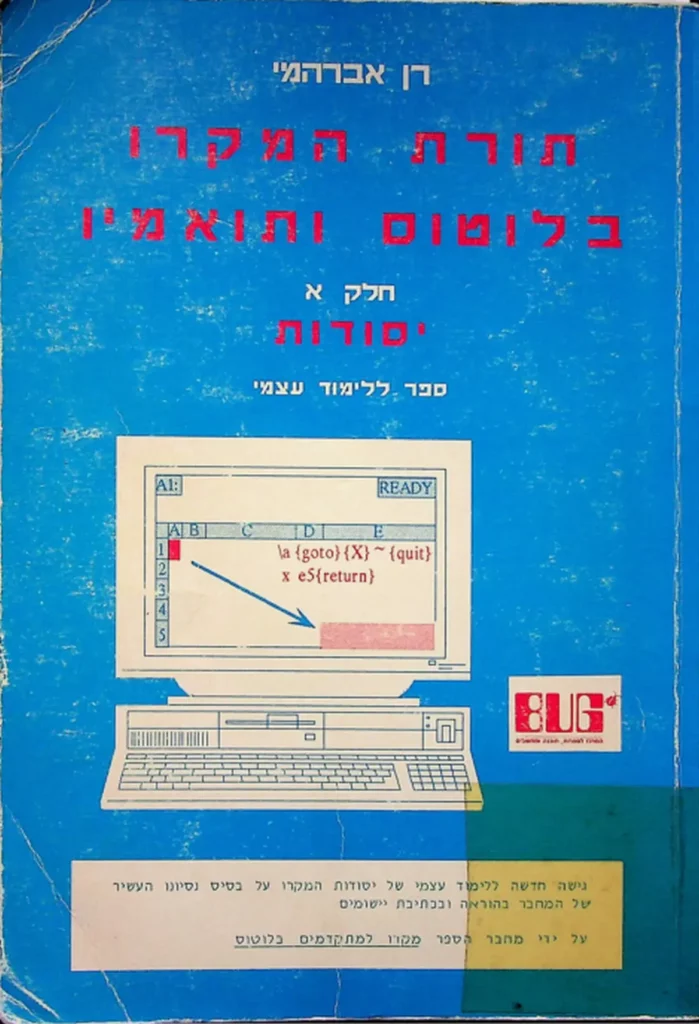- שנה: 1994
- מחבר: בני פרידמן
- מו"ל: עידור מערכות
- פורמט: ספר
- נמסר ע"י: ספריית יונס וסוראיה נזריאן, אוניברסיטת חיפה
- תגיות: Lotus 123
OCR (הסבר)
מדריך למשתמש
6
ג(ליון אלקטרוני לחלונות
כל " 9 ( /
מדריך למשתמש
..1.התתתההתתתהתהתתתתההחההתת09090- -
₪
גליון אלקטרוני לחלונות
7
בלל
-
זכויות יוצרים 7 + 1.6
(₪6 1994 )חףוזץקס60 עידור מערכות בעיימ.
בית עובד 13, תייא 67211,
טל. 03-5373862, פקס. 03-5374257
כל הזכויות שמורות לחברת עידור מערכות בעיימ.
מהדורה ראשונה, מרץ 19%. הודפס בישראל.
מהדורה שניה, יוני 1994. .
אין להעתיק, לשכפל, לצלם, לאחסן במערכות איחזור או לעשות כל שימוש אחר בספר זה או בחלקים ממנו בכל
צורה ובשוס אמצעי, אלקטרונל או מכאני לרבות צילום והקלטה, ללא אישור מוקדם בכתב מחברת עידור מערכות
בעיימ.
כתיבה: בני פרידמן - מרכז הדרכה, עידור מערכות.
לוטוס 1-2-3, לוטוס, 43 05 ], 5חסס|8 וח הם שמות מסחריים רשומים של
הסוס 60 ]חח קס!6ש6כ 0105/.
5ו00ח:/ ,ה5נחם)חוהק 6)ח/שות ,.05ס-₪5 008 הם שמות מסחריים רשומים של
חסו81זסס 0 ה 50סזסו!.
שמות המוצר והמותגים האחרים חס סמלים מסחריים רשומים של בעליהם.
| לוטוס 1-2-3
תוכן העניינים
1 סודות 1
מהו לוטוט 1-2-3 1
גליון העבודה 1
הפעלת לוטוט 1-2-3 2
מבנה החלון 090/07
שורת הכותרת 3
שורת הפקודות 3
שורת העריכה 3
4
4
4
4
5
5
5
0000 אהת ל-;.
אס חלון הקובצ בגודל מקסימלי - לחצני השליטה וגודל החלון מופיעיס בצידי שורת הפקודות
ושס הקובצ מופיע בסוגרייס בשורת הכותרת של חלון הלוטוס.
שורת השליטה בקובצ
שורת השליטה בקובצ נמצאת בחלקו העליון של חלון הקוב.
בשורה זו מופיעות כותרות הגליונות המאפשרות מעבר מהיר בעזרת העכבר בין הגליונות.
כמו כן ניתן לערוך את השם עייי לחיצה כפולה עליו.
מימין לכותרות מופיע לחצן חצוי המאפשר דפדוף ימינה ושמאלה במצב בו יש יותר גליונות מאשר
המסך יכול להציג בבת אחת.
מימינו מופיע לחצן עליו כתוב י866ח5 שוס1זיי והוא מאפשר יצירת גליון חדש.
בקצה הימני ביותר של חלון הקוב מופיע לחצן המאפשר הסתרת שמות הגליונות והצגתס מחדש.
תאים
הגליון עצמו בנוי מסרגלי כתובות - הסרגל האופקי מסומן באותיות והסרגל האנכי מסומן
במספרים, ומתאיס שהס הצטלבות של טור ושורה.
בכל תא ניתן להכניס ולשמור מידע.
לכל גליון יש אות הנמצאת בהצטלבות סרגלי הכתובות, וכותרת (שם הגליון).
שם הגליון ולאחריו אות הטור ומספר השורה מצייניס את כתובת התא.
לדוגמא: 4:41 מציין את כתובת התא הנמצא בגליון / בהצטלבות טור / ושורה 1.
פרק 1: יסודות לוטוס 1-2-3
סמן התא
סמן התא הינו מלבן מודגש בגודל תא. מציביס אותו בתא כדי להכניס מידע או להפעיל פקודה.
התא בו נמצא הסמן נקרא התא הנוכתי.
אות הטור ומספר השורה בהסם נמצא הסמן מודגשיס.
סרגלי הגלילה
סרגלי הגלילה נמצאיס בחלק התחתון ובחלק הימני ביותר של חלון הקובצ והס מאפשרים להציג
את חלקי הגליון השוניס.
הסרגל התחתון גולל ימינה ושמאלה וחימני גולל למעלה ולמטה.
בכל סרגל קיימים שני לחצניס עס חיציס ולחיצה עליהס גורמת לגלילה של עמודה או שורה אחת
בכיוון התצ.
הריבוע הריק שנמצא בניהס מסמן את מיקוס החלון הנוכתי ביחס לגליון.
לחיצה בעזרת העכבר על סרגל הגלילה עצמו גורמת לגלילה של דף שלם:
בסרגל המאוזן: | לחיצה מימין לריבוע הריק - דף ימינה
לחיצה משמאל לריבוע הריק - דף שמאלה
בסרגל המאונך: | לחיצה מעל לריבוע הריק - דף למעלה
לחיצה מתחת לריבוע הריק = - דף למטה
ניתן גס לגרור את הריבוע הריק למקוס אחר על סרגל הגלילה.
שו ו אל ו רו ו ותו וו
שורת הסטטוט
שורת הסטטוס הנמצאת בתחתית החלון מספקת מידע אודות הגליון ואף מאפשרת ביצוע חלק מן
הפקודות עייי לתחיצה על חלקיס בשורה זו.
החלפה בין הצגת תאריך ושעה לשינו* התבנית המספרית
לבין רוחב עמודה וגובה שורה מס? ספרות ו
שמלים החכמים שינוי גופן
סמו המצב
פרק 1: יסודות לוטוט 1-2-3
טוגי חלונות בלוטוס
חלון הלוטוס - חלון התכנה.
החלון הראשי של התכנה בתוכו מופיעים כל שאר החלונות מלבד חלון העזרה.
2 חלון הקוב - חלון המכלל גליון עבודה אחד או יותר בו ניתן לשמור ערכים, תוויות, נוסחאות,
גרפיס ופרטי גרפיקה אחרים.
3 חלון העזרה - חלון שיכול לצאת מגבולות חלון התכנה, מכיל דפי עזרה.
עס הלחיצה על [1=] או לחיצה על לחיצ = ]15 המערכת תציג את חלון העזרה.
4 חלון 1-2-3 קלאסי - החלון מופעל עייי לחיצה על / (כניסה לפקודות בלוטוס ל 2005)
הוא מציג את תפריט הפקודות הקלאסי של לוטוס 025 ולאחר הפעלתו ניתן לבחור פקודות
ייבשיטה הישנהיי.
5. חלון הדפסה למסך - חלון המאפשר לצפות בדפי הפלט לפני הדפסתם.
חלונות עבודה נוספים - חלון ה ₪=40א4/ו אסוסחם/
חלון שיחזור פקודות - לבנית מקרו
חלון המעקב לניפוי שגיאות במקרו.
הערה : בכל נקודת זמן יכוליס להיות חלון תכנה אחד (לוטוס או עזרה) וחלון משימה אחד (כל
חלון אחר) פעילים. כאשר הם פעילים שורת הכותרת שלהם מודגשת (בדייכ כחולה),
כאשר אינם פעילים שורת הכותרת לבנה.
שימוש בעכבר
השימוש בעכבר נועד להפעלת פקודות, בתירת תחומים ויצירת גרפים ופרטי גרפיקה אחריס.
לחיצה על הכפתור הימני מציגה תפריט פקודות ייאישייי לאובייקט עליו נעולים:
עצמים יכולים להיות כל פריט במסך שניתן להנעל עליו: תאים, תחומים, פריטים גרפיים וכוי.
השימוש בעכבר קל יותר מן המקלדת אך כמעט כל פעולה ניתן לבצע בעזרת שניהם.
ניתן לבצע מספר פעולות שונות בעזרת העכבר:
הצבעה - למקס את סמן העכבר במקום כלשהו.
לחיצה - לחיצה קצרה והרפיה של כפתור העכבר (הימני או השמאלי).
לתיצה שמאלית | - הצבעה ולתיצה על הכפתור השמאלי בעכבר.
לחיצה ימנית - הצבעה ולחיצה על הכפתור הימני בעכבר.
לחיצה כפולה - הצבעה ולתחיצה כפולה מהירה על הכפתור השמאלי בעכבר.
גרירה - הצבעה, לחיצה שמאלית ממושכת (ללא הרפיה) תוך הזזת הסמן למקוס
אחר ואז הרפית הכפתור השמאלי.
נעילה - לחיצה שמאלית על פריט גרפי בגליון (גרף, חלק מגרף, פריט גרפי אחר)
או טבלת בסיס נתוניס.
לאחר נעילה על פריט גרפי יוצגו ידיות נעילה מסביב לפריט.
פרק 1: יסודות לוטוט 1-2-3
סימן העכבר
סמן העכבר בדייכ מוצג כח>
4
אך לעיתיס הסמן משנה את צורתו בהתאם למשימה המבוקשת :
בעת הגדלת / הקטנת חלון ידנית :
%
כאשר ניתן להקיש טקסט במקוס כלשהו במסך:
כאשר ניתן להגדיל / להקטין פריט גרפי כלשהו בגליון:
%
בעת הצבת פריט גרפי (צורה גאומטרית, חצ וכו) :
ו
-+-
בעת סימון התחוס ביצירת גרף:
1
-+-
ו
מסמן שניתן לגרור (להעביר) או להעתיק תא או תחוס תאים:
בעת ביצוע הגרירה (העברה):
0
בעת ביצוע ההעתקת:
₪
בעת שינוי גובה שורה:
+
בעת שינוי רוחב עמודה:
+
פרק 1: יסודות לוטוט 1-2-3
בעת שרטוט איור ( אהת א -]):
/
בעת בחירת תחוס:
ביצוע פקודות
ניתן להפעיל פקודות במספר אופנים :
1. לבחור את הפקודה מן התפריט הראשי
לבחור בעזרת העכבר בסמל חכם לביצוע פקודה
לבחור פקודה מתפריט מהלר עייי לחיצה ימנית בעכבר
לבחור פקודה מהתפריט הקלאסי של לוטוס ל 05
₪ שר
בחלרה מתפריט ראש?
התפריט הראשי בדייכ מכיל שבע פקודות עקריות :
₪ = - פקודות הקשורות בקבציס
דוס - פקודות עריכה
/ששוצ - פקודות הקשורות בתצוגת הגליון כולו
8 ו - פקודות הקשורות באפיון התוכן של תחוס תאיס
= | - פקודות הקשורות בפעולות על תחומים (ללא פקודות עיצוב)
צססאו// - פקודות הקשורות לסידור החלונות במסך
ק וש - תפריט פקודות העזרה
כאשר נעולים על גרף פקודת ה =כ)\/₪3 מתחלפת בפקודה :
ו - פקודות הקשורות לגרפים
כאשר נעולים על טבלת בסיס מידע פקודת ה ₪כ4)0]/ מתחלפת בפקודה:
ץצחם ו = -פקודות הקשורות בשליפת נתוניס מבסיס מידע.
הבתירה מהתפריט מתבצעת עייי לתחיצה שמאלית של העכבר על שס הפקודה ובחירת הפקודה מן
התפריט הנגלל עייי לחיצה שמאלית גם כן.
אס אחרי שם הפקודה מופיעות שלוש נקודות (לדוגמא: ...ס) 0כ) +/0=) לאחר בחירת הפקודה
תופיע תיבת דו שיח.
תיבת דו שיח הינה חלון פקודה המאפשר הקשת או בחירת הנתוניס הדרושים לביצוע הפקודה.
אם אחרי שס הפקודה מופיע ח קטן (לדוגמא: < | 08 100/5) לאחר בחירת הפקודה יגלל
תפריט נוסף לבחירת תת פקודה.
הלוטוס בודק אוטומטית אילו פקודות ניתן לבצע ברגע נתון.
אס פקודה מוצגת בצבע אפור מעומעם (לא בשחור) לא ניתן להפעיל אותה ברגע זה.
פרק 1: יסודות לוטוס 1-2-3
ביצוע פקודה בעזרת סמל חכם
בחירת פקודה עייי סמל חכס היא בעצס קיצור פקודה הקיימת בתפריט הראשי.
כל סמל חכם מתאר בצורה וויזואלית את הפקודה שהוא מבצע.
קיימות מספר סדרות של סמלים תכמים ובכל פעם ניתן להציג סדרה אחת.
לביצוע הפקודה לוחצים לחיצה שמאלית על הסמל החכס המתאים והפקודה תתבצע.
אס רוציס לדעת איזו פקודה מבצע סמל חכם מסויים לוחצים לחיצה ימנית על הסמל החכם
וההסבר יופיע בשורה הראשונה במסך.
חלק מסדרות הסמליס התכמיס מתחלפות אוטומטית בעת הצורך וניתן גם לבחור אותן ידנית ואף
לערוך אותן.
לבחירת סדרה אחרת של סמלים חכמים לוחציס לחיצה שמאלית בשורת הסטטוס על שלושת
הריבועיס:
ו 1
הספרת ות או
רצגות סדרה אחרת
בחירת פקודה מתפריט מהיר
כמעט לכל פריט בגליון שניתן לנעול עליו (תא, תחוס תאים, גרף, פריט גרפי וכו) יש גם תפריט
מהיר ובכדי להציגו נועליס על הפריט (לתיצה שמאלית) ולוחציס לחיצה ימנית.
לדוגמא :
חס 600
6קחזהּ<= עם |
.. רז ז6ם הט
...זווא 8 זחס-]
.זז ₪ 65הו|
...61 ההחץוןה
בחירת פקודות מן התפריט המהיר דומה לבתירה מן התפריט הראשי.
הלוטוס בודק אוטומטית אילו פקודות ניתן לבצע ברגע נתון ואילו לא.
אס פקודה מוצגת בצבע אפור מעומעם (לא בשחור) לא ניתן להפעיל אותה ברגע זת.
פרק 1: יטודות לוטוס 1-2-3
בחירה מהתפריט הקלאסי של לוטוס'
עבור משתמשים הרגיליס לתפריט הישן והטוב של לוטוס ל 025 השאירו את האופציה לעבוד
עס תפריט זה למרות שלא ניתן לבצע איתו את כל הפקודות האפשריות.
כדי להציג את חלון התפריט הקלאסי לוחצים על / (כמו ב 00):
6 1-23
% ו566טש5 08%8 הק8זה 6הנ1זק 116" 6טסאא שֶהְ00 6החאה 07050664
86 30₪ 563505 אס0ת61 116165 57856 תתט601 061666 567%ה 1 0
לאחר הצגת התפריט ניתן לעבוד איתו בדיוק כמו בלוטוס 005.
כדי לצאת מתפריט זה ולהורידו מהתצוגה לוחצים [.56=]
ביטל פעולה אחר(3ה (פסחט)
לעיתים עקב טעות הפעלה מבצעיס פעולה שמתחרטים עליה.
אם לא בוצעה פעולה נוספת מזמן ביצוע הפעולה השגויה ניתן להחזיר את המצב לקדמותו.
1 מייד לאחר ביצוע הפעולה השגויה:
בוחרים ססח() +₪601
או
לוחצים על [07!/]2]
או
לוחצים לחיצה שמאלית על סמל חכם :
ג
ל
הערות :
1. לפנל תחילת העבודה יש לוודא שפעולת ה ססת( פעילה.
בוחרים כ)56 ז256) 5|סס ד ומוודאיס שהאופציה ססח פעילה.
2 כאשר האופציה סח() פעילה הלוטוס שומר בכל פעם שני העתקים של הגליון בזיכרון.
לכן אס יש בעית זיכרון עדיף לעבוד ללא האופציה סטח!ו.
10
פרק 1: יסודות > וטוט 1-2-3
שימוש בתיבות דו שיח
תיבות דו שיח הן הדרך הנפוצה ביותר במערכת להקשת או בחירת נתוניס לפקודה.
לדוגמא תיבת דו שיח לפקודת ...261616 )₪61 :
שורת הכותרת- | לחצן העברית / אנגלית
מאפשרת הזת החלון צ לקבלת תפריט
השליטה בחלון
לחצן העזרה -להצגת
דפי עצרה על חלון זה + 6
בחירת אופציה אחתת
מתוך כמה
אישור הפקודה
6
5916000 918)6] ם
ביטול הפקודה
בחירת אופציה
אחת או *ותר
:סשחהת (תניבת טימון)
. חלון לבחירת
| לחצן למעבר לגליון שוח תא
לצורך בחירת הטווח
שימוש במקלדת
ניתן לבצע כמעט את כל הפעולות בעזרת המקלדת במקוס העכבר.
בחירת פקודות מתפריט
1. לוחצים [10 :] או [)|4]
2 בוחרים את הפקודה עייי החיצים או מקישיס את האות המודגשת בקו תחתי בשס הפקודה
(בדייכ האות הראשונה).
3 בתוך התפריט הנגלל בוחריס את הפקודה עייי מקשי החיצים ו [ז6)ח=] או עייי הקשת האות
המודגשת בקו תחתי בשס הפקודה.
בתוך תיבת דו שית
1. לותצים על[סה 1] או [ס דוְןוח5] כדי לנוע בין חלקי התיבה קדימה או אחורה
ומקישיס את האות המודגשת בקו תחתי לבחירת אופציה אחת מתוך כמה אופציות,
או לוחצים [)|/] בשילוב עס האות המודגשת בקו תחתי בשס האופציה.
2 לותצים על [50806] בכדי לסמן % בתיבת הסימון לבתירת אופציה אחת או יותר.
לבחירת תחוס מהגליון לוחצים [6=], מסמנים את התתום בגליון ולוחצים [61+ח=]
11
פרק 1: *סודות
לוטוס 1-2-3
4 לגלילת אופציה לבתירה מרשימה לוחצים [חץ למטה][)//] ובוחרים באפשרות המתאימה
עייי מקשי החיצים. לוחצים [חץ למעלה][)!/] לסגירת הרשימה.
לדוגמא :
5. לוחצים [ַ6+ח=] לאישור הפקודה.
או
לוחצים [50=] לביטול הפקודה.
תנועה בגליון
[חצ למעלה]
[חצ למטה]
[חץ ימינה]
[חצ שמאלה]
[חץ ימינה]ע!ז)6] או[ס3]
[חצ שמאלה]/01] או
[ט9 דועאוח5]
[ס(! 9806]
[חשוסכ 306ק]
[ח למעלה]/0ח=]
[חצ למטה]/0ח=]
[חצ ימינה]ע0ח=]
[חצ שמאלה]/0ח=]
[6וחס]0ח=]
מעביר את סמן התא שורה אחת למעלה.
מעביר את סמן התא שורה אחת למטה.
מעביר את סמן התא טור אחד ימינה.
מעביר את סמן התא טור אחד שמאלה.
מעביר את סמן התא מסך שלם ימינה.
מעביר את סמן התא מסך שלס שמאלה.
מעביר את סמן התא מסך שלס למעלה.
מעביר את סמן התא מסך שלס למטה.
מעביר את סמן התא למעלה לתא הבא בטור המכיל נתון ומעליו או
מתחתיו צמוד תא ריק.
מעביר את סמן התא למטה לתא הבא בטור המכיל נתון ומעליו או
מתחתיו צמוד תא ריק.
מעביר את סמן התא ימינה לתא הבא בשורה המכלל נתון ומימינו או
משמאלו צמוד תא ריק.
מעביר את סמן התא שמאלה לתא הבא בשורה המכליל נתון ומימינו
או משמאלו צמוד תא ריק.
מעביר את סמן התא לפינה התחתונה הימנית של חלקו הפעיל של
הגליון.
12
פרק 1: יסודות לוטוס 1-2-3
[6חחס]
[סוחסרו]ע6%]
[סנ 806ק]/1ו6)
[חצוסכ סחַבּקןעוו6)
(סהחסרזןז 6 ח=]
[ס 306;]עו0ון[0ח=]
עו 6וןסח=]
[חשצסכ 6ח8ק]
[סוחסר]ןסחה=]עו+0)
[0ח=][6ח=ןעז6]
[(0ח₪=]ע|6]
[ס 906ק]עזו6)
או [61/]:6)
[0ח=])/וו6]
[העצסכ 6מָ8ק]עז6]
]-5[
]=6[
מעביר את סמן התא לפינה השמאלית העליונה של הגליון.
מעביר את סמן התא לפינה השמאלית העליונה של הגליון הראשון
בקובצ.
מעביר את סמן התא לגליון הבא.
מעביר את סמן התא גליון אחורת.
מעביר את טמן התא לפינה הימנית התחתונה של החלק הפעיל בגליון
האחרון בקוב.
מעביר את סמן התא קדימה בגליונות ומשאיר אותו באותו הטור
ובאותה השורה עד שמגיע לתא הראשון המלא שלפניו או אחרין יש
תא ריק.
מעביר את סמן התא אחורה בגליונות ומשאיר אותו באותו הטור
ובאותה השורה עד שמגיע לתא הראשון המלא שלפניו או אחריו יש
תא ריק.
מעביר את סמן התא לקוב הראשון בזיכרון.
מעביר את סמן התא לקוב האחרון בויכרון.
מעביר את סמן התא לקובא הבא.
מעביר את סמן התא קוב אחורה.
מעביר את סמן התא לתא ספציפי.
מעביר לסרוגין את הסמן בין חלקי חלון מפוצל (...א|ס5 שש16/).
מקלשים יעודיים
1 (ם ום)
2 נדוס=)
3 (=והא)
4 (85ג)
להצגת מסכי העזרה.
מאפשר עדכון תוכן התא (בתוך התא או בשורת העריכה)
מציג רשימת שמות רלוונטית לפקודה אותה מפעיליס (שמות
תחומיס, קבצים, וכוי)
במצב צסג:ה מאפשר סימון תחוס בעזרת המקלדת לפני פקודה.
במצב דוס =, דאוסם, סט /ע משנה את כתובת התא לסרוגין בקי
כתובת יחסית, מוחלטת ומעורבת.
+3
|
פרק 1: יסודות. =
5 (0ד00))
6 (₪צק)
7 א
8 (₪ 81 ד)
)041 0( 9
0 נ(טאש)
לוטוס 1-2-3
מעביר את סמן התא לתא ספציפי.
מעביר לסרוגין את הסמן בין חלקי חלון מפוצל (... !50 ששפו/).
מעדכן את טבלת בסיס הנתונים הנוכחית.
חוזר על הפעולה האחרונה ב )|-]8ח// 26ע!8ח// 6חַח38.
במצב צ0/=₪ מעדכן את הנוסתאות בגליון.
במצב ד₪01 הופך נוסחאות לערכיהן.
מפעיל את התפריט הראשי.
הודעות מצב המערכת
הודעות אלו מופיעות בצד ימין למטה בשורת הסטטוס.
סמן המצב
צסג- המערכת מוכנה לקבל נתוניס או פקודות.
טאששא בהפעלת פקודה כלשהי מהתפריט.
דופ= בזמן עריכת תא.
| בומן הקשת תווית.
=( | בומן הקשת ערך מספרי או נוסתא.
דאוסק בומן ציון תחוס.
דו|אצש המערכת מבצעת פעולה כלשהי ואינה פנויה לביצוע פעולות אחרות.
הח בוצעה פעולה שגויה (ליציאה לוחצים [₪50] ).
4
פרק 1: יסודות לוטוט 1-2-3
הודעות טטטוט המערכת
הודעות אלו מופיעות בשורת הסטטוס משמאל לסמן המצב.
0
6-6 המערכת מתריאה על נוסחאות לא מעודכנות בגליון.
לחיצה שמאלית על ההודעה או לחיצה על [9=] תעדכן את הנוסחאות.
6זו6 המערכת מתריאה על נוסחא המכילה את כתובת התא בו היא נמצאת.
לחיצה שמאלית על ההודעה תציב את הסמן בתא שיש לערוך מחדש.
וחסס2 המערכת מודיעה על הפעלת התמקדות זמנית על גליון בחלון מפוצל
(נ6=]ע)ו ).
סטסזכ) המערכת מודיעה על מצב ()602 בין הגליונות בקובץ.
זכ המערכת מודיעה כי הקוב מוגן עייי )סז 6ו1].
0 המערכת מודיעה על מצב 5160 בניפוי שגיאות מקרו.
660 המערכת מודיעה על הפעלת פקודה או מקרו.
סח המערכת מודיעה על לחיצה על מקש [ח=].
בחירת תחומים
תחוס הינו קבוצה של רצף תאים.
כאשר בוחריס תחוס תאיס התאים משניס את צבע הרקע שלהס לצבע התוכן (בדייכ שחור)
פעולת זו נקראת בחירת תחום או ייהארתיי תחוס.
רוב פקודות הלוטוס מופעלות על תחוס תאיס, ובדייכ כדאי לבחור את התחוס לפני הפעלתת
הפקודה.
גם כאשר בוחריסם תחוס תאים, קייס תא נוכחי והוא התא שבו נמצא הסמן.
בחירת תא בודד
לבחירת תא בודד לוחציס לחיצה שמאלית בתא או מציביס את הסמן בתא עייי מקשי התנועה.
15
פרק 1: יסודות לוטוס 1-2-3
בחירת תחום מלבני
לוחציס לחיצה שמאלית בפינה השמאלית העליונה של התחוס המלבנ
וגורריס לפינה הימנית התחתונה.
או
לוחציס לחיצה שמאלית בפינה השמאלית העליונה של התחום המלבני,
לוחצים ומתחזיקיס את כפתור ה 514 לחוצ
ולוחציס לתחיצה שמאלית בפינה הימנית התחתונה.
או
לוחציס [4=],
מאיריס את התחוס בעזרת מקשי התנועה
ולוחציס [67+ח=].
או
לוחצים ומחזיקים את כפתור ה 18ח5 לחוץ ומאיריס את התחוס בעזרת מקשי התנועה.
בחירת תחום תלת מימדי
בוחריס תחוס מלבני באחת מהשיטות הבאות :
לוחציס ומחזיקיס את כפתור ה 5014 לחוצ
ולוחציס לחיצה שמאלית על כותרת הגליון האחרון בתחוס.
או
לוחצים [4:],
מאירים את התחום בעזרת החיצים,
לוחציס ומחזיקיס את כפתור ה 18ח6 לחו>,
לוחצים על [ק() 2306]ע041] או [חשסכ 671/]2806] להארת התחוסם גם בגליונות אחריס
ולוחציס [ז6)ח=].
בחירת טור או שורה
לוחציםס לחיצה שמאלית על אות הטור או מספר השורה בסרגלי הכתובות.
בחירת תחום טורים או שורות
לוחצים לתיצה שמאלית על אות הטור או מספר השורה בסרגלי הכתובות וגורריס לאורך הסרגל
עד לאות או המספר האחרון בתחוס.
בחירת גליון שלם או תחום גליונות
לוחצים לחיצה שמאלית על אות הגליון בהצטלבות סרגלי הכתובות (לא על כותרת הגליון).
לבחירת תחוס גליונות לוחציס ומחזיקיס את כפתור ה 8/ח5 לחוץ,
ולוחציס לחיצה שמאלית על כותרת הגליון האחרון בתחוס.
16
פרק 1: יסודות לוטוס 1-2-3
שינוי גודל התחום
לוחצים ומחזיקים את כפתור ה 18ח5 לחו),
לוחציס לתיצה שמאלית בפינה הימנית התחתונה החדשה של התחוס.
או
לוחצים ומחזיקים את כפתור ה 14ח5 לחוץ,
מגדיליס או מקטיניס את התחום בעזרת התיצים.
להזזת הסמן בתוך התחוס לוחצים [ז16ח=] קדימה ו [זפ)ח=]/4וח5] אחורה.
בחירת אוסף תחומים
אוסף תחומיס מורכב ממספר תחומים מלבניים או תלת מימדיים.
לאחר בחירת התחוס הראשון לותציס ומחזיקיס את כפתור ה []04] לחוץ ובוחרים את התחומיס
הנוספים. ניתן להאיר תחומיס הנמצאים בגליונות אחרים, להאיר שורות, טורים וגליונות שלמים.
לא ניתן לבחור אוסף תחומיס רק בעזרת המקלדת.
הסרת תחוט מאוסף תחומים
לוחציס ומחזיקיס את כפתור ה [0471] לחוצ
ולוחציס לחיצה שמאלית על התחוס שרוציס להסיר.
למעבר בין התחומים לוחצים [ז6)ח=]/0171] קדימה ו [זפוח=]ע61]/אוח5] אחורה בין
התחומים.
כתובת תא וכתובת תחוס
לכל תא בגליון כלשהו יש כתובת המורכבת משס הגליון ומכתובת התא בגליון.
כתובת התא בגליון מורכבת מאות העמודה, ממספר השורה, ומאות הגליוןבהס נמצא התא.
לדוגמא :
כתובת התא שנמצא בטור /, בשורה 1, בגליון ג היא 1:/
7
פרק 1: יסיויות לוטוס 1-2-3
כתובת תחוס מייצגת תחוס תאים והיא מורכבת מכתובתו של התא השמאלי העליון בתחום, שתי
נקודות, וכתובת התא הימני התחתון בתתום.
כתובת התחוס הצבוע בשחור היא 8:1..8:85
כתובת תחוס המשתרע על יותר מגליון אחד מורכבת מכתובתו של התא השמאלי העליון בתתום
בגליון הראשון, שתי נקודות, וכתובת התא הימני התחתון בתחוס בגליון האחרון.
לדוגמא :
כתובת התחוס הצבוע בשחור היא 8:41..6:03
8
פרק 1: 5 וט0ו0 1-2-3
כתובת אוסף תחומיס מורכבת מכתובות התחומים המלבנייס המרכיבים אותו כאשר הס
מופרדים עייי פסיק.
כתובת התחום הצבוע בשחור היא ₪7 :..06,3:07:ג..02 84:ה.. 41:
הערה: סמן התא יכול להיות רק באחד התחומים המלבניים של אוסף התתומיס ולכן כתובת
תחוס זה יופיע בלוח הבקרה.
19
5לק 2;
עבודה בסיסית בגליוו
הקשת נת33לם
בניית הגליון מתבצעת עייי הקשת נתוניס לתוך התאים.
ניתן להקיש שני סוגי נתוניס עיקרייס: תוויות וערכים.
בומן הקשת הנתון תכנו מופיע גס בתא וגס בשורת העריכה.
הנתון מופיע כאן וכאן
7 סמן המצב מראה
על הקשת תווית
כאשר מתחילים להקיש תווית סמן המערכת יציג |808 1 כאשר מקישיס ערך סמן המערכת יציג
סטוה /.
20
פרק 2: עבודה בסיסית בגליון. לוטוס 1-2-3
הקשת נתון לתא אחד
1. מציביס את הסמן בתא (בעזרת התיצים או עייי לחיצה שמאלית בעכבר על התא).
2 מקישים את הנתון.
3 בוחריסם באחת האפשרויות הבאות :
לוחצים [67+ח=]
או
לוחציס לחיצה שמאלית עס העכבר על - הכנסת הנתון לתא, הסמן נשאר בתא.
לוחציס על אחד מחיצי התנועה
או
לוחצים על אחד ממקשי התנועה
האחרים (לדוגמא [0( פַחָבק]) - הכנסת הנתון לתא, סמן התא זז עייפ מקש התנועה
שנלתצ.
לוחצים [50=]
או
לוחציס לחיצה שמאלית עס העכבר על - לביטול הכנסת הנתון לתא.
א
הקשת נתונים בתחום תאים
1. מאירים תחוס תאיס בעזרת גרירה עס העכבר או עייי המקלדת.
2 מקישים את הנתון הראשון
3 בותחריס באחת האפשרויות הבאות :
לוחצים [ז16ח=]
או
לוחציס לחיצה שמאלית עס העכבר על,
- הכנסת הנתון לתא, הסמן עובר לתא הבא בתחום.
1
1
לוחצים [₪50]
או
לוחצים לחיצה שמאלית עם העכבר על - לביטול הכנסת הנתון לתא.
4. חוזרים על הפעולה עבור שאר התאיס בתחום.
לאחר הכנסת הנתון האחרון לתחוס הסמן יחזור לתא הראשון.
1
פרק 2: עבודה בסיסית בגליון לוטוס 172-3
הקשת מספרים
הלוטוס שומר מספרים בין 6931 10 (10 בחזקת 4931-) לבין 10%927 חיוביים או שליליים 0
אך יכול להציג מספרים בין ?ל 10 לבין לל9.99*10 חיוביים או שליליים 0 .
בללי הקשה:
1. מספר יכול להתחיל באחד מהתווים הבאים: 0-9, . (נקודה עשרונית), - (מינוס למספר שלילי),
5 (לתבנית עסחפזזו0).
2 ניתן להקיש מספריס הכוללים תבנית כלשהי ובכך לקבוע את תבנית התא אוטומטית :
1,000 0 ותבנית 8וחוח20)
2000 0 ותבנית ץ0ח8זזגו6)
25% 5 ותבנית +ח6708
0+ 0 ותבנית 0167/10
הערה : על תבנית מספרים ראו עמי 50
ערכים ארוכים
כאשר מקישים מספר שאורכו (אורך התוויס המרכיבים אותו כולל הסימניס כמו 5,% וכו) ארוך
יותר מרוחב התא פחות תו אחד (הלוטוס שומר תו אחד רווח) הלוטוס יציג כוכביות בתא מכיוון
שאינו יכול להציג את המספר.
לדוגמא המספר 51000 בתא ברוחב 5 תווים יוצג: ***** (הלוטוס שומר תו אחד רווח).
אס המספר המוקש הוא ללא תבנית, הלוטוס יציג את המספר בתבנית מדעית (0ו/1ח5018) וזאת
במידה ויש מספיק מקוס בתא עבור תבנית זו.
לדוגמא המספר 123656 בתא ברוחב 6 תווים יוצג: 16+05 , אך בתא ברוחב 5 תווים לוצג זייזי .
הקשת תוויות
ניתן להקיש כל רצף אותיות כתווית.
לכל תווית יש קידומת הקובעת את אופי התצוגה של התווית.
כללי הקשה
1. תווית יכולה להתחיל בסיפרה בתנאי שבהמשכה יש לפחות אות אחת או סימן אחר שאינו
מתמטי. לדוגמא : בננות 6 יוקש כתווית
2. בהקשת תווית הלוטוס מוסיף אוטומטית קידומת לפי ברירת המחדל של הגליון (בדייכ
הצמדה לשמאל).
3 בהקשת תוויות המתחילות באחד מהתווים הבאים: + , -, 69 , . , ), % או 5 יש להקיש לפני
התו הראשון קידומת תווית מכיוון שהלוטוס מצפה לקבל מספר או נוסחא.
22
פרק 2: עבודה בסיטית בגליוו לוטוט 1-2-3
4. ניתן להקיש ידנית את קידומת התווית או להפעיל פקודת יישור.
להלן הקידומות : >
קידומת | תוצאה | הסבר"" 7
יְ בני הצמדה לשמאל
" 5 הצמדה לימ ,=
2 בר מרכוז |
| "ביהניבני | חורה על התוית
5 הקשה באנגלית ועברית
על מנת לעבור להקשה באנגלית לוחציס עס העכבר לחיצה שמאלית על ה 15
או לוחצים על |/]שמאליעאוח5]שמאלי.
על מנת לעבור להקשה בעברית לוחצים עם העכבר לחיצה שמאלית על ה על
או לוחצים על [+!/]ימניע18ח5]ימני.
הקשת תארלכים ושעות
תאריכיס ושעות ניתן להקיש כתוויות או כערכיס.
אס רוציס לערוך חישוביס בתאריכיס יש להקיש אותם כערכים.
תאריכיס ושעות נמדדיס בלוטוס ביימספר תאריךיי ויימספר שעהיי.
מספר תאריך הוא מספר הימיס שעברו מ 1/1/1900
לדוגמא : המספר 32515 הוא בעצס התאריך 1/7/1989 .
מספר שעה הוא שבר עשרוני המייצג את הזמן שעבר בין חצות בלילה עד 59 :11:59 בלילה
שלאחריו.
לדוגמא: המספר 0.604745 הוא בעצס השעה 50 :30 :14 ,
המספר 0.5 הוא בעצס השעה 12:00:00 בצהריים.
כללי הקשה
1. בכדי להציג בתא מסויים תאריך או שעה יש להקיש לתוכו את מספר התאריך או מספר
השעה ולשנות את התבנית שלו לאחד מתבניות התאריך או השעה.
23
פרק 2: עבודה בסיסית בגליון > לוטוס 1-2-3
2 ניתן להקיש תאריכים ושעות עייפ אחד מהפורמטים שלוטוס מכיר ובכך גם לאפיין את התא
אוטומטית (בהנחה שהתבנית המספרית בגליון היא סוז8וחסזנו):
הקשת: מקביל ל...
3-זסה-9 מספר התאריך 9/4/93 בתבנית 31-260-93
2.3 מספר התאריך 9/4/93 בתבנית 31/12/93
זקה- 9 * מספר התאריך 9/4/93 בתבנית 31-060
3 מספר התאריך 1/4/93 בתבנית 66-93
4 * מספר התאריך 9/4/93 בתבנית 31/12
|ג 10:20:30 מספר השעה 30 :20 :10 בתבנית |/|/ 12:59:59
שה 10:20 מספר השעה 20:00 :10 בתבנית |/|/ 12:59
20 מספר השעה 30 :20 :10 בתבנית 23:59:59
0 מספר השעה 20:00 :10 בתבנית 23:59
הערה עבור התאריכים המסומנים ב* :ההנחה היא ששנת התאריך במחשב היא 1993.
3 ניתן גסם להקיש את מספר התאריך או השעה עייי פונקציות תאריך ושעה:
(סס ושועו צצ)= זה ₪ - +ץ שתי הספרות של השנה, /!/ החודש,
כ היוס בחודש.
( 65 וו )= וד - 3 השעה (0 עד 23), |)| הדקה, 65 שניות.
לדוגמא: | 60015)89,7,1(=32515)
5 )וו ד
יצירת סדרות נתונים
במיקרה שרוציס למלא תחום תאיס בסידרת נתונים ניתן לבצע ואת בשתי שיטות :
לנתונים מספריים:
1. בוחריס את התחוס
2 בוחריס !!!= 33086
4%
פרק 2: עבודה בסיסית בגללון לוטוס 1-2-3
3 בתיבת הדו שיח בקבוצת |8/ז6)ח! בוחריס בסוג הסידרה
להלן הסדרות האפשריות :
|//-//-/ 0 ו
0ח00 66 פוטחווא זנוסרן פס 6%// הזחסוא | ז8ה6ט
0 00:00-00:00 01-580-93 01-580-93 80-93 | 80-93
71 00:01 01:00 02-580-93 08-580-93 06093 8693כ
2 00:02 02:00 03-580-93 15-580-93 93-טסצ 94-זם/ן
3 00:03 03:00 04-80-93 22-80-93 60-93 34-תט4
4 00:04 04:00 05-580-93 29-80-93 94-ת08 680-94
5 "00:05 05:00 06-580-93 06-06-93 94-ם8= 08094
6 00:06 06:00 07-580-93 13-06-93 94-ז8וא | 95-זפו₪
7 00:07 07:00 08-580-93 20-064+93 | 94-ס | 95-חטצ
8 00:08 08.00 09-580-93 27-06-93 8-94 80-95
898 00:09 09:00 10-580-93 93-טסז-03 94-חט2 | 86-95
4
מקישים בראש תיבת הדו שיח את השדות הבאים:
חפוס - הערך ההתחלתי
]חר 6זסח! - הגידול בין הערכיס (תלוי בסוג הסידרה)
ססוס - הערך האחרון (לא חובה להקיש, אס לא מקישיס התחוס הנבחר מתמלא
כולו)
הערה : ערכים אלו ניתן להקיש גס כנוסחאות או תאים מהגליון.
לוחצים על א2).
אס רוציסם למלא את התחוס בסידרה בסדר יורד מקישיס את הערך הגדול כערך ההתחלתל
ואת הערך הקטן כערך האחרון. ערך הגידול צריך להיות ערך שלילי.
לנתונים מספריים ותוויות
בשיטה זו ניתן למלא תחוס בסידרת נתונים עייפ סדר 86/, מספרים, ימים באנגלית, חודשים
באנגלית, תאריכיס ועוד.
1
.2
₪5(
מקישיס את הערך הראשון או התווית ראשונה בתא הראשון של התחוס
אס הקפיצה בין הערכיס או התוויות היא יותר מ 1 או שלילית מקישיס גםס את הערך השני או
התווית השניה בתא השני של התחוס.
בוחריס את התחוס כולו (כולל התא/תאים המלאיס)
בותריס 6|סחח8אם עמ |!|= 06ח33.
5
פרק 2: עבודה בסיסית בגליון = לוטוס 1-2-3
הערה: ניתן ללמד את הלוטוס סדרות נוספות כמו: שמות העובדיסם במחלקה, הניפיס בחברה וכדי
לדוגמא :
תא ראשון תא שני המשך הסידרת
/ 8 6, ס, ₪ ..-
...18 ,15 29 6 3
ץר טח /הטזסס- , הסזבוש , חס .--
1) 2, 03, 94 ...
אטס ךס |₪ת ,טחד סםעצץ ,שטח...
3 3 4130
עריכת נתנים
ניתן לערוך כל תווית, ערך או נוסחא הנמצאת בתא בגליון.
מכיוון שבתא אחד יכול להיות רק נתון אחד, כאשר מקישים נתון אחר לתא הוא מוחק את הנתון
הקודם (ולא חשוב מאיזה סוג הנתוניס).
בכדי לערוך את הנתון בתא :
3
בוחריס באחת מהאפשרויות הבאות :
לוחצים לחיצה כפולה עם העכבר בתא שרוצים לערוך
או
בוחריס בתא ולוחציס [2=]
או
מציביס את הסמן בתא ולוחציס לחיצה שמאלית עס העכבר במקוס כלשהו בשורת העריכה.
סמן המערכת ישתנה למצב )01=].
עורכים את הנתון עייי העכבר והמקלדת (ראו בהמשך).
ניתן לערוך את הנתון בשורת העריכה או בתא עצמו - אין זה משנה.
בוחריס באחת האפשרויות הבאות :
לוחצים [ז6)ח=]
או
לוחציס לחיצה שמאלית עס העכבר על - הכנסת הנתון המעודכן לתא, הסמן נשאר בתא.
לוחציס [חץ למעלה] או [חצ למטה]
או
לוחציס על אחד ממקשי התנועה
המהירה (לדוגמא [כ! פַחָ8ק]) - הכנסת הנתון המעודכן לתא, סמן התא זז עייפ
מקש התנועה שנלת.
לוחצים [50=]
או
לוחציס לחיצה שמאלית עס העכבר על - לביטול עריכת הנתון בתא.
פרק 2: עבודה בסיסית בגליו לו 12
מקשי העריכה
בזמן הקשת הנתון
]830%50806[
]=2[
בזמן עריכת הנתון
[ח ימני]
[חצ שמאלי]
[880650806]
[ו6]
(חצ ימנקע!6]
[חצ שמאליע!047]
[6חחסר]]
[6ח=]
]:2[
]:9[
בעזרת עכבר
הזזת הסמן
מחיקת תווים
כתיבה במקוס תווים
מוחק תו אחד אחורה.
כניסה למצב עריכה
מזיז את הסמן תו אחד ימינה
מזיז את הסמן תו אחד שמאלה
מוחק תו אחד אחורת
מוחק תו אחד קדימה
מזיז את הסמן ימינה, למילה או לאיבר הבא
מזיז את הסמן שמאלה, למילה או לאיבר הבא
מציב את הסמן בתחילת הנתון
מציב את הסמן בסוף הנתון
מעביר לסרוגין את סמן המצב בין +/0= לבין !806 ] או 8|06/
הופך נוסחא לערכה הנוכתי
מציבים את סמן העכבר במקום שבו רוציס להציב את סמן
הטקסט ולוחציס לחיצה שמאלית
מבצעים גרירה בעזרת העכבר על מנת להאיר את התווים למחיקה
ולוחציס [|26]
מבצעים גרירה בעזרת העכבר על מנת להאיר את התוויס למחיקה
ומקישיס את התוויס החדשים.
מחיקת תוכן תאים
מחיקת תוכן תאיס אינה מוחקת את אפיון התא (גופן, צבע וכדוי)
1. בוחריס את תחתוס התאים למחיקה.
2 בוחרים באחת מהאפשרויות הבאות :
לוחציס על [|6]
או
לוחצים על סמל תכם:
8
או
בוחרים ז0!63 )₪0 ובוחריס ע|חס 8)חס)חסס |661 וא0.
7
פרק 2: עבודה בסיסית בגליון לוטוס 1-2-3
העתקה
ניתן להעתיק נתוניס בגליון במספר אופניס.
בפעולת העתקה רגילה הלוטוס מעתיק את תוכן התא וגס את אפיונו.
לפעולת העתקה מיוחדת ראו עמי 46
ניתן להעתיק:
מתא אחד לתא אחר,
מתא אחד לתחום תאים,
מתחוס תאיס לתחוס באותו גודל,
תחום תאיס לתחוס גדול יותר.
ה 0
0 ו וי /
לת אחר התא אחר
החומ ה ו
מ באותו מתחוםּ
מש ה ו |
מתחום תאים
העתקה ע"י גרירה
שיטה זו שימושית להעתקת תא אחד לתא אחר או תחוס תאים לתחום באותו גודל.
1. בוחרים את התא או התחוס שרוציס להעתיק
2 מציביס את סמן העכבר על שולי התא הנוכחי עד להופעת היד
ש
3 לוחצים ומתזיקים את כפתור ה [!047] לחוץ
לוחצים לחיצה שמאלית, גוררים את התא או התחוס למקוס שאליו רוציס להעתיק ומרפים.
בזמן ההעתקה היד תהפוך ליד עם + :
2
8
פרק 2: עבודה בסיסית בגליון לוטוט 1-2-3
העתקה בעזרת ה 2030 קן|.61
שיטה זו שימושית להעתקת תא אחד או תתוס למספר מקומות בגליון.
1. בוחריס את התא או התחום שרוציס להעתיק
2 בוחרים עַ600 )₪01
או
לוחציס 6/!ז61]
או
לוחצים על סמל תכם:
3 בוחרים את תא או תחוס היעד.
בוחרים 085)6 +61
או
לוחצים צע!67]
או
לוחצים על סמל חכם:
ב
5 ניתן לחזור על פעולות 3 ו4 כדי להעתיק למקומות אחרים בגליון.
העתקה מהירה לתחום צמוד
שיטה זו שימושית להעתקת תא אחד לתחום הנמצא בצמוד אליו.
1. בוחריס את התחוס המכיל את התא שרוציס להעתיק ואת תחוס היעד ביחד.
2 להעתקת התא העליון לשאר התאיס מתחתנו בוחרים חעצסכ עקס6 )₪01
להעתקת התא השמאלי לשאר התאים מימין בוחריס 391 60 ₪016
להעתקת התא התחתון לשאר התאים מעליו בוחרים כאשר ה [11ח5] לחוצ
סנ עסס6 ₪01%
להעתקת התא הימני לשאר התאיס משמאל בוחרים כאשר ה [18ח5] לחוצ
א 00 )06.
לדוגמא :
להעתקת התא השמאלי העליון לכל התחוסם המסומן בוחרים ברצף:
חצוסכ עְק60 )₪01 ו זחטוה צְק0ס6 ₪0.
29
פרק 2: עב בטייטילת בגל וטוט 1-2-3
העברה
ניתן להעביר נתוניס בגליון בשתי דרכים.
בפעולת העברה רגילה הלוטוס מעביר את תוכן התא וגס את אפיונו.
לפעולת העברה מיוחדת ראו עמי 46
העברה ע'יי גרירה
1. בוחרים את התא או התחוס שרוציס להעביר
2. מציבים את סמן העכבר על שולי התא הנוכתי עד להופעת היד
ל
3 לוחצים לחיצה שמאלית, גוררים את התא או התחוס למקוס שאליו רוצים להעביר ומרפים.
בומן ההעברה היד תהפוך ליד :
.
העברה בעורת ה 0 03 קן 61
שיטה זו שימושית להעברת תא אחד או תחוס למספר מקומות בגליון.
1. בוחרים את התא או התחוס שרוציס להעביר
2. בוחרים +60 ₪0
או
לוחציס אע!)0]
או
לוחצים על סמל חכם :
3 בותרים את תא או תתום היעד.
4 בוחריס 28546 )₪01
או
לוחציס צע!6)7]
או
לוחצים על סמל תכם:
1 ן
א
5. ניתן לחזור על פעולות 3 ו4 כדי להעתיק למקומות אחרים בגליון.
10
פרק 2: עבודה בסיטית בגליון לוטוס 1-2-3
עבודה עם טורים ושורות
ניתן להוסיף/למחוק שורות/טוריס בכל מקום בגליון.
ניתן גס להוסיף/למחוק תחומים מן הגליון (כלומר לא שורה או טור שלמים אלא רק את חלקם).
הוספת טובלט בגליון
1. מציבים את סמן התא בטור שמשמאלו יש להוסיף טוריס ובוחרים תחוס תאים המכיל מספר
טוריס כמספר הטוריס שרוציס להוסיף.
2 בוחריס ח6פח! ₪60
או
לוחציס +/61]
3 בוחריס חוחט|ס6 ו6%
הלוטוס יוסיף מספר טורים כמספר הטורים שנבחר משמאל לתחום הנבחר.
או
1. בוחרים תחום טוריס שמשמאלו יש להוסיף טוריס (בותחרים תחום טורים כמספר
הטוריס שרוציס להוסיף).
2 לוחציס +ע01]
הלוטוס יוסיף מספר טורים כמספר הטוריס שנבחר משמאל לתחום הטוריס הנבחר.
מחלקת טנרים בגליון
1. בוחרים תחוס תאיס המכיל את הטוריס שרוצים למחוק.
2 בוחרים ₪26!606 ₪84
או
לוחצים -/611]
3 בוחריס חוחו!וס6 ו 0%
או
1. בותרים תחוס טורים המכיל את הטוריס שרוצים למחוק.
2 לוחצים -ע611]
הוספת שורות בגליון
1. מציבים את סמן התא בשורה שמעליה יש להוסיף שורות ובותריס תחוס תאיס המכיל מספר
שורות כמספר השורות שרוציס להוסיף.
2. בוחרים חספח! )₪01
או
לוחצים +/0471]
1
פרק 2: עבודה בסיסיית בגללון לוטוט 1-2-3
3 בוחרים עשסא ו
הלוטוס יוסיף מספר שורות כמספר השורות שנבחר מעל לתחום הנבחר.
1. בוחרים תחום שורות שמעליו יש להוסיף שורות (בותריס תחוס שורות כמספר
השורות שרוציס להוסיף).
2 לוחצים +ע011]
הלוטוס יוסיף מספר שורות כמספר השורות שנבחר מעל לתחוסם השורות הנבחר.
מחיקת שורות בגליון
1. בוחריס תחום תאים המכיל את השורות שרוצים למחוק.
2 בוחרים 26!6)6 )₪01
או
לוחצים -/0%]
3 בוחרים עשסא ו
או
1. בוחרים תחוס שורות המכיל את השורות שרוציס למחוק.
2 לוחצים -ע0%]
הוספת תחומים לגליון
ניתן לבצע את פעולת ההוספה רק על תחומים (ולא רק על שורות ועמודות שלמות)
1. בותרים תחוס שרוצים להוסיף.
3 בוחריס ח6פח! )₪60
או
לוחציס +ע011]
4. בוחרים סא או חוחט|ס6
5. בוחרים גס חסו58!661 56₪ח! ו0
לדוגמא הוספת תחום ב חסו)58|60 6פח| עשס חספחו 0 :
0 8 0 ו
ביטוח לאומי מס הכנטה נסיעות | משכורת
0 סו ₪ ב
10" 10 2 רונ
5 ו :70 10 בלה
₪ מו 00 0 תמי
2
פרק 2: עבודה בסיטית בגליון לוטוס 1-2-3
7 ו ו ו 8 1
אחר
ביטור לאומי מס הכנסה | נסיעות | משכורת
10 10 - = אאא
1 10 8 0 ב
1000 0 140 55
100 00 10 00
10 00
100 00
מחלקת תחומים מהגליון
ניתן לבצע את פעולת המחיקה רק על תחומיס (ולא על שורות ועמודות שלמות)
1. בוחריס תחוס שרוציס למחוק.
3 בוחריס 8|6%6כ ]01
או
לוחציס -ע0+71]
4 בוחרים עשס או חוחטוס6
5. בוחריס גס חסו)56|80 סופ ו
לדוגמא מתיקת תחוס ב חסו)56!60 6|616 חוחט|ס0 61646 = :
ם ל
ביטוח לאומי מס הכנסה נסיעות . משכורת
00 100 ו 0
1 1-6
00| 10 00|
ו
ביטוח לאומי מס הכנטה | נסיצות || משכורת |
₪ א
בב -4 א 1 ₪ |
.85 140 70 ץק
ו ויו ה ₪( 300
3
פרק 2: עבודה בסיסיית בגליוו לוטוס 1-2-3
עבודה עם שמות תחומים
מתן שס לתחוס משייכת את כתובת התחוס עס שס בעל משמעות.
הגדרת שם לתחום
1. בותחריס את התחום שרוצים לתת לו שם.
2 בוחרים פחחב3א סַחַָח33
תופיע תיבת הדו שיח:
הקשת שם
לסיום הפקודה התחום
לסגירת תיבת
הדו שיח
להוספת שם תחום
למחיקת שם תחום
ליצירה
למרויקת כל שמוה ₪ !41 91070 0, מהירה של
התחומים שמות תחום
שמות תחומ*ם
| | | מיקום התאים
זחטוז 6ה) סד | :0815 זס
5 5 לבחירת
-6 | מחדש של
התחום
3 מקישים את השם ולוחצים א2).
אס רוציס להקיש מספר שמות תחומים בו זמנית לוחצים על 00/.
הערה: שס התחום לא יכול להתתיל במספר, לא יכול להכיל רווחים, ועליו להיות מורכב
רק מאותיות ו/או ספרות ו/או הסימן | (קו תחתון לשימוש במקוס רווח).
אסור לשם להיות דומה לכתובת תא (כמו 021)), או לשס פונקצית 69 (כמו וחטס), או
לפקודת מקרו (כמו ק266).
44
פרק 2: עבודה בסיסית בגליון לוטוס 1-2-3
לדוגמא :
החחוהפת ----->|150
- ₪
מחיקת שם תחום
1. בוחרים פחח8ּ] 06ח33
2 בוחריס בשס התחוס שרוציס למחוק
3 לוחצים על 6!606.
מחיקת כל שמות התחומים
1. בוחרים פחחבּא פַפָח38
2. לוחצים על ||ג/ 6!816כ ועל א0.
יצירה מהירה של שמות תחומים
פקודה זו מאפשרת יצירה מהירה של שמות תחומיס לתאיס בודדיס הנמצאים ברצף.
התאים שרוציס לתת להס שמות ושמות התאים צריכים להופיע בגליון ברצף של שני טוריס או
שתי שורות.
לדוגמא :
8
1. בותרים בשמות התאים.
2. בוחרים פחחרּ4] 6סָחב
בוחריס בתיבת הדו שיח תחת 661!5 זס= היכן נמצאיס התאים ביחס לשמות.
(בדוגמא מימין).
בוחריס מבין האפשרויות :
+חטוז 6ח+ סיד - מימין
18 סד - משמאל
6סס - למעלה
ששס|6 - למטה
4. לוחצים על 306|5 | 56() בתיבת הדו שיח.
5
פרק 2: עבודה בסיסית בגליון לוטוס 1-2-3
בחירה ודילוג אל תחומים בעלי שם
רוב פקודות הלוטוס פועלות על תחומיס ובדייכ עדיף לבתור את התחוס לפני הפעלת הפקודה.
1. לותצים על לחצן הנווט
- 2
בוחרים 0 6501 )₪01
או
לוחצים [5 =]
2 בוחרים בשס התחוס ו א02).
הלוטוס ידלג לתחוס שנבחר ויסמן אותו.
בחירת תחוט בעל שם בתוך תיבת דו שיח
גס לאחר הפעלת פקודה ניתן לבחור או לשנות את התחוס.
1. מציבים את הסמן בחלון לבחירת התחוס
2 לוחצים על[3=]
או
לוחצים על [6=]
או
לוחציס על הלחיצ למעבר לגיליון ואז לוחצים על לחצן הנווט
חלון לבחירת
תחום תאים
לחצן למעבר לגליון
לצורך בחירת התחום
3 בוחרים בשס התחוס ו א02.
נויחאות
נוסחא היא נתון חישובי בתא. החישוב יכול להיות פעולה מתמטית כמו חיסור בין שני מספריס או
פעולה מסובכת יותר כמו חישוב הערך הנוכחי של תזריס מזומנים.
לאחר הקשת הנוסחא הלוטוס יציג בתא את תוצאת הנוסחא ובשורת העריכה את הנוסתא עצמה.
46
פרק 2: עבודה בסיסית בגליון >
סוגי נויחאות
סוג
נוסחא מספרית
נוסחת טקסט
נוסחא לוגית
מרכיבי הנוטחא
תוצאת הנוסחא
מספר
תוית
1 או 0 (אמת או שקר)
נוסחא יכולה להיות מורכבת מארבעה סוגי אלמנטים :
סוג
מופעלים
מפעילים
מפעילים מתמטיים
מפעילים לוגייס
חיבור תוויות
סוגרייס
פונקציות 69
פעולת
ערכיס או תוויות או
כתובות המיצגות
ערכים או תוויות
מבצעיס פעולות מתמטיות
מגדירים יחס לוגל
מחבר בין תוויות
משניס את סדר הקדימות
מבצעות חישוב מסוייס
ומחזירות כתוצאה
מספר או תווית
17
לוטוס 1-2-3
דוגמאות
4 32-4+
"מהוחס!)".8"וחסז"+
2<3+
דוגמאות
43 פה (שס תחוס לתא אחד),
"וחסז"
+,*,* (חזקה)
>,= ,אסא
8%
)(
ב
פרק 2: עבודה בסיסית בגליוו לוטוס 1-2-3
סדר קדימות
הטבלה להלן מציגה את כל המפעילים שניתן להקיש בנוסחא ואת דרגת הקדימות שלהם.
הלוטוס יחשב קודס פעולה הנמצאת בתוך סוגריים פנימייס, אחייכ פעולה הנמצאת בסוגריים
חיצוניים יותר ואחייכ פעולה שדרגת הקדימות שלה הגבוהה ביותר (1) וכן הלאה לפי הסדר:
המפעיל הפעולת קדימות
4 חזקה
+ ציון ערך חיובי
ז ציון ערך שלילי
הכפלה
/ חילוק
+ חיבור
- חיסור
=,<> שווה,שונה
<,> גדול מ... , קטן מ...
| גדול או שווה, קטן או שווה
אדסאא הופכי לוגי
אסצואא ייוגסיי לוגי
0% ייאויי לוגי
8 חיבור מחרוזות
+
₪ 82 את 0% 2 )42 ור ו תא 08 1 1 1
שינוי סדר קדימות ע'יי סוגריים
כאשר משתמשיסם ביותר מזוג סוגרייסם אחד בתוך השני הלוטוס מחשב קודס את הסוגרייס
הפנימיות. כאשר אין סדר קדימות הלוטוס מחשב משמאל לימין.
לדוגמא :
חמישי 7 - ראשון רביעי
1 + )) 2 + 43( * 44( ] 5-6
כללי הקשת נוטחא
נוסחא יכולה להתחיל בספרה או באחד מן הסימנים: + , 7, = , 69,.,),%,5
99 - מסמן פונקצית 69
- מסמן שבר עשרוני
% - מסמן מפעיל לוגי
5 - כתובת מוחלטת
כאשר האלמנט הראשון בנוסחא הוא כתובת תא או שס תחוס יש להתחיל את הנוסחא ב + או -
או 5 או לתחוס את הנוסחא בסוגריים.
לדוגמא: (42-84) , 52-84 , 42/+4ם- , 42-04+
8
פרק 2: עבודה בסיסית בגליון לוטוס 1-2-3
כאשר האלמנט הראשון בנוסחת טקסט הוא תווית (ולא כתובת תא) יש להתחיל את הנוסחא ב +
או לתחוס את הנוסחא בתוך סוגריים.
לדוגמא : (8/3"ץחחסס") ,8/3"ץחחסס"+
בתוך נוסחא מקישים תווית בתוך מרכאות כפולות.
נוסחא לא יכולה להכיל רוותים אלא בתוך מחרוזת טקסט (בתוך מרכאות כפולות)
לוטוס מחשב תא ריק כ 0 בנוסחאות מספריות ולוגיות וכ יייי (מחרוזת ריקה) בנוסחאות טקסט.
תא המכיל תווית מחושב כ 0 בנוסתחאות מספריות.
הקשת נוסחא
1. מציבים את הסמן בתא שבו תוקש הנוסחא.
2 מקישים + או תו אחר מבין אלו המותרים.
33 מקישיס את הנוסחא
4 לוחציס [ז16ח=] או לוחציס לחיצה שמאלית עס העכבר על
ש
התיחטות לכתובות בנוסחא
1. כאשר משתמשלס בכתובות תאים כמופעלים בנוסחא :
מקישים את כתובת התא
או
לוחצים לתחיצה שמאלית עם העכבר על התא הרצוי
או
מציביס את סמן התא בתא הרצוי עייי החיציס.
2 כאשר רוציס להשתמש בשמות תחומיס כמופעלים בנוסתא :
מקישים את שס התחוס
או
לוחצים על לחצן הנווט ובוחריס בתחוס
או
לוחציס [3=], בותחרים בתחוס ולוחצים על א00.
3 לאחר בתירת כתובת תא או שס תחוס מקישיס את המפעלל וממשיכים בכתיבת הנוסחא.
רק בסיוס כתיבת הנוסחא לוחצים [ז9)ח=] או לוחצים לחיצה שמאלית עם העכבר על
,
539
פרק 2: עבודה בסיסית בגליון לוטוטס 1-2-3
העתקה והעברת נוסחאות
ניתן להעתיק ולהעביר נוסחאות באותו אופן שבו מעתיקים או מעביריס תוויות או ערכים.
כאשר מעתיקים נוסחא המכילה כתובת תא או תחום, יש חשיבות לסוג הכתובת.
סוגי כפתובות
1. כתובת יחסית
2 כתובת מוחלטת
3 כתובת מעורבת
כאשר מעתיקים נוסחא המכילה כתובות הלוטוס מעדכן את הכתובות בנוסחא בומן ההעתקה
בהתאם לסוג הכתובת.
כתובת לחטיית
כתובת יחסית היא הכתובת הרגילה של תא או תחום. לדוגמא: 84:, 8:66..6:07
בומן העתקת נוסחא המכילה כתובת יחסית הלוטוס יעדכן את הכתובת בהתאם למיקום היחסי
של הנוסחא החדשה.
לדוגמא :
הכתובות בנוסחא שבתא 41/ עודכנו בשורה אחת למטה ובטור אחד ימינה - בדיוק כמו המיקוס
היחסי החדש של הנוסחא.
כתובת מוחלטת
כתובת מוחלטת היא כתובת התא או התתוס עם סימני 5 לפני אות/שם הגליון, אות הטור ומספר
השורה. לדוגמ : 5/:6884, %58:60%6..80:%087
10
פרק 2: עבודה בסיסית בגליון לוטוט 1-2-3
בומן העתקת נוסתא המכילה כתובת מוחלטת הלוטוס יעתיק את הכתובת כמו שהיא ללא שינול.
לדוגמא :
הר ומ 0 0
₪-9/482+9/4%3
3+
הכתובות בנוסחא שבתא 1/ לא השתנו בזמן ההעתקה ושתי הנוסחאות מחשבות את סכוס אותס
תאים (42 ו 3).
כתובת מעורבת
כתובת מעורבת היא כתובת המשלבת כתובת מוחלטת וכתובת יחסית. חלק מן הכתובת הוא
מוחלט וחלק יחסי. לדוגמא : 8/.:884, 8:866..6:%07
בזמן העתקת נוסחא המכילה כתובת מעורבת הלוטוט יעדכן את החלק היחסי בכתובת בהתאס
למיקוס היחסי של הנוסחא החדשה ואת החלק המוחלט ישאיר ללא שינוי.
לדוגמא :
את
4
החלק היתסי בכתובות בנוסחא שבתא 41 עודכנו בשורה אחת למטה או בטור אחד ימינה אך
החלק המוחלט נשאר ללא שינוי.
קביעת סוג הכתובת בנוטסחא
בכדי לעבור מכתובת יחסית לכתובת מוחלטת או מעורבת ניתן להקיש ידנית את סימני ה %
או להשתמש במקש 85 [4-].
1. בזמן הקשת הנוסתא - לאחר כתיבת כתובת התא או התחום לוחצים על [4:].
אס מצביעים על תא או תחוס - מייד לאחר ההצבעה לוחצים [4:].
2 בזמן עריכת הנוסחא - מציביס את סמן הטקסט על כתובת התא או התחוס שרוציס לשנות
ולוחצים על [4-].
לתיצה אחת על [4=] מעבירה את הכתובת למוחלטת.
לחיצות נוספות על [4-]] מחליפות בין סוגי הכתובות המעורבות עד שחוזריס לכתובת יחסית וכן
הלאה.
+1
פרק 2: עבודה בסיסית בגליון לוטוס 1-2-3
הערה: כתובות בתוך נוסתאות מוצגות ללא אות/שם הגליון אם הנוסחא נמצאת באותו גיליון
ואות הגליון יחסית.
בשאר המקרים (הנוסחא בגליון אחר או שאות הגליון מוחלטת) תוצג אות הגליון.
העברת נוטסתאות
העברת נוסחאות אינה מושפעת מסוג הכתובת.
כאשר מעביריס נוסתא לתא אחר הכתובות בנוסחא ישארו ללא שינול.
9 ציות
פונקציות הן נוסחאות מוכנות מראש הבנויות בתוך הלוטוס.
פונקציות ניתן להכניס לתאיס או לשלב בנוסחאות.
בדייכ פונקציות פועלות על תתוסם תאיס.
מבנה הפונקציה
(פרמטר ח, --.---.פרמטר2,פרמטר1 )וה הסחו 6
6וזהתסחו הוא שס הפונקצית
ערך מספרי, תווית, כתובת תא המכילה ערך או תווית, ביטוי לוגי או כתובת תא המכלל ביטוי לוגל,
תחוס תאיס, שס תחום.
המפריד בין הפרמטרים יכול להיות , פסיק או ; נקודה-פסיק.
תוויות המוקשות כפרמטר לפונקציה מקישיס בתוך מרכאות לדוגמא: יירונמי
הקשת פונקציה
ניתן להקיש ידנית את הפונקציה או לבחור אותה מן התפריט.
הקשה ידנית:
1. מקישיס 69
2 מקישיס את שס הפונקציה
3 מקישים את הפרמטריס בתוך סוגריים (ללא רוותים בין הפרמטרים ושם הפונקציה)
4 מפרידים בין הפרמטרים עייי , או ;
בחירה מתפריט:
1 לוחצים על בורר הפונקציות
+
ל
2 בוחרים את הפונקציה אם היא נמצאת בתפריט ועוברים לסעיף 4
אס לא בוחרים ב |41/ +15 |
12
פרק 2: עבודה בטסיטית בגליון > לוטוט 1-2-3
3 מקבליס את תיבת הדו שית:
1 חסווסחט 6
| |00ח₪8
בתוך התיבה : אס יודעים את שם הפונקציה בוחריס אותה בעזרת העכבר.
ניתן לגלול את רשימת הפונקציות לאות מסויימת עייי לחיצה על האות במקלדת.
במלבן התחתון מופיע הסבר קצר על הפונקציה והמבנה שלה.
אס לא לודעים את שס הפונקציה ניתן לבחור קודס את הקטגוריה שלה במלבן העליון.
לדוגמא : קטגורית פונקציות פיננסיות (|08ח8חו=) מכילה את רשימת הפונקציות הפיננסיות .
לאחר בחירת הפונקציה לוחצים על 06.
4 הפונקציה תוצב בתא ובמקוס הפרמטריס שלה יוצב טקסט המרמז על אופי הפרמטר.
צריך להחליף את הטקסט בפרמטריס עצמם עייי הארת הטקסט וכתיבה במקומו או בחירת
תא או תחוס. הפרמטר הראשון יואר אוטומטית.
0
( מ שד 630
5 אס הפרמטר הראשון לא מואר מאירים אותו עייי גרירה או לתיצה כפולה על הטקסט
הרלוונטי. מקישיס את הפרמטר או בוחרים תא או תחום בעזרת העכבר.
6. עוברים לפרמטר הבא - מאירים אותו עייי גרירה או לתיצה כפולה ומקישיס או בוחרים את
הפרמטר הבא וכן הלאה עד הפרמטר האחרון.
אם רוצים לא לציין פרמטר אחד (אם זה אפשרי) מוחקים את הטקסט.
3
פרק 2: עבודה בסיטסית בגליון לוטוס 1-2-3
הערה : ניתן להציג את תיבת הדו שיח של בחירת פונקציות גם עייי הקשת 6 בתא ולאחריו[3-]
ולהמשיך מסעיף 3.
להלן רשימה חלקית של פונקציות שכיחות
וחט65
מסכמת את הנתונים בתחוס.
לדוגמא : (69510)42../46 מסכמת את התאים 6 5/ 4 3 42/.
9
מחשבת את ממוצע הנתוניס בתחוס.
לדוגמא : (0)42..4צ68) מחשבת את הממוצע מבין התאים 2,/43,/.4/.
א
מוצאת את הערך הגבוה ביותר בתחום.
לדוגמא : (86. .82)א2708) מוצאת את הערך הגבוה מבין התאיס 82,83,84,85,86.
חווחע6₪
מוצאת את הערך הנמוך ביותר בתחוס.
לדוגמא : (82..86)ח1ו?) מוצאת את הערך הנמוך מבין התאיס 85,86, 02,03,24.
דכון תפריט הפונקציות
כאמור ניתן לבחור פונקציה מתפריט הפונקציות המהיר.
אס תפריט זה אינו מכיל את הפונקציות שמשתמשים בהם בדייכ, ניתן לעדכן אותו שיכיל
פונקציות אחרות.
1. בותריס מתפריט הפונקציות || 151 |
תופיע תיבת הדו שיח לבחירת פונקציות.
פרק 2: עבודה בסיסלת בגליון לוטוס 1-2-3
2
לוחצים על טח6!/!
תיבת הדו שיח תגדל:
לסיום
הפקודה 46 הייו
5 = סוס הח ]6 ווה
לביטול .וא |ססחפ 5 ה
הפקודה , וט
להוספת
פונקציה
לתפריט
זס הח 056א 61 106 וס 5וח6)חס6 שח פתזנוסםן
00 זסוסרב תו 32600160 18 3001655
להסרת
פונקציה ?,
מהתפר*ט
:טחסח [תפזזט
סא | התפריט
להוספת
קו מפריד
פעולות מתקדמות בתחומים
העתקת תחום תוך החלפת השורות בעמודות
בהעתקת תתוס תוך התלפת השורות והעמודות, מועתקים הערכיס ומתורמגות הנוסחאות
לערכיהן הנוכחי. בתחוס היעד נמחק כל מידע שהיה קודם לכן בתאים.
אס מעתיקים תחוס תלת מימדי יש לשים לב שיהיו מספיק גליונות בתחוס המסומן כתחוס היעד.
1
.2
3
בוחריס בתחוס (ניתן לבחור גס תחוס תלת מימדי)
בוחריס 50056ח1]3 8006
בתיבת הדו שית:
בתיבת הטקסט סך מקישיס או בוחרים את התא השמאלי העליון בתחוס שאליו יועתק תחום
המקור.
אס רוציס ניתן לשנות את תחוס המקור בתיבת הטקסט וחסז-].
15
פרק 2: עבודה בסיסית בגליון | לוטוס 1-2-3
4 לוחצים על א2).
5 אס תתוס המקור הוא תחוס תלת מימדי תתקבל תיבת דו שיח נוספת ובה בוחריס מבין
האפשרויות :
5חוחט!|00/פ/שס= - החלפת השורות והעמודות בכל גליון בנפרד
5 אס החט!ס 6 - החלפת הטורים והגליונות בכל שורה בנפרד
66/5 ח5אזס/ | - החלפת השורות והגליונות בכל טור בנפרד
העתקה/העברה מלוחדת של תחום
בפעולה זו ניתן:
לתרגס נוסחאות לערכיהן
להעתיק את תוכן התאיס ללא העיצוב
להעתיק את עיצוב התאיס בלבד
1. בוחריס בתחוס להעתקה/העברה
(בהעתקת עיצוב בוחריס בתא אחד)
2 אם רוציס להעתיק בוחריסם 600 )/₪0
או
לוחצים 6ע!047]
או
לוחצים על סמל חכם :
אם רוציס להעביר בוחריס 001 ₪016
או
לוחצים א/7ו0]
או
לוחציס על סמל חכם:
4
3 מציביס את הסמן בתא אליו רוצים להעתיק את תחוס המקור
(בהעתקת עיצוב מסמניס את התחוס להעתקת העיצוב)
4 בוחרים |5060/8 03506 )₪01
5 בתיבת הדו שיח בוחרים מבין האפשרויות :
וא - העתקת ערך התאים והעיצוביס
ץוחס 65חס)חסס ||68. - העתקת תוכן התאיס בלבד
ץוחס 65וץ)5 - העתקת עיצוב התא בלבד
5 38 38|טוחחזס-] - תרגוס הנוסחאות לערכיהן.
6. לוחצים על א02.
6
פרק 3: עיצוב הגליון לוטוס 1-2-3
9 2;
עיצוב תגכוו
עיצובים
עיצוביס הס כל הפעולות המשנות את התצוגה של הנתוניס על המסך אך אינן משפיעות
על ערך הנתונים.
ברירות המחדל בגליון הן בדייכ:
אפיון ברירת מחדל פקודה לשינול
רוחב עמודה 9 הזו חוחגווס6 8וץ61
גובה שורה 14 וס וס פועץזס
עיצוב מספרים סוה חסנזוג/ ]וחזס- זססוחגוא 6ועו5
יישור הטקסט לשמאל :הסוחחסו!ג סועוס
פני הגופן והוז 5וזוו/ 8 פ)חס- 8וץ61
גודל אות 12 5 וזו 8 פוחס- 51/18
צבע טקסט שחור / 5זז 8 פוחס-] 61/16
צבע רקע לבן 05 8 פ6חו.] 6וץ54
דוגמא לרקע ללא דוגמא 05 8 65ח11 61/16
צבע הדוגמא שחור 5זס|00 8 65חו1 5116
מסגרת תא ללא מסגרת 05 8 65ח11 66/16
אפיוניס אלו ואחריס ניתן לשנות בכל תא ותא בנפרד או לקבוצת תאיס.
17
פרק 3: עיצוב הגליון לוטוס 1-2-3
טורים ושורות
ניתן לשנות רוחב עמודה, תחוס עמודות, גובה שורה ותחום שורות בגליון עצמו או עייי בחירת
פקודה.
קביעת רוחב טור בגליון
1. מציבים את הסמן בסרגל האותיות על הגבול הימני של הטור עד שהסמן הופך ל..
+
2 לוחציס לחיצה שמאלית.
בשורת העריכה בצד שמאל יופיע רוחב הטור בתוויס.
3 גוררים ימינה להגדיל את רוחב הטור או שמאלה להקטין אותו.
עייי לחיצה כפולה ניתן לבצע התאמה אוטומטית של רוחב הטור לתוכן התאיס.
קביעת רוחב תחום טורים בגליון
1. בוחריס בתתום טורים (ראו עמי 16)
2 מציביס את הסמן בסרגל האותיות על הגבול הימני של אחד הטוריס שנבחר
עד שהסמן הופך ל..
+
3 גוררים ימינה להגדיל את רוחב הטוריס או שמאלה להקטין אותס.
עייי לחיצה כפולה ניתן לבצע התאמה אוטומטית של רוחב הטורים לתוכן התאים.
קביעת גובה שורה בגליון
1. מציביס את הסמן בסרגל המספרים על הגבול התחתון של השורה עד שהסמן הופך ל..
+
2 לוחצים לחיצה שמאלית.
בשורת העריכה בצד שמאל יופיע גובה השורה בנקודות.
3 גורריס למטה להגדיל את גובה השורה או למעלה להקטין אותו.
עייי לחיצה כפולה ניתן לבצע התאמה אוטומטית של גובה השורה לגודל התווים בתאיס.
קביעת גובה לתחום שורות בגליו
1. בוחריסם בתחוס שורות (ראו עמי 16)
2 מציבים את הסמן בסרגל המספרים על הגבול התחתון של אחת השורות שנבחרה
עד שהסמן הופך ל..
+
3 גוררים למטה להגדיל את גובה השורות או למעלה להקטין אותן.
עייי לחיצה כפולה ניתן לבצע התאמה אוטומטית של גובה השורות לגודל התוויס בתאים.
88
פרק 3: עלצוב הגלו לוטוס 1-2-3
שינויים ברוחב טור ע'יי פקודה
1. בותחריס בטור או בתתוס טוריס
2. בוחרים ח)0ו// חוחט!ס6 8וץ51
תופיע תיבת הדו שיח:
לקביעת רוחב השור
או לוחצים למעלה או למטה
להגד*ל או להקטין מקישים את רוחב הטור
להתאמה
אוטומטית
לסיום הפקודה של רוחב
ו הטור ע'*פ
עוזחס )463 ו > :
לביטול הפקודה ]7 | תוכן התאים
000 !60 וסאי סו )650 >
ו להחזרת רוחב
הטור לברירת
המחדל
לבחירה מחדש של
הטור או תחום הטורים
3 התאמה אוטומטית היא עייפ הנתון הארוך ביותר בטור.
ינויים בגובה שורה ע''י פקודה
1. בותרים בשורה או בתתוס שורות
2 בוחרים +00ו8] שסא 8וץ)5
תופיע תיבת הדו שיח:
או לוחצים למעלה או מקישים את | לקביעת גובה
למטה להגדיל או להקטין גובה השורה | השורה בנקודות
161 /שסר]
לסיום הפקודה לקב*עה אוטומטית
עייפ גודל הפונט
לביטול הפקודה
לבחירה מחדש של
השורה או תחום השורות
3 קביעה אוטומטית היא עייפ הגופן הגדול ביותר בשורה (ברירת המחדל).
19
פרק 3: עיצוב הגליון לוטוס 1-2-3
קביעת רוחב טור גלובלי
שינוי גלובלי של רוחב הטור משנה את רוחב כל הטוריס בגליון מלבד אלו ששונו עייי הפקודות
לעיל.
1. בוחריס 261800/%8 +66ח8>אזס/ פועוס
2 בקבוצת ז2008) בוחרים ב ח0%ו// חוזט!]60 ומקישיס רוחב עמודה חדש.
תבנית מספרים
תבנית מספרים קובעת רק את אופי התצוגה של הנתון בתא ואינה משפיעה על ערכו.
1. בוחרים את התא או תחוס התאים לעיצוב
2 בוחרים )8וחזס-] זססוחגוא 5116
תופיע תיבת הדו שית:
ו
לסיום הפקודה ו
לביטול הפקודה; -14> |6סחה₪ 1 בוחרים בסוג
בוחרים מספר א
להחזרת תבנית ו
התא לברירת --/
| המחדל הנקודה מסמנים אם
רוצים שמספר
שלילי *סומן
5פשטחסטזה | ] בסוגר*ים
:6חהת
תצוגת תוכן התא השמאלי העלצון לבחירה מחדש
בטווח לפי התבנית הנוכחית של התחום
3 אפשרות נוספת : לוחצים לתחיצה שמאלית על החלק השמאלי של שורת הסטטוס הקובע את
תבנית המספרים ובוחרים בסוג התבנית ובמספר ספרות אחרי הנקודה :
לשינו* תבנית מספרים
מס ספרות ו
0
פרק 3: עיצוב הגליון לוטוס 1-2-3
4 סוגי תבניות : דוגמא :
תבנית הסבר ערך תצוגת
ספאו- מספר ספרות קבוע אחרי
הנקודה 12 10
וזו תצוגה במבנה מדעי 000 5
ץסח6זזט6 תצוגה בתבנית מטבע 10 10
, הוח 6 פסיקים באלפים 1000 10
|8ז89ח0) תצוגת הערך כפי שהוקש 104% 146
-]/+ תצוגת + על כל יחידה חיובית 2.3- 5
- על שלילית ו. על שבר 25 +++
חה0זסק תצוגת אתוזים (מוכפל ב 100
ומוצמד לו %) 6 0%
)אפד מציג נוסחאות כפי שהוקשו
ולא את ערכן 1+1+ 1+
06 תוכן התא לא יוצג בגליון 100
סוזהוחסווג\/ עייפ הנתון שהוקש יקבע 53 3 (תאריך)
אוטומטית עיצוב התא 11|[(2(0 0 :10 (שעה)
(ראו עמי 24) 100 0 (תבנית מטבע)
|6ס3 | עיצוב תווית
(ערך מספרי=0) 100 0 (אבל תווית)
סז ₪816 תבניות תאריכים 5 19
5זס+ סרח ך תבניות שעות 5 0 :0 :14
לתבניות שעות ותאריכים ראו גם עמי 23.
שינוי ברירת המחדל של תבנית מספרים בגליון
שינוי ברירת המחדל של תבנית מספריס משנה את התבנית לכל התאיס בגליון מלבד אלו ששונו
עייי הפקודה ]8חחזס-] זסטוחגוא 6וץ51.
1. בותריס 0618018 )86ח68אזס/\ פוצ51
2 בקבוצת )8וחזס-] זססוחטא בוחרים ב )8חזס= ובוחריס בתבנית חדשה.
אם יש צורך משניס גם את מספר הטפרות אחרי הנקודה.
1
פרק 3: עיצוב הגללון לוטוס 1-2-3
*ישור טקטט
יישור הטקסט קובע כיצד ייראה הנתון בתא ביחס לגבולות התא.
נתון יכול להיות תווית או ערך.
1. בוחרים את התא או תחוס התאים לעיצוב
2 בוחרים )ח6וחחףו|ג 6ועס
תופיע תיבת הדו שית:
ו
לסיום הפקודה ך-------[810108/] | [----7-----]8)ת20וזס חן
ן פד | | 681 ל6-- ע'יפ ברירת המרדל
פטס 0 | | הצמדה לשמאל
ן הסזוסם 9 | | סח 6 מרכוז
1
ו
1
לביטול הפקודה
הצמדת הטקסט הצמדה לימין
לתקרת הו אפפ 2 ] | . רווח התווית
למרכד התא ' ] ן ע חצ .6 לרוחב העמודה
לתחתית התאל. | |
08 01055 | - *ישור לאורך
עמודות
|00 .%
כיוון הטקסט- |
)אס קפז/צ [ ]
:חב
מתן אפשרות
ליותר משורה
אחת בתא
|
1
|
ן |
| |
| |
|
לבחירה מחדש של התחום
ריווח התווית מוסיף רווחים בין האותיות כדי שהתווית תמלא את התא.
יישור לאורך עמודות מיישר את התווית ביחס לכל העמודות בתחוס שנבחר.
מתן אפשרות ליותר משורה אחת לא מאפשר גלישה למעבר לתא אלא מחלק את הטקסט
לכמה שורות בתוך אותו התא.
כיוון הטקסט נותן אפשרות לכתיבה בכיווניס אתריס ובאלכסון.
ינוי ברירת המחדל ליישור בגליו
בוחריס 61800115 )8066>זס// סוס
בקבוצת ז2108) בוחרים ב !ח6וחחףו!ג/ ובוחריס ביישור חדש:
8% - לישור לשמאל
+חחוה | - לישור לימין
ז ןח - למרכוז
2
פרק 3: עיצוב הגלליון לוטוט 1-2-3
יצוב טקט0ט
עיצוב הטקסט קובע את סוג האות, גודל האות ומאפייניס נוספיס עבור הנתון בתא.
נתון יכול להיות תווית או ערך.
1. בותחרים את התא או תחוס התאים לעיצוב
2 בוחרים 4185ם1))/ .8 )חס 6ועפ
תופיע תיבת הדו שיח:
בוחרים את גודל האות
ב
לסיום צשוטטז)ות
הפקודה זסא = 8
לביטול 5
6 בוחר*ם
הפקודה 8
לגופן רגיל סווהון ךז ד [ ת
לגופן מעובה \:סחאוזסטחט ךז . ו פנל
ל וק120 זסוזטס
לגופן נטו? || : ו הגנפן
קו תחת?* ₪----] | וק176 זסוזטס)
| קפ זסוזטוס)
שש וקסס זסוזנוט:)
ו
2 וק זסוזטוס:)
₪ 0 סא זסוזטס
צבע הטקסט
דוגמא לטקסט לבחירה מחדש
בהגדרות הנוכחיות של התחום
3
פרק 3: עיצוב הגליו לוטוס 1-2-3
צבעים ומסגרות
ניתן לקבוע את צבע הטקסט, הרקע, דוגמת הרקע, מסגרות מסביב לתא/תחוסם תאים ועוד.
1. בותריס את התא או תחוס התאים לעיצוב
2 בוחרים זס!|ס) 6 85חו.1 51/18
תופיע תיבת הדו שיח:
זס|60 6 65חו]
לסיום
הפקודה
לביטול
הפקודה
סז 3
:חזפוובי]
צבע הרקע בתא
דוגמת המילו?
0
:00 הזסובק צבע הדוגמא
| צבע הטקסט
דוגמא 0 ו להדגשת ערכים
לתאים | חו 65ט!הע סצו!ה6ו ד שליליים באדום
בהגדרות ן | 4
הנוכחיות |
הדגשת גבולות
|
=
|
|
|
הדגשת כל | וא 1 התא -טבלאות
גבולות התא פד רז )| קו חיצונ?
קו עליו הסוסה ['] הפוה רז קו שמאלי
קו ימני
קו תחתון
סגנון הקוּ
צבע הקו...
:6 שחו |
-
ו
:זס!סס 1108 |
כסוג המסגר
/
:6חזה]] ז6חקו003 | + מסגרות
מצוצבות
צבע המסגרת
+5
ו
לברח*רה מחדש
כ שת
מסגרות מעוצבות מוסיפות אפקט של הצללה או מסגרת אחרת מסביב לתחום תאים.
6
פרק 3: עיצוב הגליו לוטוס 1-2-3
סגנונות בעלי שם
סגנון בעל שס הוא קבוצת הגדרות סגנון המאוגדות תחת שס אחד.
באופן ה ניתן להשתמש לדוגמא בסגנון בעל שס ייכותרתיי בכדי לעצב כותרות בסוג אות מסויים,
בגודל כלשהו, בצבע מסויים וכוי.
ניתן להגדיר עד 16 סגנונות בעלי שס.
הגדרת סגנון בעל שם
1. מעצבים תא כלשהו (גופן, צבע, מסגרות וכו).
2 מציבים את הסמן על התא.
3 בוחרים 5)/!8 ספחחבּ] 6וץ50
תופיע תיבת הדו שיח:
|?] | 6ש65פחפא | |ע]₪]-=
לסיום הפקודה
:פחזהת 5!ע51
להקשת
ל
הדו שיח :50165 שַחוזצוא 0
רשימת
למחיקת סגנון סחו]06ח!!-2 הסגנונות
להוספת סגנון ו
6-0 לבחירה
חח !!-7 מחדש
של התחום
המכיל
את הסגנון
4 מסיימים ב 00.
הסגנון נשמר וניתן להשתמש בו בכל עת.
בשורת הסטטוס יופיע הסגנון בעל השס בכל פעם שהסמן יעמוד על תא המכלל סגנון כזה.
מקישיס את שס = ן ולוחציס על 6חו61.
|
|
55
פרק 3: עלצוב הגללון לוטוס 1-2-3
ימוש בסגנון ב ט
1. בותריס בתחוס שרוצים לעצב.
2 לוחצים לחיצה שמאלית בשורת הסטטוס בכדי לבחור בסגנון בעל השס :
ובוחרים בסגנון המתאיס
או
בוחרים 6!ץ51 חצ 51/16, בותחרים בסגנון המתאים ולוחצים על 2).
העתקה ומחיקת עיצוב
שימוש בסמליס תכמיס להעתקה ומחיקת עיצוב מהירים.
העתקת עיצוב
1 בוחרים בתא ממנו רוציס להעתיק עיצובים.
2 לוחצים על סמל חכם :
סמן העכבר יחליף את צורתו לצורת מברשת.
3 מצביעים על התא השמאלי העליון של התחום אליו רוציס להעתיק את העיצובים וגורריס
לתא הימני התחתון של תחום זה.
העיצוב יועתק לתאיס בתחום זה.
מחיקת עיצוב
1. בוחריס בתחוס ממנו רוצים למחוק רק את העיצוב.
2. לוחצים על סמל חכס:
העיצוביס מהתאיס בתחוס זה ימחק.
3 אם רוצים למחוק את תוכן התאים וגם את העיצובים בבת אחת : בוחרים בתחום לוחצים
על [|6כ]ע1ו0).
6
פרק 3: עיצוב הגליון. - לוטוט 1-2-3
גלר*ה (תבנלות עלצוב)
קיימות בלוטוס תבניות עיצוב מוכנות לטבלאות.
בעזרתן ניתן בקלות לעצב טבלה שלמה.
1. בוחרים בטבלה שרוצים לעצב.
2 בוחרים /08|!97) 51/16
תופיע תיבת הדו שיח :
לסיום
הפקודה
לביטול
הפקודה
לבחירַת התבנית
דוגמא לתבנית העיצוב לבחירתה תחום מחדש
בסיוס הפקודה התחוס שנבחר יעוצב בהתאם לדוגמא בתיבת הדו שיח.
7
פרק 3: עיצוב הגליון לוטוס 1-2-3
ברירות המחדל לגללון
בפקודה זו נקבעיס מספר מאפיינים כלליים לכל הגליון.
1. בוחרים 6180/68 )86ח8אזס// 6ועוס
תופיע תיבת הדו שית:
גודל
הפקודה ו אות
לביטול 09 |
גופנים
רוחב
עמודה לבחירה
<ישור:
מצב
עבוד
מטסז
צבצ
ה תבנית
5+ מספרים
הרקע
ה הצגת אפס
שליליים ז 1 כתו אחר
4 חז 65ט!3ע 6צווה0ט
באדום ו הז ונוע וה 60 1
צבע צי"פ | 6 5 00חו/ עבקו מספרים
הגדרות של*לי*ם
6 |[ | ו כ בסוגריים
הערות :
הצגת אפס כתו אחר מאפשרת הצגת תו או תוויס כלשהס שיוצגו בכל תא המכיל את המספר 0
או נוסחא שתוצאתה היא 0.
צבע עייפ הגדרות פ/שססח!// היא אופציה הקובעת אס טבלת הצבעיס לתצוגה תקבע עייי מערכת
ההפעלה (הגדרות ב |8ח8ק |סז)חס6).
8ב
פרק 4: תצוגות לוטוט 1-2-3
פדק 4:
תצוגות
הסתרת נתונים
ניתן להסתיר תא, תתוס, טור, תחוס טורים וגליונות.
כאשר מסתירים תא או תחום ניתן להגיע אליהס עייי הסמן אך בתצוגה התא מופיע ריק.
כאשר מסתיריס טורים או גליונות הס אינס מופיעיס על המסך וניתן להגיע אליהס רק לאחר
שמציגים אותס שוב.
הסתרת תא או תחום
1. בותרים את התא או את תחוס התאיס.
2 בוחריסם ]8חחזס-] זססוחגאז 6ועץ61
3 בוחריס בתבנית ח1006]
4 בוחרים 0%.
הצגת תא או תחום מוסתר
1. בוחרים את התא או את תחוס התאים המוסתר.
2 בוחרים 81וחזס-] זססוחוא 6ועץ61
3 בוחריס 46561 או תבנית מספר אחרת.
4 בוחרים 06.
הטתרת טור או תחום טורים
בוחריס תחוס שיכיל לפחות תא אחד מכל טור שרוצים להסתיר.
בוחריס 4106 51/18
בוחריס חוחגו|60 להסתרת עמודות.
בוחריס %כ).
]ףר ב
59
פרק 4: תצוגות לוטוס 1-2-3
הצגת טור או תחוס טורים
41
בוחריס תחוס שיכיל לפחות תא אחד מכל אחד משני הטורים מימין ומשמאל לטוריס
המוסתרים - לדוגמא: 1..01 להצגת הטורים המוסתרים 8 ו 6 .
בוחריס 4108 9/6
בוחריס שסחס.
הסתרת גליונות
₪ ₪
בוחרים תחוס שיכיל לפחות תא אחד מכל גליון שרוצים להסתיר.
בוחריס 1106 51/18
בוחרים !5786 להסתרת גליונות.
בוחרים א2).
הצגת גליונות מוסתרים
41
פק
בוחריס תחוס שיכיל לפחות תא אחד מכל אחד משני הגליונות מעל ומתחת לגליונות
המוסתרים. לדוגמא: 1:₪.. 1 להצגת הגליונות המוסתרים 8 ו 6 .
בוחריס 4!06 51/16
בוחריס ששסח5.
הקפאת כותרות
ודה ו מאפשרת הקפאת שורות עליונות או טוריס שמאליים המכילים כותרות עבור נתוניס
המשתרעים על יותר ממסך אחד.
.2
3
מציביס את הסמן מתחת לשורה שרוציס להקפיא ו/או מימין לטור שרוצים להקפיא
בוחריס 111!65 78628 שפו/
בוחריס מבין האפשרויות :
5 - להקפאת שורות
פחוחט!ס6 | - להקפאת עמודות
חוסם - להקפאת שורות ועמודות יחד
שחרור כותרות
לשחרור הכותרות בוחריס 1/6/85 ז0!63 עשסו/
00
פרק 4: תצוגות. לוטוס 1-2-3
פיצול מסך
פיצול מסך מאפשר צפייה בגליון אחד בשני חלונות שונים (אופקיים או אנכיים) או צפייה
בשלושה גליונות הנמצאיס אחד אחרי השני.
מצב זה מאפשר עבודה בו זמנית על חלקיס מרוחקים באותו גליון או בגליונות אחרים.
1. בוחריס זו1קס /שפו/
2 בותריס מבין האפשרויות הבאות
|8)חס2וזס1] - לפיצול אופקי
|108ח0/ - לפוצול אנכי
5006 - לצפייה בשלושה גליונות בו אמנית
3 למעבר בין החלונות לוחצים על [6=]
להתמקדות זמנית באחד החלונות (200₪0) לוחצים על [1/]=6|/] ולחיצה נוספת תחזיר
למסך מפוצל.
ביטול פיצול מסך
לביטול הפיצול בוחריס )ו!קפ ז6!68 שוסו/
שליטה בגודל תצוגת הגליון
ניתן להגדיל או להקטין את גודל תצוגת הגליון ולהחזיר אותה לברירת המחדל.
להגדלת התצוגה - בותריס ח| וח200 עצש8!/
לקטנת התצוגה - בוחרים !טכ וח200 שפו/
לחזרה לברירת המחדל - בוחרים 87% - הח0ז5גו6 עוסו/
ברירת המחדל היא בדייכ 87% כלומר גדולה יותר מהגודל האמיתי 100%.
ניתן לשנות אותה בעזרת הפקודה וח0ס2 וח0ו0059 6)67600865זק )56 עוסו/צ.
1
פרק 4: תצוגות לוטוט 1-2-3
העדפות תצוגה
בפקודה זו ניתן לקבוע את אופי התצוגה על המסך.
1. בותחריס 0685ח61676ז /וסו/ 661 עצפו
תתקבל תיבת הדו שית:
7 השס טסט ]| העדמת
לקובצ:
סרגלי כתובות
0 כותרות גל*ונות
ביטו 5 0156 /ו [5 קוו* גריד
5 וו 4 סרגלי גלילה
הכתובות פב !50101 2 הפרדה בין
עמודים
ל 89% 3 ן |--פריטים גרפייםם
5 חב ,5חושהזה ,וזמ ק
ו הגדלת בר*רת
= המחדל
צבע קווי הרשת
העדפות
ן ללוטוס:
סמלים חכמים
שורת ער+כה
ן 7
| 5 2 שורת הסטטוס
הערה: הערך שנקבע בהגדלת ברירת המחדל הוא הערך שיהיה בתפריט עצמו כאשר בוחריס
החס8% 0 עופו/.
02
פרק 5: גליונות וקבצים לוטוס 1-2-3
פרק 5:
(ליונות וקבציס
הגדרות
קובצ לוטוס
קוב נוכחי
גליון
גליון נוכחי
יכול להכיל עד 256 גליונות שניתן לשמור על הדיסק כקוב> אחד.
קובצ נשמר בדיסק בסיומת אופינית לגירסתו:
סיומת קובצ
1 קובצ לוטוס 0005 מגירסת א.2 ומטה
3 קוב לוטוס 008 מגירסת א.3 או לוטוט
5צססאוצ גירסה א.1
4 קובץ לוטוס פ/שססאו/ מגירסה %.4
שס קובצ מכיל עד שמונה תוויס באנגלית וסיומת.
ניתן לטעון לזיכרון מספר קבציס בו זמנית.
הקוב שהחלון שלו הוא החלון הפעיל.
שמו של הקוב מופיע במרכז שורת הכותרת בתלון שלו או בתוך סוגרייס בשורת
הכותרת של חלון התכנית.
גליון החישובים. שמות הגליונות מצוייניס עייי אותיות באנגלית 4 עד 2, 4 עד 47
וכך הלאה עד /!ו. כמו כן שמותיהם ניתנים לשינוי עייי המשתמש לשמות בעלי
משמעות.
הגליון בו נמצא הסמן.
כותרת הגליון של הגליון הנוכחי מודגשת יותר משאר הכותרות.
ואות הגליון מופיעה בהצטלבות סרגלי הכתובות.
3
פרק 5: גלי(נות וקבצים לוטוס 1-2-3
כתובת תא וכתובת תחום
תא לכל תא בגליון כלשהו יש כתובת המורכבת משם הגליון ומכתובת התא בגליון.
כתובת התא בגליון מורכבת מאות העמודה בה הוא נמצא וממספר השורה בה
הוא נמצא.
לדוגמא :
תחוס כתובת תחום מייצגת תחוס תאיס והיא מורכבת מכתובתו של התא השמאלי
העליוןבתחום, שתי נקודות, וכתובת התא הימני התחתון בתתוס.
לדוגמא :
......% .2
כתובת התחוס הצבוע בשחור היא 8:85.. 8:41
4
פרק 5: גליונות וקבצים לוטוט 1-2-3
תחום תלת מימדי
כתובת תחוס המשתרע על יותר מגליון אחד מורכבת מכתובתו של התא השמאלי
העליון בתחוס בגליון הראשון, שתי נקודות, וכתובת התא הימני התחתון בתחוס
בגליון האחרון.
לדוגמא :
כתובת התחוס הצבוע בשחור היא 2:41..0:063
תנועה בין גליונות וקבצים
הערה: הסימן / מסמן לחיצה על שני הכפתוריס במקביל.
[6וחס]/0%1] מעביר את סמן התא לפינה השמאלית העליונה של
הגליון הראשון בקוב.
[ס( 6מָ23]עו6] מעביר את סמן התא לגליון הבא.
[חעצוספ סַהָהּק]עוזו=] מעביר את סמן התא גליון אחורה.
[סוחסרז]/ו6%] [סח=] מעביר את סמן התא לפינה הימנית התחתונה של
החלק הפעלל בגליון האחרון בקובצ.
[ס() 306ק]ע!ז64] [סח=] מעביר את סמן התא קדימה בגליונות ומשאיר אותו
באותו הטור ובאותה השורה עד שמגיע לתא הראשון
המלא שלפניו או אחריו יש תא ריק.
5
פרק 5: גליונות (וקבציס לוטוס 1-2-3
[חשצס 308?]ע611] [סח=] מעביר את סמן התא אחורה בגליונות ומשאיר אותו
באותו הטור ובאותה השורה עד שמגיע לתא הראשון
המלא שלפניו או אתריו יש תא ריק.
[6חחסו]] [סח=]/011] מעביר את סמן התא לקובץ הראשון בזיכרון.
[סח=] [סח=]ע0%] מעביר את סמן התא לקובץ האחרון בזיכרון.
[ס( 306]עז0[]01ח=]/ו6]
או
[6-]עו0] מעביר את סמן התא לקוב הבא.
[השוסכ 001/]0806] (סחם]/6] מעביר את סמן התא קובץ אחורה.
פקודות לקבצים מרוב? גללונות
הוספת גליון
הוספת גליון ללא הפעלת פקודה:
1
2
או
.2
מציביס את סמן התא בגליון שאחריו יש להוסיף גליון.
לוחצים על
בשורת השליטה לקוב.
לוחצים על אות הגליון שאחריו יש להוסיף את הגליון (לצורך בתירת הגליון כולו)
לוחציס על +ע01).
הוספת גליון/גליונות עי'י פקודה:
1
.2
מציבים את סמן התא בגליון שלפניו או אחריו יש להוסיף גליון.
בוחריס 6פח! ₪010
או
לוחצים על +/6171]
בוחריס 5861
בותרים מבין האפשרויות הבאות :
6 - הוספת גליון/גליונות לפני הגליון הנוכחי
]6 | - הוספת גליון/גליונות אחרי הגליון הנוכחי
מקישים את מספר הגליונות להוספה ובוחרים א02).
הלוטוס יוסיף מספר גליונות כמספר הגליונות שהקשתם.
6
פרק 5: גליונות וקבצים לוטוס 1-2-3
מחיקת גליון
מחיקת גליון ללא הפעלת פקודה:
1. לותציס על אות הגליון שרוצים למחוק (לצורך בחירת הגליון כולו)
2 לוחצים על -ע!047].
מחיקת גליון/גליונות ע''י פקודה:
1 מסמניס תחום המכיל תא אחד לפחות מכל גליון שרוציס למחוק.
2 בוחריס 26616 0
או
לוחצים על -ע6171]
3 בוחריס +5066 ובוחרים 0%.
הלוטוס ימחק את הגליונות שבחרתם.
מתן שם לגליונות
לכל גליון מוגדר שס ברירת מחדל (אות אנגלית עייפ סדר הוספת הגליונות) והוא מופיע בשורת
השליטה לקובצ.
בכדי להחליפו לשס אחר:
1. לוחצים לחיצה כפולה על שם הגליון
2 מקישיס את השם החדש
השס אינו יכול להכיל רווחים, לא יכול להתחיל בספרה ואסור שיהית דומה לאות של גליון,
כתובת תא, שסם תחוס, שס פונקציה או שם מילת מקרו.
3 לוחצים [זפזח=].
מחיקת שם לגליונות
1. לוחצים לחיצה כפולה על שס הגליון
2 לוחצים על [880%50800].
3 לוחצים [זסזח=].
תצוגה תלת מימדית של הגליונות
1. בוחרים וו|ס5 שש8ו/
2 בוחריס 6שו6]50801ק
3 אם רוצים שהגלילה בין הגליונות תהיה סינכרונית (גלילה בגליון אחד גוללת גם את שאר
הגליונות) מסמנים את התיבה חַחו!|5070 26והסזהסהץ6.
4 בוחריס 0.
5 למעבר בין החלונות לוחצים על [6-]]
להתמקדות זמנית באחד החלונות (הז200) לוחצים על (0/]6!/] ולחיצה נוספת תחזיר
למסך מפוצל.
6. לחזרה לתצוגה רגילה בוחריס )511 0168 שוסו/.
7
פרק 5: גליונות וקבציםס לוטוס 1-2-3
הסתרת/הצגת גליונות
ראו עמי 60.
העתקת נוסחאות בין גליוות
בהעתקת נוסתאות בין גליונות נשמר הכלל לגבי כתובות יחסיות ומוחלטות.
עייפ תזוזת הסמן בין הגליונות (במישור העומק) יעודכנו הכתובות היחסיות בהתאם.
לדוגמא :
בתא 41 בגליון 8 מוצבת נוסחא המחשבת את סכוס שני התאים 2( ו 3/.
אס מעתיקים אותה לגליון / לתא 82 היא מתעדכנת לחישוב שני התאיס מתחתיה.
: ; : 5
הת - מ ו
6
0
00
ב ו 0
270 >+ 4
120
10
עבודה במצב סטסזט
כאשר עובדים בקוב מרובה גליונות ניתן לעבוד בשני אופניס עיקריים:
מצב רגיל - ניתן לעצב כל גליון בקובץ באופן בו רוציס אותו
מצב קטסזכ) - כל הגליונות משתניס כאשר משנים עיצוב של גליון אחד.
כאשר עובריס למצב סטסזכ) ישתנו העיצוביס בכל הגליונות עייפ העיצובים המוגדרים בגליון
הנוכתי.
לאחר המעבר למצב קנוסזכ) כל פקודת עיצוב לגליון אחד תופעל על כל הגליונות.
8
פרק 5: גליונות וקבציס לוטוט 1-2-3
העיצובים המשתנים לכל הגליונות :
חס -] זססוחגו! 56
סוטסוז)זה 8 פוחס= פועו5
5זס|ס) 8 85חו.1 6וץ5
]הסוחחסווג/ 6וץ51
4901 שס 518
חזסו\ הוחטוס0 פוצ50
חסו601)סז 8וץ51
8% 306 6וע51
5 788260= עוס!/
חספח! 01
6 +
מעבר למצב קנוסזכ) :
1 מציבים את הסמן בגליון אשר הגדרות העיצובים שלו ישפיעו על שאר הגליונות.
2 בוחריס 105ג�619 )86ח8אזס/\ 16ץ60
3 תחת כותרת 8ח0%) מסמניס 9 בתיבת סימון קגוסזכ) או מוחקיס אותו לחזרה למצב רגיל.
4 בותרים 06.
פעולות בקבצים
פתיחת קובץ חדש
עס טעינת הלוטוס לזיכרון נפתח אוטומטית לזיכרון קובצ חדש.
אס יש צורך לפתוח עוד אחד:
בוחרים /שסצ] 6!ו-
או
לוחצים לחיצה שמאלית על סמל חכם:
ב
7
פתיחת קובץ שמור
פתיחת קוב שמור טוענת לזיכרון קובצ לוטוס שנשמר בעבר.
ניתן לפתות בקלות קובץ שהיה בזיכרון בתקופה הקרובה עייי בחירת שמו ברשימת הקבצים
המופיעה תחת הפקודה 1!8-=]. אס שמו אינו מופיע:
1. בותריס ח006) 6ו-]
או
לוחציס לתיצה שמאלית על סמל תכס :
=
ּ>9
פרק 5: גליונות וקבציס לוטוס 1-2-3
2. מקישים את שם הקובצ
או
בוחרים אותו מהרשימה
3 אם צריך מחליפים את הכונן או את הספריה בכדי לטעון קבציס מספריות אחרות או כוננים
אחרים.
לוחצים על א2).
5 אם הקובץ שמור עס סיסמא מקישים את הסיסמא ו א02).
הקובצ נפתח בנוסף לקובצ/קבציס הקיימים.
שמירת קוב
שמירת קובצ שומרת את הגליונות ואת הנתוניס בקובץ על הדיסק או הדיסקט.
1. בוחרים 56848 18=
או
לוחציס לחיצה שמאלית על סמל חכם:
2 אס הקובצ נשמר פעס אחת לפחות בעבר הוא ישמר תחת אותו שס שנשמר בעבר.
אם הקוב עוד לא נשמר תופיע תיבת הדו שיח של 48/ 58/6 (ראו בסעיף הבא).
מירה בשם אחר (ו/או עס טסיטמא
שמירה בשס אחר היא תיבת דו שיח המאפשרת מתן שם חדש לקובץ (קובץ חדש או קוב שנשמר
פעם בשם אחר).
1. בוחרים 48/ 68068 6!ו=
2. כותביס את שס הקוב
3 אם רוצים לשמור את הקובצ כקובץ מוגן עי* סיסמא מסמנים % בתיבת סימון
סזסשצ355כ חזו//.
4 אם רוציס לבטל סיסמא לקובצ ששמור עם סיסמא מוחקים את ה 9 בתיבת הסימון
שזס/355כ ח!ו//ש.
4 לותצים על א02).
5 אס בחרתם באופצית הסיסמא תופיע תיבת דו שיח לכתיבת הסיסמא.
בתיבת הטקסט סזס/355? מקישים את הסיסמא,
בתיבת הטקסט ץוז8/ מקישיס את הסיסמא שוב לצורך בדיקת.
0
פרק 5: גליונות וקבצים לוטוס 1-27-3
6. אס קיים כבר קובצ בשס שהוקש/נבתר תופיע תיבת הדו שית:
| =
. 2
.565 3116807 שה (
אם רוצים לשמור את הקובף במקוס הקובץ הישן בוחרים ₪60|808
אס רוציס להשאיר גיבוי של הקוב> הישן בוחרים 8060
אם רוציס לבטל את פעולת שמירת הקוב בוחרים |068ח68.
5
ו
0
סגירת קובצ
סגלרת קוב מוחקת את הקוב מן הזיכרון (לא מהדיסק או מהדיסקט)
1 בוחרים בחלון הקוב שרוצים לסגור
2 בוחריס 01056 6ון=]
או
לוחצים לחיצה שמאלית על איקון:
₪
3 אם הקובצ לא נשמר במתכונתו הנוכתית תופיע תיבת הדו שית:
?7 ₪ז0)סם ₪166וח(! 6ב 5 (?
אם רוצים לשמור את הקוב בוחרים 65 ץצ
אם לא רוצים לשמור את הקוב בוחריס סצ]
אם רוציס לבטל את פעולת סגירת הקובץ בוחריס |68006.
סידור חלונות הקבצים
בדייכ העבודה מתבצעת כאשר חלון הלוטוט (חלון התוכנית) פתוח בגודל מקסימלי וחלון הקוב
הנוכתי (החלון הקוב הפעיל) פתוח בתוך חלון הלוטוס בגודל מקסימלי.
כאשר עובדיס עם יותר מקובצ אחד (קיימים יותר מחלון קובצ אחד)
לא רואים על פני המסך את כל החלונות.
בכדי לעבור בין חלונות הקבציס:
1. בוחרים אוסחו/
2 בוחריס בשס הקוב שרוציס לעבור אליו.
71
פרק 5: גללונות וקבצים לוטוס 1-2-3
עבודה עס מספר חלונות בו זמנית
ניתן לעבוד עם כל חלון קובצ בשלושה גדלים עיקרייס :
גודל מקסימלי - חלון מקסימלי בתוך חלון התכנית
גודל ידני - חלון רגיל של קובץ שניתן לשנות את גודלו ידנית
גודל אייקון - צמצוס החלון לגודל מינימלי (אייקון)
בדרך זו ניתן לסדר את החלונות כך שאפשר לראות חלקים שונים מקבצים שונים על המסך.
ידור אוטומט? של התלונות
לסידור חלונות הקובץ הפתוחים כך שכל חלון יתפוס חלק שווה מהשטת:
בוחרים 6!וד ששססחו/ש :
ו ו
86 10015 פופ שסוצל 0ם 56|
ו
ה
|עפפהן
ו
72
פרק 5: גללונות (קבציס לוטוט 1-2-3
לסידור החלונות אחד אחרי השנל
בוחריס 60350806 עשססחו//ש :
160 סהושצ 6חח38 5|ססך חיר גי 8 6
שש מב
כ----- 7-0
ה וה ₪
קישור בין קבצים
קישור בין קבציס הוא שימוש בתוכן תא או תחוס מקוב אחד בקוב> אחר.
כאשר יש צורך לקשר בין שתי חטיבות מידע, תמיד עדיף שהן יהיו באותו הקובצ בגליונות שוניס.
אם אין ברירה שומריס אותן בקבצים שוניס.
בדייכ קישור בין קבציס נועד לשימוש במידע מקובץ אחד בכמה קבציס אחריס.
לדוגמא :
שומרים קובצ אחד המכיל טבלה שמפרטת את המדד בכל חודש.
בקבציס אחריס משתמשים בנוסחאות המחשבות הצמדה למדד. במידע הנמצא בקובצ המדדיס.
בכך ניתן לעדכן את קובצ המדדיס פעס אחת והמידע יתעדכן בשאר הקבציס אוטומטית.
קישור בין קבציס מתבצע עייי שימוש בנוסתא.
3
פרק 5: גללונות וקבצים לוטוס 172-3
תחביר
בכל מקוס בנוסחא בו מתקשרים לקוב אחר התחביר הוא::
כתובת<>
שם הקובצ | אס הוא נמצא בספרית ברירת המחדל ניתן להקיש את שס הקוב בלבד
אם הוא נמצא במקום אחר יש להקיש גס את המסלול
סיומת הקוב יכולה להיות 44 3 //, 1>//.
כתובת יכולה להיות כתובת תא, תחוס או שס תחום.
לדוגמא: 4 ..4<<41א/. רה ח6!ואזסעש/ש1234:)>>
התיחסות לתחוס 1..24./ בקוב 4א/ש.818ח1!9 הנמצא בתת סיפריה אזס/
הנמצאת בספריה /ש12374 הנמצאת בכונן 6.
הקשת נוסחא עם קישור
1. מקישים את הנוסתא עד לחלק בו יש לקשר לתא או תחוס בקוב אחר
2. בוחריס מבין האפשרויות :
- אם הקובץ שמקשרים אליו אינו בזיכרון מקישיס את ההתיחסות לתא או לתחום עייפ
התחביר לעיל
- אס הקוב שמקשרים אליו טעון לזיכרון - עוברים אליו עייי שימוש במקשים:
[ס( 306-]ע1ז0[]6ח=]/6171] | למעבר לקוב הבא.
[חעשסכ 306]עו6] לתזרה קוב אחורה.
או[6-]ע01] לדילוג בין הקבציס בסבב.
ומסמניס את התא או התחוס
- אס הקובץ שמקשריס אליו גם מוצג על המסך - מסמנים ישירות בקובצ זה.
לדוגמא (הנוסחא מוקשת בקוב> הימני ומקושרת לתא 82 בקובצ השמאלי) :
0 5ם 2-2 ו -.
2-09
5
25 7
3 ממשיכיס להקיש את הנוסתא.
בסיום כתיבת הנוסחא לוחצים [ז6)ח=] או לוחציס לחיצה שמאלית עס העכבר על
4
ו
6
פרק 5: גללונות וקבצים לוטוס 1-2-3
דכון קשרים
אס הקבציס המקושרים טעוניס לזיכרון, כל שינוי בתאייס המקשרים בין גליונות גורס לעדכון
הקשר.
אס הקובצ/קבציס שמקושריס לקובצ הנוכחי אינס בזיכרון עידכון הקשריס מתבצע עייפ פקודה:
1. בוחרים 8אחו.] +ו6=
2 בתיבת 1/6 אחו.] בוחריס פאחו. 1 116
3 לותצים על || 08)6כ
4 לוחצים על 01056.
שמירת תחום כקוב עצמא
פעולה זו יכולה לשמש לפיצול קובץ גדול או להעתקת חלק מן הקובץ לקובץ חדש.
בותחריס את התחוס שרוצים לשמור כקובצ עצמאי
בוחרים 8/ 68/6 6וו-
מקישים את שם הקוב העצמאי
בתחתית תיבת הדו שיח מסמנים 9 בתיבת הסימון ץ|חס 6מָח8ז 56160060
ניתן גם לערוך את כתובת התחוס המופיע בתיבה.
לוחצים על א00).
תופיע תיבת הדו שיח 8/ 06ָח39 8צ68
בוחריס מבין האפשרויות :
5 סח 85!טוחזס=] - לשמירת נוסחאות כנוסחאות
ץוחס 85גו|8/ - לשמירת נוסחאות כערכיהן.
₪ ₪ רכ ור
איחוד קבצים
איחוד קבציס הוא טעינה של קוב מהדיסק (או תתוס ממנו) לתוך הקוב הנוכתי
(לתוך אחד הגליונות).
1 מציבים את הסמן בתא אליו רוציס לשלב את הגליון
2 בוחריס ח06כ) 6!ו=
3 מקישים את שם הקוב לאיחוד או בוחרים אותו מן הרשימה
4 לותצים על 6חוסחחס6
5
פרק 5: גליונות וקבצים לוטוס 1-2-3
5. תופיע תיבת הדו שיתח:
שם הקוב
לסיום 4 פס :₪8 חסז] = המאוחד
הפקודה
לביטול ל א לא*חוד:
הפקודה כל הקובץ
רק תחום
. מקישים תחום
ב או שם תחום
] | | אופי האיחוד:
31008 01806 9 י
65 .
הוספת הערכים
חיסור הערכים
לפי הבחירה בקבוצת 8!ו1 )הזוס ח! +860= ניתן לקבוע אס התאים בגליון המשולב:
יחליפו את התאים בגליון הנוכחי - וימחקו את התאים הרלוונטים בגליון הנוכתי
יוספו לערכי התאיס בגליון הנוכחי - ההשפעה היא רק על תאיס עס ערכיס מספרייס
על תוויות ונוסחאות אין השפעה
יחוסרו מערכי התאים בגליון הנוכחי - ההשפעה היא רק על תאים עס ערכים מספריים
*בוא קבצי טקסט
יבוא קבצי טקסט הוא טעינה לגליון רשומות מקוב חיצוני או קוב טקסט כלשהו.
קובצ טקסט יכול להיות משני סוגיס עיקרייס :
קובצ ||66 ייטהוריי - קוב לא סדור המכיל תווים ללא מפרידים
קובץ סדור בעל מפרידיס חוקיים - קוב סדור (רשומות) בעל מפרידים חוקייס בין
השדות.
הסיומת של קובץ טקסט בדייכ היא ךאד.
תהליך העבודה
1. מנסים לברר מאיזה סוג קוב הטקסט שרוצים לייבא.
אס לא ידוע, כדאי לנסות בשתי האפשרויות.
מציבים את הסמן בפינה השמאלית של התחוסם אליו רוצים לייבא את הקובץ.
בוחריס ח06כ) 6ו1=
בתיבת הדו שיח בוחרים ב 6קץץ 6!ו= ב )א6ד.
בוחרים בקובצ מן הרשימה.
אם יש צורך מחליפיס את הכונן או הספריה בכדי לייבא קוב מכונן אחר או ספריה אחרת.
לותצים על 6חוסוחס6 בתיבת הדו שית.
₪ ₪ םרתש
6
66
פרק 5: גללונות וקבצים לוטוס 1-2-3
7 בתיבת הדו שיח שתופיע בוחריס מבין האפשרויות :
רחס - לקובץ סדור
הסח - לקובץ לא סדור
8 מסיימים ב 02₪.
אס הקוב סדור, הוא יטען לגליון כאשר השדות מחולקים לעמודות נפרדות.
אס הקוב לא סדור, הוא יטען לגליון בעמודה אחת ואז יש צורך לחלקו לשדות עייי
הפקודה 8156 06ח38 (ראו סעיף הבא).
פרישת נתונלם לשדות
כאשר מייבאים קובץ טקסט לא סדור, רשומות הקוב נטענות לגליון בעמודה אחת, כאשר בכל
תא מן העמודה מופיעה רשומה אחת.
במצב כזה לא.ניתן לעבוד על הרשומות כבסיס נתוניס מכיוון שהן לא מחולקות לשדות.
עייי פקודה זו ניתן להגדיר ללוטוס כיצד להפריד את הרשומות לשדות בודדיס וכל שדה יחיה
בעמודה נפרדת.
צריך לקבוע כיצד לפצל כל רשומה (שהיא בעצס תווית ארוכה), לתוויות קצרות שכל אחת מהן
היא שדה ברשומה.
לדוגמא :
3 1 13/08/88 זטמח1 פסספזסוא -.
4 0 21/12/88 עסחס/) תווחב 65437
8 1 02/00/88 |טם? זסם|סו5 43546]
5
23 1 8 זומה | 0006זס)א 87543 - |-
14 0 2209 חפ תוחפ 88437 | |-
56 ו 02/00/88 | שק | ז0םפ 43546
בדוגמא זו יש שלוש רשומות לא מפוצלות בשורות 2-4, שלוש הרשומות לאחר הפרישה
בשורות 6-8, ושורת ההגדרות בשורה 1.
תהליך העבודה:
1. מייבאיס את הטקסט לגליון. (ראו עמי 76)
2 בותריס בכל העמודה המכילה את הרשומות הלא מפוצלות.
77
פרק 5: גליונות וקבצים לוטוט 1-2-3
3 בוחרים 28756 343006
תתקבל תיבת הדו שית:
שורת ההגדרות רשומות מהתחום שנבחר לאחר פיצול
לסיום
הפקודה
לביטול
הפקודה
ליצירת
שורת
הגדרות
לאיפוס
לבחירת תחום ה*עד לבחירת תחום הרשומות מחדש
4 לוחצים על 62768)6
לוטוס יוצר הצעה לשורת הגדרות.
5 בודקיס אס שורת ההגדרות מתאימה לקוב> עייפ הרשומות המוצגות בתיבת הדו שיח.
אם כן ממשיכים לסעיף 7.
6. עורכיס את שורת ההגדרות :
לכל תו יש משמעות משלו. יש ליצור שורת הגדרות כזו שתתאים לכל הרשומות בקוב.
התוויס האפשרייס בשורת ההגדרות :
5
5
משמעות
התחלה של שדה טקסט
התחלה של שדה נומרי (מספר)
התחלה של שדה תאריך
התחלה של שדה זמן
התחלה של שדה שעל לוטוס להתעלס ממנו (למחוק אותו בזמן הפרישה)
תו, הבא לאחר אחד התווים לעיל, ומסמן חזרה על התו הראשון
מסמן תווי רווח בין השדות שגם מהם יש להתעלם
ראו בדוגמא לעיל כיצד ניראת שורת הגדרות.
2 0>- =
78
פרק 5: גליונות וקבציס לוטוס 1-2-3
7 בוחריס בתתום היעד.
זהו התחום אליו יעביר לוטוס את הרשומות המפוצלות.
יש לשים לב שלוטוס מוחק נתוניס אתרים הקיימיס בתחום זה בהפעלת הפקודה.
ניתן לבחור תחוס שלם או רק את התא השמאלי העליון.
8 מסיימים ב א02).
הלוטוס יוסיף שורה מעל עמודת הרשומות הלא מפוצלות ויציב בה את שורת ההגדרות.
לאחר מכן הלוטוס יעתיק ויפצל את הרשומות לתחום היעד.
9
פרק 6: הגנה והרשאות לוטוס 1-2-3
9 6;
הגנה (קכשאות
הגנה
כברירת מחדל כל התאים בגליון מוגניס, אך הגנה זו נכנסת לתוקף רק לאחר שמחברים את
ההגנה הכללית בקוב.
אם רוציסם שחלק מהתאים לא יהיו מוגניס צריך להסיר מהס את ההגנה לפני הפעלת ההגנה
הכללית בקוב>.
לכן הגנה על קוב מתבצעת בשני שלבים :
1. הסרת ההגנה מתחומים בגליון שרוצים שיהיו לא מוגניס.
2 הגנה על כל הקובצ בעזרת סיסמא.
לאחר השלביס האלו את התאים הלא מוגניס ניתן לשנות ואת המוגניס ניתן לשנות רק אס
מסיריס את ההגנה הכללית וזאת עייי הקשת הסיסמא.
הסרת הגנה מתחום בגליון והחזארתה
1. בוחריס בתחוס תאיס.
2. בוחרים חסו)66)סז 51/6
3 מסמנים 9 בתיבת הסימון אס רוציס להסיר הגנה
או מוחקיס אותו אס רוציס להחזיר את ההגנה.
הפעלה והסרת ההגנה הכללית
1. בוחרים )270+66 6!ו=
מסמנים % בתיבת הסימון 1!8-] |568 אם רוציס לחבר את ההגנה הכללית
או מוחקיס אותו אם רוצים להסיר אותה.
3 לוחצים על א00).
4 מקישיס את הסיסמא (בשלב הפעלת ההגנה מקישים פעמיים לצורך בדיקה).
לאחר הפעלת ההגנה הגלובלית אס הסמן מוצב על תא לא מוגן, בשורת הסטטוס יופיע:
אס הסמן מוצב על תא מוגן יופיע:
0
פר : הגנה והר ות לוטוטס 1-3
הערת:
להגנה על קוב עס סיסמא דרך 686 1!6= ראו עמי 70.
הרשאה לשל*נו* קבצים ברשת תקשורת
כאשר עובדיס ברשת ויוצריסם קובצ על ה 66/87 (שרת) רק למשתמש אחד יכולה להיות הרשאה
לשינוי (חסו)36567/8 1!6=) כלומר האפשרות לשנות את הקוב ולשמור אותו באותו שס.
בדייכ משתמש זה הוא המשתמש הראשון שפתח את הקובצ הזה.
משתמשים נוספים שרוצים לפתוח את אותו הקובץ יקבלו הודעה למסך שלקובצ אין הרשאת
עדכון וניתן לפתוח אותו לקריאה בלבד (ע|חכ) 5680).
אס רוציס לשמור עדכוניס לקובץ הנפתח לקריאה בלבד ניתן לעשות זאת רק עייי שמירה בשם
אחר.
שינול מצב ההבשאת
קבלת ההרשאה לשינוי היא בדייכ אוטומטית וניתנת למשתמש הראשון שפתת את הקוב.
ניתן לשנות את ההרשאה לידנית ואז יש צורך לקבל את ההרשאה בפקודה.
(בכל מקרה ההרשאה תהיה רק למשתמש אחד).
1. בוחרים )66+סזק 1!8-
תופיע תיבת הדו שית:
גלובלית על
הקובצ+
לסיום .
הפקודה | = שיאפ קר של חסוז60)סזכ 16
5% 561 6 |
לביטול
הפקודה לקבלת
הרשאה
לשינןי
ץוב פו)ההסוטובּ הסוז3עו820ז זג 4 להרשאה
אוטומטית
לביטול ההרשאה לשינוי
2 לשינוי ההרשאה לידנית מוחקים את ה 9 מתיבת הסימון.
3 לקבלת הרשאה לוחצים על 039% בתיבת הדו שית.
לביטול ההרשאה לוחצים על 6|6856 בתיבת הדו שיח.
לפני ביטול ההרשאה צריך לזכור לשמור את הקובצ!
ביטול הרשאה אוטומטי מתבצע כאשר סוגרים את הקוב או סוגרים את חלון התוכנה.
41
פרק 6: הגנה והרשאות לוטוס 1-2-3
הערות :
1. אם טועניס קוב לקריאה בלבד כי ההרשאה לשינוי תפוסה, ולאחר מכן היא מתפנה, עדיף
לטעון את הקוב מחדש בכדי לקבל את הגירסה המעודכנת של הקובץ.
2 לעיתים כאשר יש תקלה כלשהי ברשת, הקובץ מאבד את ההרשאה שלו לשינוי.
במקרים מסוג זה ניתן לנסות לבטל את מצב הקריאה בלבד של הקובץ דרך
זַסִחָהַח9!/ 6|ו=] של פ/וססחו//: בוחריס בקובץ ובוחריס 70097185 6!ו1=, בתיבת
החדו שית מבטליס את מצב הקריאה בלבד (ע!חס-880).
3 להגנה גלובלית על הגליון ראו עמי 80.
2
פרק 7: גרפים לוטוס 1-2-3
פדק 7;
0:93
גרפים
גרף הוא הצגה וויזואלית של הנתונים בגליון.
הגרף משולב בגליון במקוס כלשהו, הוא אינו תופס מקוס בתאי הגליון אך מסתיר את תוכנס.
הגרף מתעדכן אוטומטית בהתאם לשינוייס בנתונים בגליון.
הגרף הבסיסי מורכב מכמה מרכיביס:
העש | | כותרת ראשית
סדרה 1 ₪
] סדרה 2 ₪3
| סדרה 3 ₪
שו פאה-ץ
11/0770 1 | 0701 05/01 03/01 01/01
1 08001 06/01 | 04/01 | 02/01
כותרת צירה <
2% הרוצ
3
פרק 7: גרפים לוטוס 172-3
יצירת גרף
בכדי ליצור גרף יש להקיש תתילה את הנתונים בגליון.
מסמניס את תחוס הנתוניס כתחוס מלבני או אוסף תחומים
אס רוציס לשלב בבחירה גס את הכותרות והמקרא יש לבנות את הגליון עייפ הכללים הבאים :
ניתן להקיש בגליון את הכותרת הראשית ואת הכותרת המשנית
בראש כל תחוס נתוניס לציר ה ץ ניתן להקיש תווית שתוצג במקרא
תחוס הנתונים לציר ה % חייב להיות השמאלי ביותר או העליון (אס קייס תחוס כזה - לא
חייביס לסמן תחום לציר ה א )
יש לסמן את כל התחום כולל הכותרות.
₪
אס אורך הטורים גדול מאורך השורות הלוטוס מקבל את הנתוניס בצורה הבאה:
( ו
|03
מקראן
תחום תחום
הנתונים | הנתונים | הנתונים הנתונים
לסידרה לסידרה | לסידרה. לציר
*- 7] שלישית | = שניה | ראשונה ה-א
הנתונים |
הנתונים .
הנתונים |
הנתונים .
4
פרק 7: גרפים לוטוס 1-2-3
4 בוחרים ח8ח6 פ|ססד
או
לוחציס על סמל חכם :
.
5 הסמן יהפוך ל...
₪
מציביס את הסמן במקוס בו יוצג הגרף בגליון (פינה שמאלית עליונה)
ובוחריס מבין האפשרויות :
לוחציס לחיצה שמאלית להצבת הגרף בגודל ברירת המחדל
או
גוררים לפינה הימנית התחתונה של הגרף לקביעת גודל הגרף.
הגדרת טוג הגרף
סוג הגרף נקבע בזמן יצירתו עייפ ברירת המחדל (בדייכ גרף עמודות).
ניתן לשנות את סוג הגרף לסוגי גרף אחריס (ראו עמי 85).
1. נועלים על הגרף עייי לחיצה שמאלית על מסגרת הגרף החיצונית או בכל מקוס בגרף בו אין
פריט כלשהו מהגרף, כך שידיות הנעילה יוצגו מסביב למסגרת הגרף החיצונית.
2. בותריס 8קץד ח8ח6
או
לוחציס לחיצה כפולה על מסגרת הגרף החיצונית או בכל מקום בגרף בו אין פריט כלשהו
מהגרף.
55
פרק 7: גרפים לוטוס 1-2-3
3 תופיע תיבת הדו שית:
לסיום הפקודה
לביטול הפקודה בוחרים
את סוג
בוחרים הגרף
את תת
סוג הגרף
זהפםה 6 |
לוחצים כאן 3 |
כדי להחדיר 0 | 46 30 כ) |
את הגרף ות ּ: ו || :88 30 6 |
עצמו למרכל | | 26906 69 5 6 30 6 |
המסגרת הנתא > | אפשרות
במידה והוא 0 ו 0 2 לכלול גם
דד בטעות טבלת
נתונים
כיוון הגרף: אנכי או אופקל
סוג* גרפים
6חן ] (קוו | - מציג שינולים בנתוניס על פני זמן. כל קו או סדרת נקודות מייצג תחוס נתוניס.
ניתן להציג עד 23 קבוצות נתונים.
ניתן לקבוע אם יוצגו קוויס בודדים או קווים ניצבריס (ראו 08ז)
ניתן לקבוע אם יוצגו נקודות בלבד, קוויס בלבד או שניהס יחד.
8ז (שטח) - מציג אזוריס של שטת מעל ציר ה <, כך שהשטח מתחת לקו התחתון מייצג את
הנתונים מהקבוצה הראשונה וכל קו מעליו מכיל את הסכוס של נתוני הקויס
מתחתיו. ניתן להציג עד 23 סדרות נתוניס.
(עמודות) - משווה ערכיס עצמאיים או קבוצות ערכיס אחד לשני. כל עמודה בגרף מליצגת
ערך בודד או צבירת הערכיס מהקבוצות השונות. ניתן להציג עד 23 סדרות נתוניס.
6 (עוגה) | - מציג את היחס של כל ערך בתתום הנתוניס לכלל הנתוניס בתחום עייי ציור
ייעוגהיי המחולקת לפלתים עייפ גודלס היחסי. ניתן לקבוע אס הגרף יתחיל
מיישעה 12 או מיישעה 3יי וכן את כיוון סדר הפלחים.
לסדרות הנתונים ראו סעיף נפרד (בעמוד הבא).
6
פרק 7: גרפים לוטוט 1-2-3
צא - מציג מתאם בין שני סוגי נתונים. ציר ה 9 וציר ה צ הס ציריס מספריים.
ניתן לקבוע אס יוצגו קוויס בודדים או קוויס נצבריס (ראו 68ז)
ניתן לקבוע אס יוצגו נקודות בלבד, קוויס בלבד או שניהס יחד.
₪60 - מציג את התנודות בנתונים על פני זמן מוגדר.
גרף זה שימושי להצגת נתוני מחירי מניה: המחיר הגבוה/הנמוך מחיר
סגירה/פתיחה ומחזור המסחר לכל יום.
לסדרות הנתוניס ראו סעיף נפרד (בעמוד הבא).
סאוו - גרף מעורב - ערוב של סוגי גרף. שלוש סדרות הנתוניס הראשונות הן תמיד
עמודות. שאר הסדרות יכולות להיות קוויס, קוויס ונקודות או שטחיס.
זבה - גרף קווי הסובב סביב נקודה מרכזית. תוויות ציר ה א מסודרות על קוויס
היוצאיס כולס מהנקודה המרכצית. סדרות הנתונים יוצרות קוויס הסובביס את
הנקודה המרכזית וחוציס את קווי ציר ה א רחוק יותר מהנקודה המרכצית ככל
שהנתון גבוה יותר וקרוב אם הנתון נמוך.
6חו] 30 - כמו גרף קווי אך תלת מימדי.
8 30 - - כמוגרף שטח אך תלת מימדי.
זה 30 - כמו גרף עמודות אך תלת מימדי.
ניתן לקבוע אס העמודות יהיו אחת ליד השניה או אחת מאחורי השניה.
8 כ3 - כמו גרף עוגה אך תלת מימדי.
סדרות הנתונים בגרף 6וק (עוגה)
ציר ה < - תוויות המסודרות מסביב לייעוגתיי.
ציר/ - קובע את גודל ייפלחי העוגתיי.
ציר 8 - (לא חובה) קובע את צבע הפלח. ניתן להקיש מספרים בין 1 ל 14 ל 14 צבעים
שוניס. אס מוסיפיס 100 למספר הצבע, פלח העוגה יופרד מן העוגה (להדגשה).
ניתן גס להפריד פלחים מן העוגה עייי גרירת הפלח בעזרת העכבר.
ציר 6 - (לא חובה) קובע אס הנתון יוצג באחוזים. ניתן להקיש כל מספר או תא ריק
לכל נתון שרוציס להציג את חלקו היחסי באחוזים. אם רוציס להסתיר את
התווית של האחוזים מקישים בתא 0.
ציריס נוספים שיוגדרו לא ישפיעו על הגרף.
7
פרק 7: גרפים וטוס 1-2-3
סדרות נתונים בגרף ₪460
צירה א - תוויות (תאריך בדייכ).
ציר / - המחיר הגבוה בכל יוס.
ציר 8 - המחיר הנמוך בכל יוס.
ציר 6 - מחיר הסגירה.
ציר ס - מחיר הפתיחה.
ציר = - מחזור המסחר.
4 01/01/94
תאריך
אפשרות נוספת להצגת גרף זה היא במקוס הקווניס של פתיחה וסגירה יופיעו עמודות קטנות
שייצגו את השינוי במחיר המניה באותו יוס (עמודה ריקה לעליה ומלאה לירידה).
עליהרם
ירידה ₪]
| מחוור₪
4 01/0194
תאריך
108
פרק 7: גרפים לוטוס 1-2-3
כותרות לגרף
ניתן להוסיף לגרף כותרת ראשית כותרת משנית ושת: שורות להערות.
כותרת ראשית מתווספת אוטומטית ואת שאר הכותרות ניתן להוסיף ידנית.
1. בוחריס בגרף
2. בוחריס 05חו1630] חבח6
או
לוחצים לחיצה כפולה על הכותרת עצמה
בתיבת הדו שיח מקישים לכל כותרת או הערה את התוכן או בוחריס מתוך תא בגליון.
4 בוחריס את המיקוס של הכותרות וההערות.
ניתן גם להזיז את הכותרות וההערות בגרף עייי גרירת המסגרת שלהס.
נש
ת
מקרא
בדייכ עדיף להגדיר את המקרא אוטומטית בזמן הגדרת הגרף (ראו עמי 84).
ניתן לערוך את המקרא ידנית ולהציב תוויות עייי הקשה או מתוכן תאים בגליון.
1. בוחרים בגרף
2. בוחרים 180800 בח
או
לוחצים לתיצה כפולה על המקרא עצמו
3 תופיע תיבת הדו שית:
לסיום
הפקודה בוחרים
לביטול בסידרה
הפקודה סגירה - ₪106 או בכל
פתיחה - ח6שק0ם הסדרות יחד
מחזור - 6חוטוסע.
[65חַחגּז |וה] התווית
למקרא
או כתובת תא
לבחירה
מתא מיקום המקרא
מסמן הזזה
*דנית
4. ניתן גס להזיז את המקרא בגרף עייי גרירת המסגרת שלו.
59
פרק 7: גרפים
שמות גרפים
הלוטוס מקצה אוטומטית לגרפים תדשיס שמות עייפ ברירת המחדל (אחקהּ-זכ)).
ניתן לבחור ולדלג אל הגרף עייפ שמו. ניתן גסם לשנות את השס.
שינוי שם לגרף
בוחריס בגרף
בוחריס סַחחבּ4צ] בח
מקישים את השס החדש לגרף
לוחציס על 6והבח0א.
₪ שר
בח?רה ודללוג אל גרף
1. בוחריס סד 60 6%
או
לוחצים [5=]
2 בתוך תיבת הדו שיח, במלבן וח6+! 01 6קץד בוחריס הח
במלבן הגדול בוחריס בשס הגרף
לוחצים על א).
המסך יגלל בכדי להציג את הגרף והגרף יבחר.
שר
00
לוטוס 1-2-3
פרק 7: גרפים
נעילה על חלקי הגרף
ניתן לנעול על חלקי הגרף השונים ואז לבצע עליהס פעולות.
עייפ סמן העכבר ניתן לדעת על איזה חלק מן הגרף נועליס.
אס הסמן
נראת כך:
%
לם
צר 4
ם
כ
5
ניתן לנעול על:
מסגרת הגרף הפנימית או החיצונ*ית
מסגרת המקרא, הכותרות, ההערות
תוו*ות או מספר*ם
צירים 3 ו ץ וגריד
עמודות (בגרף עמודות)
סימנים במקרא או נקודות בגרף קון?
פלרז (בגרף עוגה)
קו בגרף קוו*
שטח (בגרף שטח)
לוטוס 1-2-3
לחיצה כפולת :
8 פת<) או
5 ₪ 85ח1 ] (במסגרת פנלמית)
0 | חפת;) או
5 ה
תלו* במיקום הטקסט
5 חח
6 5
0 | חפת<> או
65
6 5
5 חי
5נ 6
לאחר שנועלים על חלק מן הגרף ניתן לבצע פעולות בשלוש שיטות :
1. לחיצה כפולה - לקבלת הפקודה עייפ הטבלה לעיל
2 לחיצה ימנית - לקבלת תפריט מהיר המתאים לפריט שנבחר
3 בחירה רגילה - מתפריט ראשי.
1
ל 4 ריב הר ב ה אלן0וק100-3
צירים
בכל גרף קיימים שני צירים בכל מקרה - ציר ה א וציר ה ץ. ניתן לשנות את המאפיינים שלהם
וכן להוסיף ציר ץ שני.
חלקי הציר:
קוונ* ציר ראשיים
קוו( 4 % = מינימלז
ערך 2
40 ₪ 20
ציר% "א ן
2 תוו*ות הציר
כותרת הציר
שינוי מאפייני הציר
1. בוחריס בגרף
2 לוחציס לחיצה כפולה על הציר
או
בוחריס 15א4/ ח8ח6 ובוחריס בציר במתאיס
3 מתקבלת תיבת הדו שית:
לסיום מקיש*ם את
הפקודה כותרת הציר
לביטול או כתובת תא
הפקו .
הקודה | ---7777--7----- ע||28ת₪3 56818 ₪ ל
:אחז! זסקפט 7 כ
לאופציות ל 0 [ מ הגבולות *דנ*ת:
נוספות [ 0[ 6ת אאסוך] לגבול עליון
ל לגבול תרחתון
:1 0
ה ל קביעת הרווח
לכלו [- 5] :הצוח וסמווא 7] בין קוונים:
כו קוונים ראשיים
זה +6זה אסו! אפת5 קוונים משניים
[בצזטוח: זסןב 4 24 תצוגה של:
והצוסוח: זסחוא [ | ""- קווניםו ראשיייםם
| קוונים משנ*ים
0% ץצם [8ם3] 66ב
2 = 10 הצגת תוושות כל
כמָה קוונים
מקישים
מספרים
2
פרק 7: גרפים . לוטוס 1-2-3
הערה : הערכיס האוטומטייס לציריס מספקים בדייכ. אס רוציס לשנות חלק מהאפיונים בוחריס
בהס (עייי סימון < בתיבת הסימון המתאימה) ומקישים את הערך.
אס מוחקיס את ה 3 מתיבת הסימון הערך חוזר לערכו האוטומטי.
לאופציות נוספות ראו בסעיף הבא .
אופציות נוספות
מקש האופציות הנוספות בתיבת הדו שיח מהעמוד הקודם מאפשר אופציות נוספות :
5חפוזקס :
6 ]0 עד
לקביעת סוג
לסיום
קנה המידה
הפקודה
לביטול ב לשינו* תצוגת
הפקודה 5 5ן 8
התוו*ות על הציר:
אוטומטי
*ךנ?
מקישים מספר חציובי
או שלילי לביין
ידדהה ------=1116) צווחן)-; | = כמה אפסים להוריד
כותרת נוספת לציר:
אוטומטית
*דנית
4 ו ווווו) מקישים את הכו תרת
הערה : אופציות אלו בדייכ אפשריות בציר ה ? בלבד מכיוון שהן אופציות לתוויות מספריות (פרט
לגרף א שהוא בעל תוויות מספריות בשני הצירים).
הסברים על תיבת הדו שיח
קביעת קנה המידה
בוחריס בין שלוש האפשרויות בקבוצת 508|6 )0 6סץד:
ו - קנה מידה רגיל
פס | - קנה מידה לוגריתמי (לערכים קיצוניים גדולים או קטנים)
1% - תצוגת הנתוניס באחוזים ביחס לסהייכ.
שינוי תצוגת התוויות על הציר
שינוי זה מאפשר הצגת התוויות המספריות עייפ מעריך כלשהו.
לדוגמא הצגת התוויות באלפים, במאות, באלפיות וכדוי
בוחריס בקבוצת >)וח( 415 באופציה |8וח8!/ ומקישים את המעריך
לדוגמא אס מקישים 2 המספרים יוצגו במאות כלומר תווית 1 מייצגת 100 על הציר.
אס מקישים 3- המספרים *וצגו באלפיות כלומר תווית 2 מייצגת שתי אלפיות.
3
פרק 7: גרפיס לוטוס 1-2-3
כותרת נוספת לציר
כותרת זו באה בכדי לציין שהתוויות על הציר מייצגות ערכים גדולים יותר או קטניס יותר במקרה
של שינוי תצוגת התוויות על הציר (ראו סעיף קודם).
בקבוצת 1|6) 8)וח( בוחרים בין האפשרויות :
סטוה - כותרת אוטומטית הנקבעת עייי הלוטוס (באנגלית)
|פטוחפו - כותרת ידנית - ניתן להקיש את הכותרת או לבחור תוכן תא מהגליון.
בחלרת הסדרות מחדש
לעיתים יש צורך לבצע שינוייס בסדרות הנתוניס המרכיבות את הגרף.
שינוי התחומים המשוייכים לסדרות הנתונים יכול להתבצע בשתי דרכים :
- שיוך תחומים של כל סדרה בנפרד
- שיוך התחומים יחד כתחוס אחד: - עייפ שורות
- עייפ טורים
1. בוחרים בגרף
2. בוחרים 330065 68
3 מתקבלת תיבת הדו שית:
לסיום
הפקודה
לביטול
הפקודה
סוג בחירת
התחומים לסדרות
הסדרות עצמן
עם כותרות
המקרא
לבחירת ציר
ץ שן*
פואה-/ 0ח2 חס וסוכ [ | לברירת סוג גרף
מ : לכל סדרה בגרף
:96 0 מעורב
:36
לבחירת התחום
4 בוחרים כל סידרה בנפרד ובוחרים עבורה את התתוס.
לבחירת תחומיס הנמצאיס ברצף בגליון ממשיכים לסעיף הבא.
6
פרק 7: גרפים לוטוט 1-2-3
5. אם רוציס לבחור לפי שורות או טורים :
בוחריס במלבן 65ח8ז ח0ו55/ מבין האפשרויות :
5חוחט|סס עֶם - לבחתירה לפי טורים
5סז ץֶ₪ | - לבתירה לפי שורות
ץ||בטסוצוסח! - לבתירת התחומים בנפרד (סעיף 4)
לדוגמא אס בוחרים לפי טורים מתקבלת תיבת הדו שית:
לסיום
הפקודה
לביטול
הפקודה
סוג ברירת
התחומים לסדרות
דוגמא לאיך
הסדרות צר*כות
להיות מסודרות
לבחירת התחום
תוויות פנימיות בגרף
ניתן להגדיר תחומי נתונים בגליון המכיליס תוויות ולשלב תוויות אלו בגרף.
בדייכ התוויות המוגדרות לגרף הן סדרות הנתוניס המרכיבות את הגרף. במקרה זה התחומים
לנתוניס ולתוויות הפנימיות הס אותס התחומים.
1. בוחריס בגרף
2 בוחריס 306|5 .1 08)8 חהח6
55
פרק 7; גרפים לוטוס 1-2-3
3 מתקבלת תיבת הדו שית:
| ?7
לסיום
הפקודה
לביטול
הפקודה
הנתונים
או לכל
הסדרות
*חד
לבח*רת
ו | :)חפהססבו :]01 ששחב
התווית לבחירת
התחום
יש לשים לב לבחור את מיקוס התוויות ביחס לנקודה/עמודה/שטח (בהתאס לגרף)
בוחריס מבין האפשרויות :
8סס - מעל
/וס|8 - מתחת
6 - במרכז
| - משמאל
זחסוה - מימין
תוויות פנימיות בגרף עוגה
תיבת הדו שיח 806/5 | 0318 של גרף עוגה שונה משאר סוגי הגרפיס.
היא עוסקת בהצגת תוויות פנימיות ובהפרדת ייפלחי העוגהיי לצורך הדגשת :
הצגת:
הערכים
האחוז
מהסהייכ 3
תוו*ות 0
צירא
הצגת/אי הצגת
האחוד לפי
נתוני ציר 6 1
הפרדת פלחים: |
ללא הפרדה |
הפרדת כולן ,
לַפִי אחוזים
הפרדה לפי ציר ₪ 4
מציין הפרדה ידנית :
88 685
לסיום
הפקודה
לביטול
הפקודה
06
פרק 7; גרפים לוטוס 1-2-3
בחלק העליון של תיבת הדו שיח קובעים אלו תוויות יוצגו.
ניתן לקבוע לגבי תוויות האחוז מהסהייכ אם יוצגו או לא לפי סידרת הנתונים 6 :
בסידרה זו ניתן להקיש כל מספר או תא ריק לכל נתון שרוצים להציג את חלקו היחסי באחוצים.
אס רוציס להסתיר את התווית של האחוזים מקישיס בתא 0.
בחלק התחתון של תיבת הדו שיח קובעיס איך תהיה הפרדת הפלחיס.
ניתן לקבוע שההפרדה תהיה מושפעת מנתוני ציר ₪ :
ציר 8 קובע את צבע הפלח. ניתן להקיש מספרים בין 1 ל 14 עבור צבעיס שוניס.
אס מוסיפיס 100 למספר הצבע, פלת העוגה יופרד מן העוגה (להדגשה).
ניתן גס להפריד פלחיס מן העוגה עייי גרירת הפלת בעזרת העכבר.
קווי בפשת
ניתן להוסיף או להוריד את קווי הרשת לגרף.
1. בוחרים בגרף
2 בוחרים 08ו7כ) חהח2)
3 לכל אחד מהצירים בוחרים מבין האפשרויות :
|ה/זס)חו זסן3 ו - לקווי רשת ראשיים
|בצזס)חו זסחבו - לקווי רשת משנלים
חוסם - לקווי רשת ראשיים ומשניים
סחסצו - ללא קווי רשת.
הדגשת נתו
ניתן להדגיש נתון אחד או יותר מתוך סדרה עייי שינוי הצבע שלו ו/או דוגמת המילוי.
זאת מבצעים עייי הכנת סדרת נתוניס נוספת לצבע (סדרת הצבע) ו/או סדרה נוספת לדוגמת
המילוי (סידרת המללוי).
בסדרות אלו ניתן לקבוע את הצבע ו/או דוגמת המילוי של כל נתון בסידרה.
סידרת הצבע וסידרת המילוי חייבות להיות באותו הגודל של סדרת הנתוניס אך יכולות להיות
בכל מקוס בגליון.
1. מכינים סדרת צבע ו/או סידרת המילוי
סידרת הצבע וסידרת המילוי יכולות להכיל מספרים בין 0 ל 15 בלבד.
המספ בסדרת הצבע בסידרת המילוי
5( הסתרת הנתון הסתרת הנתון
1-7 צבעיס שוניס תבניות שונות
8 צבעיס שוניס ריק
9164 צבעיס שוניס תבניות שונות המיועדות לגווני אפור בתצוגת
שחור/לבן
2 בוחרים בגרף
97
פרק 7: גרפ*ם
3
4
בוחרים זס!60 סוזפחוחטוא אהת
לוטוס 1-2-3
בוחריס בסידרה המתאימה ובוחרים את תחום סידרת הצבע ו/או את תחוס סידרת המילוי.
לדוגמא :
000 0 שסי) .)אוו
טידרת דוגמא טידרת צבע סכום תשלומים
12 3 00 מים
9 1 ו חשמל
12 [ 30 טלפון
12 3 220 ארנונה
12 3 20 גד
הדגשת
שול
נתונ*ם
בצבצ
הדגשת
נתון
בדוגמא
ג טלפון מים
אתונה | חשמל
תשלומיסם
צבעים, קוולם, סיימנים וגופנים
על כל חלק בגרף שניתן לנעול ניתן להפעיל את הפקודה 5זס!20) 8 65חו ] 5)/|6 ו/או הפקודה
5 וזו 8 )חס= 8וץ6.
על תוויות מספריות ניתן להפעיל את הפקודה )ה8חזס-] זססוחא 6ו/51.
כמעט לכל חלק בגרף שמפעילים עליו את אחת הפקודות מקבליס תיבת דו שיח המתאימה לחלק
זה.
בתיבות הדו שיח של פזס|ס6 8 פ6חו.] 016 :
הפקודת הסבר
זס|סס סתוסז0א₪30 צבע הרקע
חזסוובק דוגמת המילוי
זס|סס חזסוובק צבע דוגמת המילוי
זס|סס )אד צבע הטקסט
6 פחו! סגנון הקו
ח)סו// פחו. ! עובי הקו
זס|ס6 6חו.] צבע הקו
וססחחץס סוג הסימן (לנקודות של הגרף)
8
פרק 7: גרפים. לוטוס 1-2-3
6ח8זז זסח0ו5סס מסגרות מעוצבות (בדייכ לאפקט של צל)
זס|סס 6וחפז-] צבע המסגרת
6 6 סגנון קו המסגרת
חזסוצ\ ₪06 עובי קו המסגרת
זס|ס6 ₪006 צבע קו המסגרת
6קוחהס דוגמא עייפ ההגדרות הנוכתיות
בתיבת הדו שיח של 65זטסוז1ו/ 8 )חס- 60/16 :
הפקודת הסבר
6 פני הגופן
26 גודל האות
זס|ס6 צבע הטקסט
|בוחזסז גופן רגיל
סוסם גופן מעובה
ו גופן נטוי
6חו!זססח קו תחתי + סגנון הקו התחתל
6סוחהס דוגמא עייפ ההגדרות הנוכחיות
בתיבת הדו שיח של )הוחזס-] זססוחגוא 6ועזס :
הפקודת הסבר
+הוחזס- לבחירת תבנית מספרית
6% חזרה לברירת המחדל
6|קוח3ס דוגמא עייפ ההגדרות הנוכחיות
הגדרת ברירת המחדל לגרף
סוג הגרף והגדרת קווי הרשת ביצירת גרף בסיסי תלויה בהגדרות ברירות המחדל.
ניתן לשנות את הגדרות ברירות המחדל או לשנות את ההגדרות של גרף קיים לברירות המחדל.
שינוי הגדרות ברירת המחדל
1. יוצרים גרף ומאפייניס אותו (סוג הגרף, קווי רשת) בהתאם לברירת המחדל החדשה.
2 בוחרים 6+67760ז 561 ההח6.
שינוי מאפייני גרף להגדרות ברירת המחדל
1. בוחרים את הגרף שרוצים לשנות להגדרות ברירות המחדל.
2. בוחריס 76167760 256 ההח6.
9599
פרק 7: גרפיס
מחיקת גרף או חלק ממנו
41
למחיקת הגרף כולו - בוחרים בגרף (מסגרת חיצונית)
למחיקת חלק ממנו - בוחריס בחלק (מקרא, סדרה אחת וכדי)
לוחצים על [|6כ]
או
בוחרים ]0168 ₪016
100
לוטוס 1-2-3
פרק 8: עריכה גרפית לוטוס 1-2-3
פדק 8;
עריכה גלפית
פריטים גרפיים
ניתן לשלב בכל מקוס בגליון פריטיס גרפיים עצמאיים שאינס תופסיס מקוס בתאים.
פריטים אלו יכוליס להיות :
ך--ק מלן
כב--=₪ מלבן מעוגל,
קש קשת
כ---= " אליפסה
2-5 | מצולע
איור
<>
1|1
פרק 8: עריכה גרפית לוטוטס 1-2-3
תהליך יצירת פריט גרפי
1. מוסיפיס את הפריט - ראו בעמוד הבא
...,שפזכ 5|ססד
%
2 נועלים על הפריט (אם אינו נעול) - ראו בעמי 104
3
3 מעצבים את הפריט - ראו בעמי 105
5ס|00 8 65חו 1 516
4 מסדריס את הפריט בגליון - ראו בעמי 107
... 06ח9 ₪011
שרטוט פריטים גרפיים
שרטוט קו
1. בוחרים פחו.] ש8זכ פ|ססדך
2 מצביעים עס העכבר בנקודה בה רוצים להתחיל את הקו וגורריס לנקודה בה רוציס לסיים
את הקו.
הערה : אס רוצים שהקו יהיה מאוזן או מאונך או בזוית של 45 מעלות לוחצים על [/ח6] בזמן
הגרירה.
שרטוט רב-קו
בוחרים פחווץ|ס: שפזכ 5!ססדך
לוחציס לתיצה שמאלית עם העכבר בנקודה בה רוציס להתחיל את הקו.
לוחצים לחיצה שמאלית בנקודה הבאה בה יסתיים המקטע הראשון של הקו.
ממשיכים לחזור על סעיף 3 עד למקטע האחרון.
לסיוס הרב-קו לוחציס לחיצה כפולה בנקודה האתרונה.
הערה: אס רוציס שמקטע אחד לא יהיה קו ישר אלא איור לוחצים על [!017] וגוררים לנקודה
הבאה.
= ₪ ₪ ברש
102
פרק 8: עריכה גרפית לוטוס 1-2-3
שרטוט חצ
1. בוחרים ששסזז שפזס 5|ססד
2 מצביעים עס העכבר בנקודה בה רוציס להתחיל את התצ וגורריס לנקודה בה רוצים לסייס
את התצ (בנקודה זו יהיה ראש החצ).
הערה: אס רוצים שהתצ יהיה מאוזן או מאונך או בווית של 45 מעלות לוחצים על [18ח5] בוזמן
הגרירה.
שרטוט מלבן או מלבן מעוגל
1. בוחרים 0|8ה₪9018 הזכ 5|סס ד או 6|ח60)8 060חוס3 שש8זס פוססד
2 מצביעים עס העכבר בנקודה בה רוציס להתחיל את המלבן וגוררים לנקודה בה רוצים שתהיה
הפינה הנגדית של המלבן.
הערה: אס רוצים שהמלבן יהיה ריבוע לוחצים על (1וחפ] בזמן הגרירת.
שרטוט קשת
1. בוחרים סז ששזכ 5|ססדך
2 מצביעיס עס העכבר בנקודה בה רוציס להתחיל את הקשת וגוררים לנקודה בה רוציס לסיים
את הקשת.
שרטוט אליפסה
1. בוחרים 88סו!|= שפזכ 5!ססך
2 מצביעים עס העכבר בנקודה בה רוצים להתחיל את האליפסה וגוררים לנקודה בה רוציס
שתהיה הקשת הנגדית של האליפסה.
הערה: אס רוצים שהאליפסה תהיה עיגול לוחצים על [וח] בזמן הגרירה.
שרטוט מצולע
בוחרים חס8ָץ!סק עשפזכ 5!ססדך
לוחצים לחיצה שמאלית עס העכבר בנקודה בה רוצים להתתיל את המצולע.
לוחציס לחיצה שמאלית בנקודה הבאה בה תסתייס הצלע הראשונה של המצולע
ממשיכיס לחזור על סעיף 3 עד לצלע הלפני אחרונה.
לסיים את המצולע לוחצים לחיצה כפולה בסוף הצלע הלפני אחרונה.
הקו האחרון הסוגר את המצולע יצוייר אוטומטית.
הערה: אם רוציס שצלע אחת לא תהיה קו ישר אלא איור לוחצים על[!0207)] וגוררים לנקודה
הבאה.
₪ בל ת%
שרטוט איור
בוחרים |0ח8ח786- שפזס פ|ססד
מצביעים עם העכבר בנקודה בה רוציס להתתיל את האיור.
גורריס ומציריס עד לנקודה בה רוצים לסיים את האיור.
מרפים מכפתור העכבר.
0 ב
13
פרק 8: עריכה גרפית
שרטוט תיבת טקסט
1
.2
3
.5
.6
בוחריס )6% ך /ש8ז פ5|וססדך
מצביעיס עס העכבר בנקודה בה רוציס להתחיל את התיבה.
בוחרים מבין האפשרויות :
לוחצים לחיצה שמאלית לקבלת תיבת טקסט בגודל ברירת המחדל
או
גוררים לנקודה בה רוצים שתהיה הפינה הנגדית של התיבה.
מקישיס את הטקסט בתוך התיבה.
ניתן ללחוץ [61+ח=] בכדי לרדת שורה בתוך התיבה.
לסיוס ההקשה בתיבה לוחצים לחיצה שמאלית במקוס כלשהו מחוץ לתיבה.
עריכה חוזרת בתיבת טקסט
4
2
3
לוחצים לחיצה כפולה על התיבה.
עורכיס את הטקסט.
בכדי לסיים לוחצים לחיצה שמאלית במקום כלשהו מחוץ לתיבה.
נעילה על פריטים גרפיים
ניתן לנעול על הפריטיס הגרפייס השונים ואז לבצע עליהס פעולות.
עייפ סמן העכבר ניתן לדעת אס נועלים על הפריט הגרפי או מצביעים על תא.
אס הסמן
נראה כך: ניתן לנעול על: לחיצה כפולת :
4 פריט גרפי פזס|0) 8 פפחו | 6ו₪ס
1 תיבת טקסט עריכת הטקסט
לאחר שנועלים על פריט גרפי ניתן לבצע פעולות בשלוש שיטות :
1
.2
3
לחיצה כפולה - לקבלת הפקודה עייפ הטבלה לעיל
לחיצה ימנית - לקבלת תפריט מהיר המתאים לפריט שנבחר
בחירה רגילה - מתפריט ראשי.
14
לוטוס 1-2-3
פרק 8: עריכה גרפית
לוטוט 1-2-3
נעילה על לותר מפרלט אחד
ניתן לנעול על יותר מפריט אחד בו זמנית ולבצע על כולס פקודה מסויימת.
1. נועליס על הפריט הראשון
2 בוחרים מבין האפשרויות :
נועלים גם על פריטים נוספים תוך כדי לחיצה על [0וח5] או [61]
או
לוחציס על סמל חכם:
; ודדדץ
| -
עיצוב הפריטים, צבעים וגופנים
על כל פריט גרפי ניתן להפעיל את הפקודה פזס!00 8 88חו.] 6וץ)5
ועל תיבת טקסט ניתן להפעיל גס את הפקודות 85)גוסוז!)/ .8 )חס 6וץו5
ר :הוחו 6ועז5.
עבור כל פריט גרפי שמפעילים עליו את הפקודה מקבלים תיבת דו שיח המתאימה לפריט זה.
בתיבות הדו שיח של פזס|ס6 8 85חו.] 8וץ6 :
הפקודת
זסוסס סהטסז0א30
חזסווהק
זס|סס חזסוזבק
זס|סס )א6ך
6 פחו |
חזו\ שחו |
זס|ס6 שחו |
0 סז
6 חס
זס|סס סוח8ז-]
6 06
הווש 006=
זסוס6 006
6קוח8ס
הסבר
צבע הרקע
דוגמת המילוי
צבע דוגמת המילוי
צבע הטקסט
סגנון הקו
עובי הקו
צבע הקו
ראש חצ (באיזה צד של הקו וכמה ראשיס)
מסגרות מעוצבות (בדייכ לאפקט של צל)
צבע המסגרת
סגנון קו המסגרת
עובי קו המסגרת
צבע קו המסגרת
דוגמא עייפ ההגדרות הנוכחיות
155
פרק 8: עריכה גרפית לוטוס 1-2-3
בתיבת הדו שיח של 1165וםו)1ג/ 8 ]חס- 00/16 :
הפקודה הסבר
6 פני הגופן
26 גודל האות
זסוס6 צבע הטקסט
|חזזסא גופן רגיל
בוסם גופן מעובה
פסוןם;| גופן נטוי
6חז]זס סח קו תחתי + סגנון הקו התחתל
6|סוחהס דוגמא עייפ ההגדרות הנוכחיות
הערה : לא ניתן לאפיין רק חלק מן הטקסט בתיבת טקסט אלא את כולו יחד.
בתיבת הדו שיח של )ח6וחחף | 60/16 :
הפקודת הסבר
וב לישור לשמאל
)חסוה לישור לימין
0 למרכוז
0 צוחפע= לריווח מאוזן לרוחב התיבה
העברה, העתקה ומחיקה של פריטים גרפיים
העתקה והעברה של פריטים גרפיים פועלת באותה צורה גם על גרפיס שלמים.
העברה
1. בוחרים בפריט הגרפי
2 מצביעיס עס העכבר על הפריט כך שהסמן לא יהיה
%
3 גורריס את הפריט למקומו החדש.
העתקהת
בותריס בפריט הגרפי
בוחריס ץ600 ]₪01 ובותריס 28516 )501
או
לוחציס על [5ח!]
3 גוררים את ההעתק למקוס חדש.
16
פרק 8: עריכבה גרפית לוטוס 1-2-3
מחיקת
1. בוחרים בפריט הגרפי
2 לוחצים על [|6]
או
בוחריס 61631 )₪61.
שינוי גודל של פריט גרפי
1. בוחרים בפריט הגרפי
2 מצביעים עם העכבר על אחת מידיות הנעילה עד שהסמן יהפוך ל
%
3 גורריס את ידית הנעילה למקומה החדש עייפ הגודל הרצוי.
ידיות הנעילה :
הגדלה והקטנה
למעלה ולמטה
הגדלה - |
והקטנה
באלכסונ*ים
הגדלה והקטנה
*מינה ושמאלה
טידור הפריטים הגרפיים
הבאה לחזית ושליחה לאחור
פריטים גרפיים אשר צבע הרקע שלהם אינו ד (צבע שקוף), מסתיריס אחד את השני אס הס
נמצאיס אחד על השני.
כאשר רוציסם להצלג פריט אחד או יותר הנמצאיס מתחת לפריטיס אחרים מביאיס אותם לחזית.
כאשר רוציס להסתיר פריט אחד או יותר הנמצאים מעל לפריטים אחרים שולחיס אותס לאחור.
1. נועלים על הפריט או הפריטיס
2 בוחריס 66חבזזג )₪01
107
פרק 8: עריכה גרפית לוטוס 17-2-3
3 בוחרים מבין האפשרויות :
:חסז= 0 סחוזם - הבאה לחזית
% 0 56006 - שליחה לאחור.
היפוך אופקי ואנכי
היפוך אופקי ואנכי אינו משנה את גודל הפריט אלא מסובב אותו סביב הציר האופקי (מעלה מטה)
או הציר האנכי (ימינה שמאלה)
1. נועלים על הפריט או הפריטיס
2. בוחריס סחַח8זז ₪0
3 בותרים מבין האפשרויות :
+חסוח-6 | קוו= - להיפוך אנכי
וחסווסם-ססד קו|= | - להיפוך אופקי.
סיבוב סביב המרכז
1. נועלים על הפריט או הפריטיס
בוחריס 40+916 6ִחָחבזז ₪011
מזיזיס את סמן העכבר עד לקבלת זוית הסיבוב הרצוית
לוחצים לחיצה שמאלית.
אם רוציס לסובב את הפריט בזויות שהיא כפולה של 45 מעלות לוחצים על [אוח5] בזאמן
הסיבוב.
₪ רש רת
קיבוץ פריטים
יש מיקריס בהם יוצריס מספר פריטים גרפייס ורוציס לאחד אותס לפריט אחד (כך שניתן יהיה
להזיזס או לשנות את גודלס יחד) .
1. נועלים על הפריטים
2 בוחרים קגוסזכ) סַפָחְב3ּזזג +ו₪0
הפריטיס יאוחדו לפריט אחד וידיות הנעילה תוצגנה מסביב לקבוצה כולה.
הפרדת קבוצה
1. נועלים על הקבוצה
2. בוחריס קטסזסָח( 6סחפזוה זו0.
הגנה על פריטים גרפיים
הגנה על פריטיס מונעת שינוי בטעות של גודל או צורת הפריט.
1. נועלים על הפריט או הפריטיס
2 בוחרים 6פָחַ3זז 50/6
3 בוחריס מבין האפשרויות :
5% - להגנה על הפריט
אססוח) - להסרת ההגנה.
|08
ה = -
פרק 8: עריכה גרפית לוטוס 1-2-3
הצמדה לתאים
כאשר יוצריס פריט גרפי הלוטוטס מצמיד אותו לגליון ביחס לתאיס הנמצאיס מתחתמו.
הפינה השמאלית העליונה של הפריט (ידית הנעילה השמאלית העליונה) והפינה ימנית התחתונה
(ידית הנעילה הימנית התחתונה) משויכות לתאים הנמצאים מתחת לפינות אלו.
כאשר מעביריס את הפריט או משנים את גודלו הוא משוייך לתאיס החדשים שמתחתנו.
מיקוס הפריט בגליון וגודלו משתנה בהתאס לפעולות המתבצעות על התאים.
הפעולות המשנות גודל ומיקוס של פריטים גרפיים :
- הוספה ומחיקה של תאים
7 | הוספה ומחיקה של שורות או טוריס
ד | שינוי רוחב עמודה
- | שינוי גובה שורה
לדוגמא :
הרחבת טור:
ב
לאחר הרחבת הטור א "
הוספת שורה: =
1 /
7 0
ו : /
לאחר הוספת שורה בין שורה 3 ל 4
109
פרק 8: עריבה גרפית לוטוס 1-2-3
ניתן לשנות את אופי ההצמדה להצמדה בפינה העליונה השמאלית בלבד
ובכך למנוע שינוי בגודלו של הפריט הגרפי (מיקוס הפריט עדיין משתנה).
1. נועליס על הפריט או הפריטיס
2. בוחרים 08|!8 0+ ה3916= סחֶח3ח 50/6
3 בותרים מבין האפשרויות :
05 +ח0ז-וחסו)סם 0ח8 68!-קס ד - הצמדה של הפינה השמאלית העליונה והימנית
התחתונה של הפריט
ץוחס ||08 6%!-קסד - הצמדה של הפינה השמאלית העליונה בלבד.
110
פרק 9: הדפטה
פרק 9:
הדפסה
הדפטסה
ניתן לבצע הדפסה מידית של:
כל הגליונות
הגליון הנוכחי
תחוס
טבלת בסיס נתוניס
גרף
פריט גרפי אחד או יותר שניתן לנעול עליהס.
11
לוטוט 1-2-3
פרק 9: הדפסה | לוטוס 1-2-3
תהליך העבודה
1. אם רוצים להדפיס גליון אחד - הופכים אותו לפעיל
אס רוציס להדפיס תחוס - בוחרים אותו
אס רוציס להדפיס טבלת בסיס נתוניס - בוחרים אותה
אם רוצים להדפיס גרף - בוחריס אותו
אס רוציס להדפיס פריטים גרפיס - בוחרים אותם
2. בוחרים )חוזש 6!ו=
או
לוחציס על סמל תכם:
3 מתקבלת תיבת הדו שיח:
לסיום הפקודה שם המדפסת
לביטול הפקודה להדפסת הגלזון
סש זהסזזטו:) (6 הנוכחי
לעיצוב הדף ן ו ו81 6 כל הגליונות
המודפס [ תחום,טבלת
הדפסה למסך בסיס נתונים,
גרף או פריטים
גרְפיים
עד עמוד
החל מעמוד
מספר עמוד
ראשון |
מספר עותקים
במידה ונבחר תחום, אופצית הדפסת התחום תופיע כברירת מחדל.
במידה ונעולים על טבלת בסיס מידע, גרף או פריטים גרפיים, תופיע האופציה המתאימה במקום
6 0|60000
על עיצוב הדף המודפס והדפסה למסך ראו בעמודים הבאים.
112
פרק 9: הדפסיה לוטוס 1-2-3
שבירת עמודים
במידה וההדפסה משתרעת על יותר מעמוד אחד הלוטוס קובע אוטומטית את החלוקה בין
העמודים. חלוקה בין עמודים יכולה להיות רק בגבול שבין הטורים ובין השורות.
ניתן לשנות את החלוקה עייי הוספה והסרה של שבירות עמודים.
1. מציבים את הסמן בתא מתחת או מימין למקוס בו רוציס את השבירה.
2 בוחרים 768% סחָק 50/8
3 בוחרים מבין האפשרויות :
שס מסמניס או מוחקיס את ה % מתיבת הסימון להפעלה או ביטול שבירה אופקית בין
עמודים
חוחטו!ס<) מסמנים או מוחקים את ה מתיבת הסימון להפעלה או ביטול שבירה אנכית בין
עמודיס
4 לוחצים על א00.
ל ספ ו
הדפסה למסך
הדפסה למסך נועדה לתת תמונה אמינה של ההדפסה הצפוייה להתבצע במדפסת (מיקומה ביחטס
לגבולות הדף, הפרדה בין עמודים וכו).
ניתן לבצע הדפסה למסך של:
כל הגליונות
הגליון הנוכחי
תתוס
טבלת בסיס נתונים
גרף
פריט גרפי אחד או יותר שניתן לנעול עליהם (כולל גרף).
תהליך העבודה
1. אם רוצים להציג גליון אחד - הופכים אותו לפעיל
אם רוציס להציג תחוס - בוחריס אותו
אם רוציס להציג טבלת בסיס נתונים | - בוחרים אותה
אס רוצים להציג גרף - בוחריס אותו
אם רוצים להציג פריטים גרפיס - בוחריס אותסם
1|3
פרק 9: הדפטה לוטוס 1-2-3
2. בוחריס ש6וע6זק )חוזק 6!ו-
או
לוחצים על סמל חכם :
3 מתקבלת תיבת הדו שית:
לסיום הפקודה ו הדפסה למסך:
וטש והסזוטס 69 הגליון הנוכחי
לביטול הפקודה טש ווה 0 כל הגליונות
תחום,טבלת
לעיצוב הדף בסיס נתונים
המודפס גרף, פריטים
גרפים
עד עמוד
החל מעמוד
מספר עמוד
ראשון
במידה ונבתחר תחוס, אופצית הצגת התחוס תופיע כברירת מחדל.
במידה ונעוליס על טבלת בסיס מידע, גרף או פריטים גרפיים, תופיע האופציה המתאימה במקום
86 56160)00
על עיצוב הדף המודפס ראו בעמודיס הבאים.
156
פרק : ה 9 7 לו 9 1727
4 לאחר סיוס תיבת הדו שיח על המסך יופיע חלון ההדפסה למסך.
בחלון זה ניתן לבצע מספר פעולות :
סמל חכם | מקלדת הסבר
מספח=] או (חס]) הצגת הדף הבא
נס 0 הצגת דף קודם
+ אפור הגדלת התצוגה נח| א200]
- אפור הקטנת התצוגה 0200 חז200)
לעיצוב הדף המודפס (ראו עמ? הבא)
להדפסה במדפסת
₪) ב לסגירת חלון הדפסה למסך
כאשר נמצאים בתצוגה מוגדלת ניתן לנוע בין חלקי הדף בעזרת חיצי התנועה.
עיצוב הדף המודפטל
ניתן להגדיר עבור הדפיס המודפסים:
כותרת עילית
כותרת תחתית
שולייס
ועוד.
1. בוחריס 06000 6ח8ק 6
115
פרק 9: הדפסה לוטוס 1-2-3
2 תופיע תיבת הדו שית:
לסיום הפקודה שוליים: הדפסה לאורך הדף
לביטול הפקודה *מניים תחתונים עליונים שמאליים = הדפסה לחוחב הדף
ו 0
כותרות
עילית
הגדרות הדפסה
טעה ושמירה
ר-05-4ת36!11| )הזב ו
ץ
ו[
|
|
|
|
ו
ברירת המחדל של הוספת כותרות להצגה בהרפסה:
הגדרות ההדפסה: מן הגליון: קוו* הרשת פריטים גרפיים
חזרה לברירת המחדל שורות בראש כל דף סרגלי הכתובות
עדכון כברירת מחדל עמודות בצד שמאל של כל דף
116
פרק 9: הדפטה לוטוס 1-2-3
הסברים על תיבת הדו שלח
כיוון תהדפסה
בקבוצת חסו)18ח16זכ) בוחרים מבין האפשרויות :
36 | - הדפסה אופקית
זוהזחסק - הדפסה אנכית
שוליים
בקבוצת פחוסְזבּו/ מגדיריס את גודל השוליים של הדף במילימטרים.
כות רת עללית/ כותרת תחתית
כותרת עילית (ז16306]) וכותרת תחתית (0016-]) מקישים כל אחת בשלושה חלקים :
החלק הימני - טקסט שיוצמד לימין
החלק השמאלי | - טקסט שיוצמד לשמאל
החלק המרכזי - טקסט שימורכו
ניתן גם להוסיף בכותרות אלו סימניס מיוחדים:
לוחצים על סמל חכם: או מקישים; | כדי לקבל;
שְ תאריך ההדפסה
+ שעת ההדפסה
4 מספר עמוד רצ
2 שם הקובץ
בצרוף לכתובת תא - את תוכן התא
שמירת ההגדרות
ניתן לשמור את הגדרות ההדפסה כברירת מחדל וגם כקובץ (לשמירת יותר מקבוצת הגדרות
אחת).
לוחצים על:
6 - לשמירת ההגדרות הנוכחיות כקובצ (יש להקיש את שס הקוב))
6 - לטעינה לזיכרון של קובץ הגדרות הדפסה שמור (יש לבחור את הקובץ)
6 - לתזרה להגדרות ברירת המחדל
6 - לעידכון הגדרות ברירת המחדל לפי ההגדרות הנוכחיות.
1127
פרק 9: הדפטה. לוטוט 1-2-3
כותרות מהגליון
כאשר רוצים שכותרות בגליון (טוריס ו/או שורות בגליון המכילות כותרות) יחזרו בכל דף של
הדפסה המשתרעת לאורך מספר דפים בוחריס בקבוצת 1185 זחוזק :
פמחחט!ס | - מגדירים תחוס המכיל לפתות תא אחד מכל טור שרוצים להציג ככותרות בצד
שמאל של תחוס ההדפסה. לדוגמא 0.1 אם טור 6 מכיל את הכותרות השמאליות.
פס - מגדיריס תחוס המכיל לפחות תא אחד מכל שורה שרוצים להציג ככותרות מעל
לתחום ההדפסה. לדוגמא 1.42 אס שורות 1 ו 2 מכילות את הכותרות
העליונות.
הלוטוס ידפיס את הכותרות הרלוונטיות עייפ תחום ההדפסה המוגדר בפקודת ה )חוז 6וו=.
יש לשים לב שכאשר בוחרים כותרות מן הגליון, ההדפסה חייבת להיות הדפסת תתום
ואסור שתחום ההדפסה יכיל גס את הכותרות (אחרת הן תודפסנה פעמיים).
לדוגמא - אס תחום ההדפסה : 03..=120 וככותרות לשורות מהגליון הוגדר התחוס 2 .. 41
לודפס התחום 61..=2 ככותרות בראשית כל דף.
2 : 5 / 6 ו
כותרתן כותרת3" כותרת? כותרתן
כותרת8 כותרת? כותרת6 כותרתפ
מ ו ו
0 0 20 10
21 31 71 וו
22 2 20 12
33 3 3 33
14 24 4 14
35 55 55 15
46 6 06 16
27 לב 27 לוּ
כיווץ והרחבת הפלט המודפסי
לשינוי גודל הפלט המודפס בוחרים בקבוצת 5126 ובוחרים מבין האפשרויות :
8 | - להדפסה בגודל אמיתל
6 סן |ו8 +ו= - מכווץ את הכל כדי שיתאים לדף אחד
6 0 פחוחט!סס 11= = - מכווץ עמודות כדי שיתאימו לרוחב דף אחד
6 ס פעוסז )ו-] - מכווצ שורות כדי שיתאימו לאורך דף אחד
6 עו|פטוחבו - כיווץ והרחבה ידנית (מקישיס את אחוזי הכיווץ או ההרחבה)
1|8
פרק 10: בסיס נתונים
פרק 10;
בסיס נתונים
וטוט 1-2-3
בסיס נתונים - הגדרות
בסיס נתונים בגליון לוטוס הוא תחום המכיל מידע המסודר בשדות ורשומות.
שדה שדה הוא עמודה המכילת נתוניס שונים מאותו הסוג כמו שס פרטי או מספר טלפון.
רשומה רשומה היא שורה המורכבת משדות כמו רשומת לקות המכילה פרטים שונים על
אותו לקוח.
שמות השדות השורה הראשונה בבסיס הנתוניס (התאים העליונים של כל שדה) חייבת להכיל את
שמות השדות. שמות השדות הס תוויות המצביעות על השדה.
0
טלפון עיר מספר | רחוב
9( תיא 10 אנדרסן
4 | ת"אנן | אנדרטן
535353 פיית 202 הנביאים
[898998 - | 227 | הפרגים - ארבים] | תם]
119
פרק 10: בסיס נתוניס לוטוס 1-2-3
תהליך י*צירת בסיט נתונלס
1. תחילה בוחרים שורה בגליון ומקישיס בה את שמות השדות (ללא עמודות רווח).
שס שדה חייב להיות תווית.
לשני שדות לא יכול להיות אותו שס.
אסור להשתמש בסימנים מיוחדים בשמות השדות מלבד התו (קו תחתון).
אסור לשמות השדות להיות דומיס לכתובת תא כמו 111100 ,31).
2 מקישים את המידע (הרשומות) עייפ סדר השדות אחד ליד השני בלא עמודות רווח או שורות
רווח.
ניתן להקיש כמידע: תוויות, ערכים או נוסחאות.
3 מומלצ לתת שם תחום לתחום בסיס הנתוניס הכולל כמובן את הרשומות ואת שורת שמות
השדות.
מתן שס תחוס לבסיס הנתונים מאפשר ביצוע פעולות על בסיס הנתוניס ביתר קלות (מבלי
לסמן את כל התחוס מחדש בכל פעולה).
הוספת בשומות לבס?ט נתונים
מכיוון שבדייכ נותניס שס תחוס לבסיס נתונים, כאשר רוציס להוסיף רשומות ניתן להקיש אותן
בתחתית בסיס הנתוניס אך לאחר מכן יש להגדיר מחדש את שס התחום שיכלול גס את הרשומות
שהוספנו.
ניתן גס לבצע פעולה זו אוטומטית עייי שימוש בפקודה 3600105 סח6ככה.
1. בוחריס תחוס כלשהו בגליון בכדי להקיש את הרשומות החדשות.
2 תחום זה חייב להכיל גס כן את שמות השדות אך לאו דווקא עייפ אותו הסדר (ראו דוגמא).
3 מקישים את הרשומות החדשות ובוחרים בתחום זה כולל את שמות השדות (מאירים את
התחוסם).
4. בוחריס 4600105] סחססק/ 08)80856 8!|ססדך
מתקבלת תיבת דו שיח.
5. מקישים את שם התחוס של בסיס הנתונים או בוחרים אותו עייי שימוש בנווט.
מסיימים ב >00.
הרשומות יוספו לבסיס הנתונים בהתאמה עייפ שמות השדות ושם התחום יעודכן בהתאם.
(20
פרק 10: בסיס נתונים לוטוט 1-2-3
לדוגמא :
רחוב שם משפחה שם פרטי |
בסיס 4 תי'א 10 אנדרסן פרידמן בנ
הנתונים -* 4 תיא 10 אנדרסן פלומן רונ
3 פיית 202 הנביאים יעקובי בלה "
9 רי7? הפרגים ארביב תמי 5
רשומה ע*ךר שלפון מספר| רחוב שם משפחה שם פרט: ו
להוסיף תיא 232323 ,111 ויד השלום שוורף שוש 18
רד
לצירת קריטרלוון
קריטריון הוא מערכת תנאים לוגייס המחלקת את הרשומות - לבין אלו שעומדות בתנאיס ואלו
שאינן עומדות בתנאיס.
הקריטריון בשימוש למספר פעולות כמו מציאת רשומות, מחיקת רשומות ושאילתה (ראו הסבר
על כל אחת מפעולות אלו בעמודים הבאיס).
הקריטריון נוצר בתיבת דו שיח המציגה וויזואלית את התנאים ואת היחס הלוגי ביניהם. כמו כן
ניתן בעזרת העכבר לשנות את היחס הלוגי בין התנאיס.
תיבת הדו שיח באופן כללי ניראת כך:
בחירת/הקשת הצרך בחירת ה*חס הלוג
בחירת שם השדה
ו ו
סיום
הפקודה
ביטול שון.. .| | המקש
הפקודה
וו
שם פרכוי= בךל
.
קריטרזון
ראשון
וח ה
11
פרק 10: בסיס נתונים לוטוס 1-2-3
יצירת התנאי הראשון
1. בתיבת הטקסט 18/0 בוחריס בשס השדה שרוצים לבצע עליו את התנאי.
בתיבת הטקסט זס)20679) בוחריס את היחס הלוגי מבין האפשרויות :
= שווה ל...
<> שונה מ...
> גדול מ...
קטן מ...
=< גדול או שווה ל...
=> קטן או שווח ל...
3 בתיבת הטקסט 3|08/ מקישיס את הערך או בוחריס מבין האפשרויות.
האפשרויות המוצגות הן הערכים הקיימים בבסיס הנתוניס (אין חובה לבחור רק מביניהם).
ניתן להקיש תווית, מספר או נוסחא.
תוולת או מספר
תנאי פשוט המשווה את השדה לערך קבוע.
לדוגמא: בני=שם פרטי רק הרשומות שהשס הפרטי בהם הוא בני.
שימוש ב !ו*
כאשר מקישים ! במקוס אחד מהתווים - כל תו יכול להיות במקום ה ?.
לדוגמא : ת!י=שם פרטלי כל הרשומות שבהס השס הפרטי הוא בן 3 אותיות, מתחיל ב ת!
ומסתיים ב יי . כמו תמי, תתי, ת3י וכו'.
כאשר מקישים * בסוף מילה - כל רצף תוויס יכול להיות בסוף המילה.
לדוגמא : *5= שם משפחה כל הרשומות ששס המשפחה שלהס מתחיל ב פי
הערה: יש לשים לב שבהקשה בעיברית לעיתים הלוטוס הופך את סדר האותיות.
אך ההקשה בכל זאת מתבצעת באופן טבעי.
ימוש בנוסחא
כאשר מקישים נוסחא במקוס ערך, תחילה מחושבת הנוסחתא ואז מתבצע התנאי.
בנוסחא ניתן להשתמש בשמות השדות בתוך סוגרייס כאילו היו משתנים.
לדוגמא : (משכורת)<יתרה כל הרשומות ששדה יתרה שלהם גדול משדה משכורת.
(31..36)[)ש628)>ציון כל הרשומות ששדה ציון בהס קטן ממוצע התאים 81..86.
הוספת תנאי נוסף
לפני שמוסיפים תנאי נוסף יש לקבוע מה היחס הלוגי בין התנאיסס:
סאג - וגם הרשומות צריכות לעמוד בתנאי הראשון וגם בשני.
04 - או הרשומות צריכות לעמוד בתנאי הראשון או בשני.
בכדי להוסיף תנאי נוסף לוחציס על א( או על 2₪) בהתאם ליחס הלוגי הרצוי בין שני התנאים.
אם מוסיפים תנאי ביחס של 0 התנאי יופיע כמלבן קטן (התנאי החדש) בתוך המלבן הגדול
(התנאי הראשון) ותופיע המילה סח8.
122
פרק 10: בסיס נתונים לוטוט 1-2-3
:וזו
במיקרה זה הקריטריון הוא: כל הרשומות ששדה מספר שלהם מכיל את הערך 10 וגם שדה עיר
שלהם מכיל את התוית תייא.
אם מוסיפים תנאי ביחס של 60 התנאל יופיע כמלבן באותו גודל יחסית ומצד ימין למלבן הראשון
(התנאי הראשון) ותופיע המילה זס.
:וזס]וז)
חן
במיקרה זה הקריטריון הוא: כל הרשומות ששדה מספר שלהם מכיל את הערך 10 או ששדה עיר
שלהס מכלל את התוית תייא.
הוספת תנאים נוטפים
תנאיס נוספים מוסיפים באותה הדרך והם יופיע בתוך מלבניס נוספים ומיקומס יהיה בהתאס
ליחס הלוגי שלהס לתנאים הקודמים.
שינוי היחס הלוגי בין התנאים
כל אחד מן המלבניס המיצגים תנאים ניתן לגרירה עייי העכבר.
אס רוציס לשנות יחס א/ בין שני תנאים גורריס אחד מהס מחוץ למלבן הגדול ומרפים מכפתור
העכבר.
אס רוציס לשנות יחס 02 בין שני תנאיס גוררים אחד מהם על המלבן של התנאי השני ומרפים
מכפתור העכבר.
אם רוצים להעתיק תנאי גורריס אותו תוך כדי לחיצה על[!ז6).
אם רוצים להעביר מלבן גדול יחד עם המלבן/מלבנים הקטנים בתוכו גוררים אותו תוך כדי לחיצה
על [18ח8].
13
פרק 10: בסיס נתונים לוטוס 1-2-3
מחיקת תנא?
1. בוחריס בתנאי.
2 לוחצים על ז6108.
מציאת רשומות
מציאת רשומות היא פעולה שבעזרתה ניתן לקבל אוסף תחומים שהוא כל הרשומות בבסיס
נתוניס העומדות בקריטריון מסוייס.
1. בוחריס בבסיס הנתוניס.
2 בוחריס 5600705 6חו-] 8)908956 פוססד.
3 מתקבלת תיבת הדו שיח:
בחירת/הקשת הערך בחירת היחס הלוגי | בחירת שם השדה
5
סיום
הפקודה
ביטול
הפקודה
הוספת
תנאים
מחיקת
תנאי
מחחיקת
כל
התנאים
|06:
:וז
ו
:3 0313036 חו 600165ז חו]
לבחירה מחדש של בסיס הנתונים
4 מגדירים את התנאים (ראו עמי 121).
5 מסיימים ב 06.
הלוטוס יבחר אוסף תחומיס שהוא אוסף הרשומות מבסיס הנתונים העומדות בתנאים.
14
פרק 10: בסיס נתונים לוטוט 1-2-3
6. בכדי לנוע בין הרשומות ובין התאיס מבלי לבטל את אוסף התחומיס משתמשים בצרופי
מקשי התנועה הבאיס במקוס חיצי התנועה והעכבר:
צירוף המקשים: הפעולת :
[ה61]/זח=] לעבור לרשומה הבאה
[0/ וח סוח=] לעבור רשומה אחורה
[זס)ח=] לעבור לשדה הבא ברשומה
וח]/זסוח=] לחזור שדה אחורה ברשומה
[2] ג(דופס=) לעריכת שדה (לאחר העריכה לוחצים [ז%6ח=]
[50=] או לחיצה שמאלית כלשהי ביטול אוסף התחומים.
מחיקת בשומות
מחיקת רשומות היא פעולה שבעזרתה ניתן למחוק את כל הרשומות בבסיס נתוניס העומדות
בקריטריון מסוייס.
1. בוחרים בבסיס הנתוניס.
2 בוחרים 600708 20|6)6] 3)908586 פוססד.
3 מתקבלת תיבת הדו שית:
בחירת/הקשת הערך בחירונ היחס הלוגי | בחירת שם השדה
58 6]616
סיום
הפקודה
ביטול
הפקודה
תנאים |
התנאים
שב
לבחירה מחדש של בסיס הנתונים
4. מגדירים את התנאים (ראו עמי 121).
5 מסיימים ב 04.
15
פרק 10: בסיט נתונים לוטוט 1-2-3
יצירת טבלת בטסיס נתונים (טבלת שאילתה
טבלת שאילתה היא טבלת פלט (שליפת רשומות) שהיא קבוצת הרשמות מבסיס הנתונים העומדות
בקריטריון מסויים.
רשומות אלו נשלפות מבסיס הנתונים, מופיעות במקוס אחר בגליון ותופסות מקוס של תאיס
אחרים. בסיס הנתונים אינו מושפע (בדייכ) מפעולה זו.
טבלת השאילתה מופיעה תמיד בתוך מסגרת חיצונית והיא ייאובייקטיי בגליון (00[602).
ניתן להזיז את כולה עייי נעילה על מסגרת הטבלה וגרירת הטבלה למקוס אחר.
יש לשיסם לב שהלוטוס מוחק את התאיס מתחת לטבלה.
תהליך העבודה
41 בוחרים בבסיס הנתוניס (תחוס בסיס הנתוניס המקורי).
2 בוחריס /6ט2) שסא 0818056 פוססד.
3 מתקבלת תיבת הדו שית:
לבחירה מחדש של בסיט הנתונים
ו
לבחירת
לסיום :עזסט 0] 13016 03102850 )5|60 .1 בסיס
הפקודה נתונים
לביטול הק
הפקודה
4 לבחירת
הגדרת 6 :5 [חהּ 10105 58/60 .2 השדות
התנאים - י 6 | | .0065 שצססת לתצוגה
הקריטרצון
-016) עזסגון ואפח זס] הסווהם! וסטוס5 .3
בחירת
מיקום
השאילתא
4. בוחריס תחילה את מיקוס טבלת השאילתה בגליון.
אס בוחרים רק את הפינה השמאלית העליונה הלוטוס יוצר טבלה בגודל שיכיל את כל
הרשומות העומדות בקריטריון ואת כל השדות שנבחרו לתצוגה.
אם בוחריס תחוס הלוטוס יצור את הטבלה רק בתחוס זה ויתכן שחלק מהשדות הימנייס או
חלק מהרשומות התחתונות לא לוצגו.
5. אם רוציס לבתור לתצוגה רק חלק מהשדות או לשנות את סדר השדות לוחצים על
5 60058 ועובריס לסעיף הבא. אם לא ממשיכים מסעיף 7.
16
פרק 10; בסיס נתונים לוטוס 1-2-3
6. מתקבלת תיבת הדו שיח לבתירת שדות לתצוגה :
0 פ ]₪ 16!05] 636
8 עוסטף 16 הו ו6שגו!סתו
לביטול
:15 50100106 רשימת
הפקודה
להוספת שדהה 4 השדות
לתצוגה | צ' לתצוגה
למחיקת שדה עייפ הסדר
מתצוגה
למחיקת כל השדה
הנוכח*
השדות מתצוגה
ליצירת
שדות
מחושבים
לשינוי מיקום
השדה הנוכחי בטבלה
השדות כפי שהס מסודריס מלמעלה למטה יופיעו בטבלת השאילתה משמאל לימין.
כל שדה מרשימת השדות המואר בכחול הוא השדה הנוכתי.
בכדי לשנות את מיקוס השדה הנוכחי לוחציס על אחד מהחיצים למעלה או למטה.
בכדי למחוק את השדה הנוכחי לוחציס על ז2!68).
בכדי למחוק את כל השדות לוחציס על ||/ ז0!68.
להוספת שדה לתצוגה לוחצים על 4006/ ובוחרים בשדה שרוציסם להוסיף מתוך הרשימה.
לסיום לוחצים על 6ו2).
ליצירת שדות מחושביס ראו בעמוד הבא.
7 לוחצים על 016118 561 בכדי להגדיר את תנאי הקריטריון. ראו בעמי 121
8 אם רוצים להגדיר מגבלה לכמות הרשומות בטבלה בוחריס בתיבת דו שיח של הקריטריון
ב 600105 +11 ומקישיס את המספר המקסימלי של הרשומות.
9 כאשר קיימת כבר טבלת שאילתה ומעדכניס את הקריטריון, ניתן גם ללחוץ על ח461765]
בכדי לגרוס לביצוע השליפה מחדש, עייפ הקריטריון הנוכתי, ללא סגירת תיבת הדו שיח.
127
2
1: בסיס נת(נים לוטוס 1-2-3
0. בסיום לוחצים על א0.
טבלת השאילתה מתקבלת כך שהשורה הראשונה היא שורת שמות השדות (רק השדות
שהוגדרו לתצוגה) ושאר השורות הן הרשומות העומדות בקריטריון.
+ 0-7
2 1
/ רחובשם משפחה שם פרטי]ן
1 אנדרסן פרידמן בני;
7 אנדרסן פלומן רוני
4
1
בכדי לבחור את כל הטבלה לוחציס לחיצה שמאלית על המסגרת
בכדי לבחור שדה שלם (עמודה) לוחציס לחיצה שמאלית על שס השדה
בכדי לבחור תא אחד לוחציס לחיצה שמאלית על התא.
שדות מהושבים
שדות מחושבים הס שדות שאינם קיימיס בבסיס הנתוניס המקורי אך הס תלויים בנתונים
המקוריים.
לדוגמא אס קיים שדה ייזוחוחיי המכיל את מחיר המוצר ללא מעיימ, ניתן ליצור שדה מחושב
שיקרא ייכולל מעמיי והנוסחא שלו תהיה 1.17*זוחוח+.
41
יצירת שדות מחושבים מתבצעת עייי לחיצה על הלחיצ 8|טחחזס-] שבתיבת הדו שיח לבחירת
שדות לתצוגה. (ראו בעמוד הקודס)
מתקבלת תיבת הדו שית:
הקשת
הנוסחא
של השדה
המחושב
להכנסת הנוסחא ; רהנו
כשדה נוטסף : :5 66 אטח : ו
י בשדות
אמיתיים
לביטול הפקודה
שם השדה כפי שיוצג בטבלת השא*לתא
כברירת מחדל מופיעה תחילת הנוסחא (שהיא + ושס השדה הנוכתי).
ממשיכים לכתוב את הנוסחא, וניתן להשתמש בכל אחד משמות השדות כמשתנה כאילו היה
כתובת תא בגליון.
אין חובה להשתמש בשס שדה כלשהו. (ואין חובה לתשתמש בשמות שדות בכלל).
מסישים את שס השדה המחושב (שם זה יופיע בשורת שמות השדות בטבלת השאילתה).
אס רוציס להוסיף נוסחא זו כשדה נוסף לוחצים על ח6פח[
אס רוציס להתליף את השדה הנוכתי בנוסחא הזו לוחציס על 300|306.
108
פרק 10: בסיס נתונים לוטוס 1-2-3
מלון רשומות
מיון רשומות היא פעולה הממיינת שורות של בסיס נתונים עייפ מפתח מיון מסויים.
לאחר פעולת המיון שורות בסיט הנתונים יהיו מסודרות לפי הסדר שנקבע בתהליך המיון.
המיון יכול להתבצע על טבלת בסיס נתוניס (טבלת השאילתה) או על כל תחוס בגליון המכיל
רשומות בסיס נתוניס כלשהו.
יש להבדיל בין שתי פעולות המיון הללו מכיון שהן פועלות על סוגי נתונים שונים.
מיון טבלת שאילתה
1. יוצריס את טבלת השאילתה.
2 בוחרים בטבלה. (עייי נעילח על גבול הטבלה או לחיצה שמאלית על אחד מהתאים בטבלה).
בוחרים 60 עזסגוב).
מתקבלת תיבת הדו שית:
סיום / 05 עו 5 ). ברוירת שב
הפקודה-41 | ל 3 ) |השדה למפתח
|
ביטול + אלל | המיון
הפקודה
למיון עולה
הוספת למיון שרד
מפתחו מצון
איפוס רשימת
מפתחות מפתחות
המיון
המיון
הנוכח*ים
4 מגדיריס את המפתח הראשון ולוחצים על ץ46] 400/ להוספתו לרשימה.
מיון עולה הוא מיון בסדר עולה ומיון יורד הוא מיון בסדר יורד.
לכל מפתת מיון ניתן לקבוע אס הוא עולה או יורד בנפרד.
ניתן להוסיף עד 255 מפתחות מיון כך שסדר החשיבות שלהם הוא עייפ מספרס הסידורי.
5 מסיימים ב 6ו02).
הלוטוס ימיין את טבלת השאילתה עייפ המפתחות שהוגדרו.
המיון יהיה בתוקף ויבוצע אוטומטית גם לאחר שינוי בתנאי הקריטריון של הטבלה, ועדכון
בסיס הנתונים.
1|09
פרק 10: בסיס נתונים לוטוס 1-2-3
מיון בסיס נתונים (מ*ון תתוס+
מיון זה מתבצע על כל תחוס בגליון (בדייכ התחוס המכיל את בסיס הנתונים המקורי).
1. יוצרים את בסיס הנתונים (אין חשיבות לשמות השדות).
2 בוחריס בתחוס המכיל את כל רשומות בסיס הנתוניס אך לא בשמות השדות (אם קיימים).
3 בוחרים 60 96ח8ה.
4 תיבת הדו שיח המתקבלת דומה לתיבה לעיל אך לא מופיעים שמות שדות כמפתחות מיון
אלא כתובות תאים מעמודות בבסיס הנתונים.
בכדי לבחור מיון לפי עמודה מסויימת בוחריס בכתובת תא כלשהו מהעמודה (לא חשוב
באיזה שורה) ולוחצים על ץ46) 400/.
5 לכל מפתח מיון ניתן לקבוע אס הוא עולה או יורד בנפרד.
ניתן להוסיף עד 255 מפתחות מיון כך שסדר החשיבות שלהם הוא עייפ מספרס הסידורי.
6 מסיימים ב א00).
הלוטוס ימיין את בסיס הנתונים עייפ המפתחות שהוגדרו.
פעולות על טבלת שאילתה מוכנה
לאחר שיוצריס טבלת שאילתה ניתן לבצע עליה מספר פעולות.
בחירה בטבלה
בכדי לבצע על טבלת שאילתה פעולות יש לבחור בה.
ניתן ללחו לחיצה שמאלית על מסגרת הטבלה או לבחור באחד התאים שלה.
לאחר בחירה כזו תופיע בתפריט הראשי הפקודה /6גו3).
ניתן לקפוץ אל טבלת השאילתה ולבחור אותה עייי פקודת 00 201) (בדומה לגרף):
1. בוחריס 0010 ו₪01
או
לוחצים על [5=]
2 בתוך תיבת הדו שיח במלבן וחפ!! 01 6כ/ ד בוחרים 80!6! עז0גו()
בוחריס בשס טבלת השאילתה
לוחצים על א02).
המסך יגלל בכדי להציג את הטבלה והטבלה תיבחר.
שש ב
ינוי שם לטבלה
בוחריס בטבלה
בוחריס פחח3ּ ץזסגוכ)
מקישים את השס החדש לטבלה
לוחצים על 6וח8ח6.
= שא שר
110
פרק 10: בטיס נתונים לוטוט 1-2-3
שינוי מאפינים בסיטיים
ניתן לשנות הגדרות בסיסיות שהוגדרו בזמן בניית השאילתה.
בכדי מפעילים את הפקודת ראו עמי
לשנות את תחוס בסיס הנתוניס 6 3)808585כ סגו( 156
לבחור שדות לתצוגה 5 0000586 עסנו( 127
לשנות את הקריטריון בוזסוו0 +56 חפ 11
למיין את הרשומות חספ עזסט) 129
ינוי שם לשדה בטבלה
בוחריס בשס השדה בטבלת השאילתה
מקישיס את השם החדש ולוחצים [ז6+ח=]
או
בותרים 8/ 16/0 עשסח5 /חפגו()
ומקישיס את שס השדה החדש ולוחצים על א0.
אופצלות מילוחדות
אופציה זו נועדה למכיריס את שפת ה .80(1.
1. בוחריס בטבלת השאילתת
2 בוחרים .5001 ששסח5 עזסטו).
הלוטוס יציג את משפט ה .56001 בתיבת דו שיח.
3 ניתן להעתיק את המשפט לקליפבורד עייי לחיצה שמאלית על עֶ60[0.
שינוי אופציות ברירת מחדל
קיימות 4 אופציות ברירת מחדל שניתן לשנות אותן לכל טבלת שאילתה.
1. בותריס בטבלת השאילתה
2 בוחריס פחסו)ק) +56 חסט0).
בתיבת הדו שיח יופיעו 4 אופציות :
זז 6
510 0 גוסו סאר
ע|חס 600105 סטףוחט אס [7]
זס)!) הו +סט|הץ 6|קחוה+ ווסון5 8
ח65]ז/6] סונות 3
11
פרק 10: בסייט נתונים וטוס 1-2-3
806 03]808506 ס) 0816קו עשסו| - מאפשר עידכון הפוך - משנים בטבלת השאילתה
ומעדכניס אל בסיס הנתונים המקורי.
לאחר שמאפשריס אופציה זו בכדי לגרוס לעדכון
בסיס הנתוניס המקורי בוחריס בפקודה:
6 1 23180356 08)6כ ץחפגוכ).
ץוחס 08ז800ז 6גוףוחטו /שסחס - לייצמצוסיי רשומות דומות בטבלת השאילתה.
רשומות בעלי אותו ערך בכל השדות יוצגו פעס
אחת.
זסזוו1 חן 65ו|פצ 0|6קרח58 עשסחפ - בתיבת הדו שיח של הקריטריון, הערכים
האפשריים מבסיס הנתונים יוצגו לאחר סינון
הכפילויות.
6705 סזגו/ - אי בחירה באופציה זו תימנע עידכון אוטומטי של
טבלת השאילתה ויש צורך לעדכן אותה מידי פעס
עייי שימוש בפקודה עשס! ח361165 /חסגוכ).
קיבו נתונלם
לעיתים יש צורך לקבצ רשומות יחד מכיוון שאין חשיבות לכל המידע המפורט.
לדוגמא אם - גליון מעקב אחר שיחות טלפון. לכל שיחה נכתבת שורת נתונים :
פנים/חוצ למות -- שם משפחה שם פרפ*
ח 155 *עקובי בלה
ח 14 פרידמן בנ
"ח 6 : פלתל .| רהל - -
2-2 5
2 2 פלומן" "7" רול
9 ב *עקוב? בלה
. . ל
9 5 לומל רכ
| כמות פצימות ופוס דשם משפחה שם פרטי]
[ 8 *עקובי 7 בלה /
25 פרידמן | בנ /
| פלו מ וכל ו -
2
בטבלת השאילתה מקבלים את סהייכ כמות הפעימות לכל עובד ולא חשובה כל שורה בנפרד.
112
פרק 10: בסיס נתוניס לוטוט 1-2-3
במיקריס כאלו משתמשים באופציה 00760806/.
1. *יוצריס את טבלת השאילתה באופן רגיל.
2 בוחריס 16|05-] 0096ח60 עחפו ובודקיס שלא מופיעים שדות בתצוגה שיפריעו לקיבוצ
הרשומות.
לדוגמא אם רוצים לסכס את כמות הפעימות לעובד בלבד אסור לבחור גס את השדה
ייפנים/חוציי.
אס בוחריס את השדה ייפנים/חוציי לתצוגה גם כן, קיבוץ הרשומות יהיה: לשס, שס משפחה,
וסוג שיחה. כלומר לכל שם שונה וסוג שיחה שונה תהיה שורה נפרדת :
| [2-7
/ כמות פעימות [הזס דפנים/חוצשם משפחה שם פרטי)
ו
פו ח *עקובי בלה 1
31 9 *עקובי בלה /
4 ח פרידמן בנ ,
1 9 פרידמן בנ /
!20 ח פלומן רונ /
7% 9 פלומן רוגי /
7 0 וע 2 יע 7 עעשעעש?.
3 בודקים גס שלא מופיעים שדות מחושביס ששדות המקור שלהם (השדות המרכיבים את
הנוסחא שלהס) לא מופיעים. אם יופיעו שדות מחושבים כאלו תוצג הודעת שגיאה.
4 בוחריס בשדה שרוציס לקבצ אותו. כלומר בשדה שעליו תתבצע פעולת הסיכוס או פעולה
אחרת.
5. בוחריס סוהּסָפזְסְסָא/ חפט
תופיע תיבת הדו שיח :
לסיום פעולת החישוב:
הפקודה | ה סיכום
לביטול | א | חזנט: מינימום
הפקודה ְ
מקסימום
ספירת שורות
הקיבוצ :5 ]₪61 ווסחפ קביעת שם
השדה
:| 8105 סטשוחטו זס]
שם פרטי, שם משפחה!, | תצוגה של שמות
ושדות האחרים
בתצוגה
13
פרק 10: בסיס נתונים לוטוס 1-2-3
לשדה הנבחר ניתן לבצע פעולה חשבונית אחת מבין החמש.
ספירת שורות היא ספירת הרשומות שקובצו בשורת
(לדוגמא מספר שיחות הטלפון שביצע עובד).
יש לשיס לב לחלק התחתון של תיבת הדו שיח. שם מופיעים שמות השדות, שלכל צרוף
מופעים, שבהם שדות אלו יהיו שוויס יתבצע קיבוץ הרשומות והפעולה התשבונית.
בדוגמא לעיל לצירוף מופעים של אותו שס פרטי ואותו שס משפחה יתבצע קיבו.
מסיימיס ב א!0).
ניתן לבצע קיבוץ רשומות על יותר משדה אחד.
שליפת 3תו3נ*ם ממספר בטיסל נתונים
לעיתים המידע שאנו עובדים איתו נמצא ביותר מבסיס נתוניס אחד ויש צורך לשלב בין בסיסי
הנתוניס בכדי להציג שאילתה מסויימת.
לדוגמא, שני בסיסי נתונים וטבלת שאילתה אחת הבנוייה על שניהס :
טלפון עיר מספר רחוב שם משפחה שם פרשי
3 פיית | 202 הנביאים יעקובי בלה
4 ת"א 10 אנדרסן פרידמן בגל
4 תי"א 10 אנדרסן פלומן רוני
22223 ת"א יוו1 ד" השלום | שוורצ+ שוש
9 די 220 הפרגים ארביב תמי
פנים/חוץ כמות פעימות | שם משפחה שם פרשי
ח 13 *עקובי בלה
ח 14 פרידמן בנ
ח 20 פלומן רוני
פ ו פרידמן בנ*
פ 2 פלומן רונ
פּ 1 יעקובי בלה
פ 7 פרידמן בנ
5 5 פלומן רוני
/
,
1
5
2 ו -
שם משפחה. 481
ו
3 |. פת. |עקובי
7
אאא
צ
תהליך העבודה
1
תחילה יש לבדוק שעבור כל בסיסי הנתונים המשתתפים בשאילתה קיים שם תחוס
ואס לא יש ליצור להס.
יוצריס את טבלת השאילתה לבסיס נתונים אחד באופן רגיל.
חשוב מאוד: בודקים שתחום בסיט הנתונים מוגדר כשם התתום ולא ככתובת תחום.
בוחריס בטבלת השאילתה.
134
פרק 10: בסיס נתונים לוטוט 1-2-3
4 בוחרים חוסנ. ע6גו
תופיע תיבת הדו שיח:
:8 7 03180858 "וצ שמות -018ה 1 08180858 חוסצ
+ 2 - בסיסי > ומד
הנתונים
שם הט
שם משפרה,
| .. 0107081 כמות פעימוז| יחס לוגי
פנים/חוי
קישור לבסיס
נתונים חיצוני
שמות
השדות
יחס לוגי בין כ
התנאים ב הנתונים
זוז חוס4
חוסנ
0
מון יי %-
תנאי ה חוסנ
וויזואלית
מחיקת תנא?
בצד שמאל למעלה בתיבת הדו שיח יופיע שס תחוס בסיס הנתוניסם הראשון ומתחתיו שמות
השדות.
בצד ימין יופיע שס תחוס כלשהו מהגליון שמכיל בסיס נתוניס.
5 בוחריס בצד ימין (תחת הכותרת 306 1 03180356 חזו//) את שס התחום של בסיס
הנתוניס הרצוי ומתחתיו יופיעו השדות של בסיס נתוניס זּה.
6. מגדיריס את תנאי השילוב (חוס) בדומה להגדרת תנאי קריטריון.
בותחריסם את השדות שהם צריכים להיות שוויס בשתי הטבלאות ולוחצים על סח/.
אס קיימים עוד שדות להגדרת תנאי נוסף חוזרים על הפעולה לגבי שני השדות הללו.
בדוגמא המוצגת בעמי 134 יש להגדיר שני תנאים :
שם פרטי.82 ד=שם פרטי. 1 ד
ו: שס משפחה.82/ ]=שם משפחה. ₪1 ד
ולכן היחס הלוגי בניהס הוא 6ח/.
כאשר שמות השדות דומים בשני בסיסי נתונים שוניס הלוטוס מציג כל שס של שדה ולפנלו
שס התחוס של בסיס הנתוניס אשר הוא שייך לו: יישס פרטי.82 דיי ר יישס פרטי. 1די
7 ניתן לשנות את התנאיס של השילוב באותה הדרך בה משנים תנאי קריטריון (ראו עמי 121).
8 לסיוס לוחצים על 06.
15
פרק 10: בסיס נתוניס לוטוס 1-2-3
פונקציות טסטטיסטלות בבסיס נתונים
פונקציות סטטיסטיות בבסיס נתוניס הן פונקציות מיוחדות. הן דומות לפונקציות סטטיסטיות
רגילות אך תחוס הנתוניס שלהן הוא שדה אחד מבסיס נתונים.
לדוגמא : הפונקציה חז65) מסכמת תחוס תאים כלשהו בגליון.
הפונקציה 690900 מסכמת ערכים של שדה מסויים בבסיס נתוניס העוניס על
קריטריון מסויים.
מבנה פונקציות בסיס נתונים :
( קריטריון+ , יישס שדהיי , שס או כתובת בסיס נתונים ) סחו601)
כאשר 6חט+ משתנה בהתאם לפונקציות (ראו רשימת הפונקציות האפשריות בסוף).
הפרמטרים
שס או כתובת בסיס הנתוניס - מקישים את שס התחום של בסיט הנתוניס או את
כתובת התחוס המכיל את בסיס הנתונים (יש להכיל
בתתוס גם את שמות השדות בשורה העליונה)
יישס שדהיי - שם השדה בבסיס הנתונים שעליו תתבצע הפעולה
הסטטיסטית. מקישים את כתובת התא המכיל את
שס השדה או מקישים את שמו בתוך מרכאות
כפולות 'ייי.
+קריטריון - הקריטריון היא נוסחא המכילה תנאי על שם שדה
כלשהו. לדוגמא: רחוב=יאנדרסן'+
אם רוציסם קריטריון מרובה תנאיס מקישיס כתובת
תחוס המכיל את הקריטריון המרובה. (ראו הסבר
בדף הבא).
הערות
1. ערך שדה שאינו מספר תמיד יופיע בתוך מרכאות כפולות. לדוגמא : ייאנדרסןיי
2 אס ערך שדה הוא תווית המכילה מרכאות כפולות בתוכה, כמו תייא, כאשר ערך זה יופיע
במרכאות כפולות מכפילים כל מופע מרכאות לדוגמא : תייא הופך ל ייתייי/איי
שס שדה בנוסחת הקריטריון יופיע ללא מרכאות. לדוגמא : רחוב=ייאנדרסן''+
4 אם אין צורך בקריטריון משמיטים אותו. (הפעולה הסטטיסטית תחושב לכל השדה).
שש
146
פרק 10: בסיס נתונים לוטוט 1-2-3
קריטריון מרובה
כאשר רוצים להפעיל קריטריון המכיל מספר תנאים :
1 יוצריס תחום בגליון שיכיל שורה של שמות השדות הרלוונטייס ובשורה מתחת את התנאים.
2 מקישים בפרמטר +קריטריון בפונקציה את כתובת התחום הזה.
לדוגמא : 0 8
כמות פעימות עיר רחוב 1
0> תייא אנדרסן 2
3
בדוגמא זו הקריטריון 41..62 מכיל את התנאים: רחוב=אנדרסן
וגם עיר=תייא
נגם כמות פעימות<10
(היחס בין התנאים באותה שורה הוא וגס).
לעומת זאת בדוגמא הבאת :
0 8 3
כמות פעימותעיר רחוב 1
0> 2
תייא 3
אנדרטן 4
הקריטריון 1..04 מכיל את התנאים: רתוב=אנדרסן
או עיר=תיא
או כמות פעימות<10
(היחס בין התנאים בשורות נפרדות הוא או)
הפונקציות
שס הפונקצית פעולתת
₪5 סיכום ערכי השדה העומדים בקריטריון
₪5 ממוצע ערכי השדה העומדים בקריטריון
אהוס הערך המקסימלי מערכי השדה העומדיס בקריטריון
אואפש הערך המינימלי מערכי השדה העומדים בקריטריון
00 מספר ערכי השדה שאינם תא ריק העומדיס בקריטריון
זז ₪ סטית התקן של ערכי השדה העומדים בקריטריון
117
פרק 10: בסיס נתוניס לוטוס 1-2-3
דוגמא
בדוגמא מחשביס את סכוס הפעימות עייפ תנאי על שדה שס משפחה
ו 0 0
פניםז/חוץ כמות פצימות | שם משפחה שם פרטי
ח 13 *עקובי בלה
ח 14 פר*דמן בני
ח 20 פלומך רוני
פ :4 פרידמן בני
9 (2 פלומן רונ
פ 1 *עקובי בלה
פ 7 פרידמן בנ
פּ 5 פלומן רונ
ר*כוז נתונים בבטסיס נתונים
פעולה זו מאפשרת ריכוז נתוניסם מבסיס נתוניס.
בכך ניתן לקבל טבלה אשר הכותרות שבה הם מתוך שני שדות בבסיס הנתונים המקורי
והנתונים בה הס פעולה סטטיסטית על שדה נוסף מבסיס הנתונים.
1|8
פרק 10: בסיס נתונים לוטוס 1-2-3
לדוגמא :
ו
שעת השיחה פצימות מונה סוג שיחה = מס צובד
אק 11:23:47 12 ח .4426
וא 06:34:01 .3 פ 5
אק 05:48:43 .23 ח( 35406
וא 11:36:06 9 ח 4323
אק 02:30:34 45 מ 35466
אק 06:56:42 14 חח 4323
אק 7/11:33:21 פ 106
וא 10:58:42 35 מ 3535
וא 03:05:31 .6 5 3
אק 06:34:48 9 פ 13
4 10:10:23 17 חח 4426
סוג שיחה חב מס עובר עֶם פעימות מונה |ה1סד זס-] 8|פ8 ד 88ו055ז
9 מ ח
3 5 ₪ 5
0 15 23 6
15 0 53 53
7 0 79 2%
בדוגמא זו בסיט הנתוניס המקורי הוא החלק העליון של הגליון והחלק התחתון הוא הטבלה
שנוצרה עייי פעולת ריכוז הנתונים.
ניתן לראות שהכותרות העליונות והשמאליות, מקורן בשתי עמודות (שדות) מבסיס הנתוניס
המקורי ושהנתוניס הם סיכוס של פעימות מונה.
הכותרת הראשית שמעל לטבלה גס מסבירה את הפעולה : סיכום ייפעימות מונהי
ל יימספר עובדיי ו ייסוג שיחה'י.
תהליך העבודה
1. יוצרים את בסיס הנתוניס המקורי.
2 בוחרים בבסיס נתונים זה (כולל את שמות השדות).
3 בוחרים 07059080 08180856 פו|ססד
1.9
פרק 10: בסיס נתוניס לוטוס 1-2-3
4. תופיע תיבת הדו שית:
לבחירת השדה לבחירת השדה
לכותרות העמודות לכותרות השורות
לעבור
קדימה
לחזור
אחורה
לביטול
הפקודה |
אם רוציס לשנות את בסיס הנתונים המקורי לוחצים על 880% כדי להגדירו מחדש.
בוחריס את השדות שרוצים לרכז (כותרות עליונות וכותרות שמאליות).
להמשך לוחצים על פטחוזחס 6.
5 תופיע תיבת הדו שית:
6055188 031; 5
לעבור
קדימה | תות ]0 השש ה שלו] לע 2
לחזור 8
אחורה שעת השיחה
לביטול
הפקודה
זט 6 |
)חס (6 |
הוגוחווחו4] 9 |
לבחירת הפעולה לבחירת השדה שעליו
הסטטיסטית מתבצעת הפעולה
100
פרק 10: בטסיס נתונים לוטוס 173
אס רוצים לחזור שלב אחד אחורה לוחצים על 280%.
בוחרים בשדה עליו רוציס לבצע את הפעולה הסטטיסטית ובוחרים את הפעולה עצמה.
לסיוס לוחצים על 6גוחו)חס 0,
6. הלוטוס יצור גליון חדש אחרי הגליון הנוכחי ויציב בו את טבלת הריכוז שנוצרה.
1.41
פרק 1: תמיכה בקבלת החלטות לוטוס 1-2-3
פלק 11:
תמיכה בקבלת התכטות
פתרו1 בעלות לאחופ
לעיתים נתקליס בבעיות בהן הפתרון נתון אך לא ברוריס מה צריכים להיות המשתנים.
לדוגמא : בגליון מסויים קיימת הנוסחא לחישוב סכוס הלוואה עייפ מסי תשלומים, ריבית במשק,
ותשלוס חודש. יודעים מה צריך להיות סכוס ההלוואה אך לא יודעיס מהו התשלוס החודשי.
ניתן כמובן להשתמש בנוסחא ההפוכה המחשבת את התשלום אך קיימת דרך קלה יותר.
ו
תשלום חודשי 275
ריבית במשק 1%
מס' תשלומים 3
סכום ההלואה 2
7
בדוגמא זו מופיעים הנתוניס למעלה ונוסחת לוטוס מחשבת את סכוס ההלוואה.
אנו מתפשיס מהו התשלוס החודשי שייתן סכוס הלוואה של 100,000.
142
פרק 11: תמיכה בקבלת החלטות לוטוט 1-2-3
שימוש ב זסט|50א886
1
2
בוחרים ז8ש|280%50 26ע|בחג/ 06ח9=
בתיבת הדו שית:
בתיבת הטקסט מקישים/בוחרים
||06 186 בוחרים בתא המכיל התוצאה (התא שרוצים שיהיה בו ערך מסויים)
בדוגמא: התא המכיל את סכוס ההלוואה (5).
6 סן |08= מקישיס את הערך הרצוי שיהיה בתא התוצאה.
בדוגמא: 100,000
(00!!)5 פְחוסָחהחס ץ8 בוחרים בתא המכיל את הנתונים אותם רוציס לשנות בכדי שתתקבל
התוצאה הרצוייה
בדוגמא: התא המכיל את התשלום החודשי (1).
לוחצים על 006
הלוטוס יחשב את תאי הנתוניס בכדי שהתוצאה תהיה שווה לערך המבוקש.
לאחר הפעולה :
כ ה
תשלום חודשי
ריבית במשק 1% ,
מס' תשלומים 56
סכום ההלואה 100
13
פרק 11: תמיכה בקבלת החלטות לוטוס 1-2-3
טבלאות מה אם...
טבלאות מה אם... הן טבלאות המראות מה יהיה ערכה של נוסחא, אס משתנה אחד או שניים
או שלושה בנוסחא זו, ישתנו לערכיס אחרים.
לדוגמא : אנו רוציס לחשב סכום הלוואה,
וקיימת הנוסחא לחישוב סכוס הלוואה עייפ מסי תשלומים, ריבית במשק, ותשלום חודשי.
נשאלת השאלה מה יהיה סכוס ההלוואה אס תשתנה הריבית במשק!
(בהנחה שהתשלוס החודשי ומסי התשלומים קבוע).
הטבלה נותנת סידרת תשובות לסידרת הערכים של ריביות אפשריות.
מס" תשלומים - 36
סכום ההלואה:
הנוטחא
3
8
08
הו
.9109,004220 |
9123.157.78 ||
91 39.218.60 ||
17
הטבלה.
ניתן לראות בטבלה בדוגמא מה יהיה סכוס ההלוואה לריביות שונות.
הליך העבודה נה
1. מכינים את הגליון בצורה הבאת:
מקישיס את הנוסתא שתחשב את התוצאה בראש העמודה בה רוציס לקבל את התוצאות.
בדוגמא זהו תא 87.
הנוסחא צריכה להכיל לפתות כתובת תא אחד שיבחר כתא הקלט.
בדוגמא תא הקלט הוא 42 - התא המכיל את נתון הריבית.
בעמודה השמאלית לעמודה זו החל משורה אחת יותר למטה יש להקיש את הנתוניס
האמוריס לבוא במקוס תא הקלט בכל תוצאה שונה.
14
פרק 11: תמיכה בקבלת החלטות
בדוגמא עמודת הנתונים היא עמודה /.
2 בוחרים 6|סב ד זו-1הח/ 28ע|הח3 6סחבּה
תתקבל תיבת הדו שית:
מספר
לסיום משתנים
הפקודה
לביטול
הפקודה
לאיפוס
3 במספר המשתניס בוחריס במשתנה אחד.
ניתן לראות שתיבת הדו שיח תשתנה בהתאס.
בתא זה הלוטוס יציב את הנתוניס ויעתיק את התוצאות לטבלה.
6. מסיימים ב 06.
הלוטוס ימלא את העמודה בתוצאות עייפ הנתוניס.
15
לוטוס 1-2-3
בתחוס הטבלה בוחרים תחום המכיל את הנוסחא והנתוניס (ראו בדוגמא תחוס 815.. 47).
בתא קלט ראשון בוחרים בכתובת התא המכיל את הנתון הראשוני. (בדוגמא תא 2).
פרק 11: תמיכה בקבלת החלטות לוטוס 1-2-3
שני משתנים
בעבודה עס שני משתניס בודקיס מה יהיה ערך נוסחא בהתאס להשתנות של שני משתניס.
לדוגמא:
תשלום חודשי תא 8 2 רא
רובת במשק = תא קלט | 4
מס' תשלומים
סכום ההלואה
הנוסחא 3
| 0020
1%
8%
1%
11%
1%
1%
1%
11%
הנתונים
58825368 87303538 74781708. 5%
87,41909% = 75,846.48% 84,27387% 8
76,032.88% | 85,538.998 = 95,041.109%9 68
85,805.07% | 96,530.70/ 107,258.349%9 5%
96,892.62% = 109,004.208- 121,115.789%9 5%
109,47359% = 123,157.78%- 136,841.989%95 5%
123.749.87% = 139,218.808- 154.687.338%3 5
139.95038% | 157444178 174/937.97% 5%
הטבלה
הנתונים
בדוגמא זו נבדוק מה יהיה סכוס ההלואה כאשר גם הריבית וגם התשלוס החודשי משתנים.
תהליך העבודה (שני משתנים
1. מכינים את הגליון בצורה הבאה:
מקישים את הנוסחא שתחשב את התוצאה בפינה שמאלית עליונה של תחוס בו רוצים לקבל
את התוצאות.
הנוסחא צריכה להכיל לפחות שת כתובות תאיס שיבחרו כתאי הקלט.
בדוגמא תא הנוסחא הוא תא 48/.
בעמודה מתחת לנוסחא זו יש להקיש את הנתוניס האמוריס לבוא במקוס תא הקלט הראשון
בכל תוצאה שונה.
באותה שורה מימין לתא של הנוסחא מקישים את הנתונים האמורים לבוא במקוס תא הקלט
השני בכל תוצאה שונה.
2. בוחריס 6|טב ד ]ו-)8ח/ 26| 336
16
פרק 11: תמיכה בקבלת החלטות לוטוט 1-2-3
3 במספר המשתנים בוחריס בשני משתנים.
ניתן לראות שתיבת הדו שיח תשתנה בהתאס.
4. בתחוס הטבלה בוחריס תחוס המכיל את הנוסחא והנתוניס (ראו בדוגמא תחוס 48..=16).
5. בתא קלט ראשון בוחרים בכתובת התא המכיל את נתון הקלט הראשון.
בדוגמא תא הקלט הראשון הוא 42/.
בתא קלט שני בוחריס בכתובת התא המכיל את נתון הקלט השני.
בדוגמא תא הקלט השני הוא 1/.
בתאים אלו הלוטוס יציב את הנתונים ויעתיק את התוצאות לטבלה.
6. מסיימיס ב 06.
הלוטוס ימלא את הטבלה בתוצאות עייפ הצלבה של כל שני נתונים.
שלושה משתנים
בעבודה עס שלושה משתנים בודקים מה יהיה ערך נוסחא בהתאס להשתנות של שלושה משתניס.
לדוגמא :
.
1503978 1380728 037674668. 5
21.970.738 2471707 = 27,483.41%9/ 58
25,425.928: = 28,804168 5 31,782.404*%95 4%
29/46398% - 33146.979 36,82997% 5%
0% |
1%
%ו
1%
2755 וג
36178308 | 46688349 45.22037%>" 5%
43820298 49297829 8 54,775.368 60,252.905 |
53189298 | 59,837959 66.48681%5 5%
84674958 72,759.328 80843888"/ 6
67,419.098%*- 6. 6 84273.87% 5%
85,805.079* 0. 708 | 107,256.349 - 5%
109,473.59% | 123,157.788 | 136,841.988 6. 188| >
139,950.38%8. 157,44417% 174,937.978 192,431.778|
1%
בדוגמא זו נבדוק מה יהיה סכוס ההלוואת כאשר משתנים גס הריבית, גס התשלוס החודשי וגם
מספר התשלומים.
1-17
פרק 1: תמיכה בקבלת החלטות לוטוס 1-2-3
תהליך העבודה (שלושה משתנים)
1. מכיניס מספר גליונות בצורה הבאה:
מקישיס את הנוסחא שתחשב את התוצאה במקוס מסויים באחד הגליונות.
הנוסחא צריכה להכיל לפחות שלושה כתובות תאיס כלשהם שיבחרו כתאי הקלט.
בכל גליון מכיניס טבלה מלבנית :
בעמודה השמאלית של הטבלה (מלבד התא העליון) יש להקיש את הנתונים האמוריס לבוא
במקוס תא הקלט הראשון בכל תוצאה שונה. בדוגמא : עמודות /.
בשורה העליונה של הטבלה (מלבד התא השמאלי) מקישים את הנתוניסם האמוריס לבוא
במקום תא הקלט שני בכל תוצאה שונה. בדוגמא: שורות 8.
מעתיקיס טבלה זו לכל הגליונות כך שהטבלאות יהיו אחת מתחת לשניה.
בפינות השמאליות של כל הטבלאות הללו מקישיס את ערכי המשתנה השלישי.
בדוגמא: התאים 6:8 , 8:8 , 8: .
2 בוחרים 68| ך ]-81ח// 26ץ|פחג/ 39006
3 במספר המשתניס בוחריס בשלושה משתנים.
ניתן לראות שתיבת הדו שיח תשתנה בהתאם.
4 בתחום הטבלה בוחרים תחוס המכיל את כל הטבלאות בגליונות (ללא הנוסחא).
בדוגמא תתום 8..6:12:.
5 בתא קלט ראשון בותחרים בכתובת התא המכיל את נתון הקלט הראשון.
בתא קלט שני בוחריס בכתובת התא המכיל את נתון הקלט השני.
בתא קלט שלישי בוחריס בכתובת התא המכיל את נתון הקלט השלישי.
(בדוגמא תאים אלו לא מופיעים).
בתאיס אלו הלוטוס יציב את הנתונים ויעתיק את התוצאות לטבלאות.
6. בתא הנוסתא מקישיס או בוחרים בתא הנוסחא.
7 מסיימים ב 026).
הלוטוס ימלא את הטבלאות בתוצאות עייפ הצלבה של כל שלושה נתונים.
108
פרק 11: תמיכה בקבלת החלטות לוטוס 1-2-3
שימוש בפותר בעיות מתמטיות
ה !50 הוא כלי עזר אנליטי לפתרון בעיות מתמטיות.
עייי בניית מודל בגליון הלוטוס ושימוש בכלי עזר זה ניתן לפתור בעיות סבוכות בקלות רבה.
ה ז50]/8 יכול לשמש כחלק חשוב מאוד בקבלת החלטות כספיות כמעט בכל תחום.
מה זפע]50 יכול לעשות !
פתרון בעיות מתמטיות עס יותר מפתרון אחד.
פתרון בעיות מתמטיות עם יותר ממשתנה אחד.
מציאת הפרמטריסם לרוותיות הגבוהה ביותר באילוצים שוניס.
תכנון תקציב עייי מציאת השילוב הנכון בין הוצאות להכנסות.
תמיכה בקבלת החלטות בניהול תיק השקעות.
ועוד...
לאחר מציאת הפתרונות ה 501/81 יכול להכין סוגי דוייחות מפורטיס המסביריס את השיקולים
לכל תשובה.
דוגמא
להלן בעיה מחיי היוס יוס של ניהול כח אדס :
מפעלימעסיק לכל היותר 60 עובדיס משני סוגים: מהנדסים ופועלי יצור.
מהנדס עובד 70 שעות במחזור ייצור ושכרו 15 שייח לשעה.
פועל עובד 50 שעות במחזור ייצור ושכרו 7 שייח לשעה.
על כל מהנדס מרוויח המפעל 200 שייח למחזור עבודה.
על כל פועל מרוויח המפעל 100 שייח למחזור עבודה.
כדי שהייצור יפעל כשורה, מספר השעות שעובדים כל המהנדסיס במחזור לא יעלה על מספר
השעות שעובדים כל הפועלים.
כמו כן, שכר כל המהנדסיס למחזור יהיה לפחות כמו שכר כל הפועלים.
כמה עובדיס מכל סוג כדאי להעסיק כדי שרווח המפעל יהיה אופטיימלי!י (מקסימוס).
1.09
פרק 11: תמיכה בקבלת החלטות לוטוס 1-2-3
בכדי לפתור בעיה זו נציב תחילה את הנתוניס בגליון במודל פשוט המכיל טבלה עס נוסתאות
פשוטות ובתחתית הטבלה נציב את האילוציס. (ראו הטברים 1
יר ו
מהנדסים" פועלים
כמות 15 2
שעות במחצור - 70 0
סהייכ שעות 10 100
שכר לשעה 155 7
סהייכ משכורות 15750 0060
רווח על 7 200 106
סהייכ רווח 2000 2000
אילוצים
סהייכ שעות מהנדסים קטן או שווה לסהייכ שעות פועלים 0 >
סהייכ שכר מהנדסים גדול או שווה לסהייכ שכר פועלים 1 <+-- 06
סהייכ פועלים קטן או שווה ל 60 1 +- 60
מספר מהנדסים חיובי 1 >+--
מספר פועלים חיובי [ <+--
הסבר לנוסתאות :
סהייכ שעות=כמות כפול שעות במחזור
סהייכ משכורת=סהייכ שעות כפול שכר לשעה
סהייכ רווח=כמות כפול רוות על
הכמויות ההתחלתיות של מהנדסים ופועלים הוקשו באופן שרירותי.
הסבר לאילוצים:
אילוציס הס נוסתאות לוגיות שהערך שלהן הוא יימתקייסיי או יילא מתקייסיי (1 או 0 בהתאמה).
לדוגמא : 2>=60/ היא נוסחא לוגית שערכה הוא 1 אס בתא 42 יש מספר קטן או שווה ל 60
וערכה 0 אם המספר גדול מ 60.
בדוגמא האילוצים הס בעמודה 8 ומופיעיס גס ההסברים לאילוצים (מימין)
וגם הנוסחא שלהן (משמאל).
תהליך העבודה
1 מכינים תחילה את המודל בגליון.
למען הפשטות עדיף לא יילתחסוךיי בנוסחאות.
כל נתון שיש לו השפעה על תהליך קבלת ההחלטות יש להציג בגליון ולידו הסבר מפורט.
2 יש לוודא כי מוגדריס תאיס למשתניס (תאיס שלוטוס יכול לשנות בתהליך פתירת הבעיה).
תאיס אלו יכוליס להיות מספריס בלבד ולא נוסחאות.
3 יש לכתוב את נוסתאות האילוציס אחת מתחת לשניה או בתחוס מלבני אחר.
ניתן לראות בדוגמא שעייפ הנתוניס הראשוניים האילוץ הראשון ערכו 0 (לא מתקיים) ושאר
האילוציס ערכס 1 (מתקיים).
ה ז50!/6 בתהליך פתירת הבעיה יבדוק שכל האילוצים מתקיימים (ערכם 1).
10
פרק 11: תמיכה בקבלת החלטות לוטוס 1-2-3
4 בהתאם לבעיה, יש לבדוק אס מעונייניס בערך מקסימלי או מינימלי של אחד מהתאים.
תא זה יכול להיות כל תא בגליון מלבד התאים המכילים את האילוציס.
5 בוחרים ז00|/6 26עובּח/ 6פָחה
תופיע תיבת הדו שית :
להתחלת פתירת ך
הבעיה י ההקהדוד ה מטגששישה--דך שלוטוס *כול
לשנות
לסגירת תיבת תחום
הדו שיח
, האילוצים
מקסימום או
מינימום לתא לברוירת תא
האופטימלי אופטימלי
כתובת התא האופטימלי מספר התשובות הרצן*
6. בתיבת הטקסט 08!!8 19180|6ון0/ מקישים או בוחרים בתאיס שהלוטוס יכול לשנות בכדי
לפתור את הבעיה. אלו הס התאים שמכילים את המשתנים.
בדוגמא: תאיס 62 ו 82 (כמויות של פועלים ומהנדסים).
בתיבת הטקסט 06|!8 +ח[6005478 מקישים או בוחרים בתאים המכילים את האילוצים.
אלו הס התאיס המכיליס תנאיס (נוסחאות לוגיות) ולאחר הפתרון ערכס 1.
בדוגמא: תאים 811..815 הס התנאים שנכתבו עייפ תנאי הבעיה וגס תנאים המבטיחיס
כמויות חיוביות של עובדים.
7 אס יש צורך בתא אופטימלי בוחרים באופציה |!68 |8ו)020), מקישים או בוחריס בכתובת
התא האופטימלי ובותחריס אס יש להביאו לערך מקסימלי או מינימלי.
8 משנים, אם יש צורך, את מספר התשובות הרצוי.
(ניתן למצוא יותר תשובות ממספר זה בשלב מאוחר יותר).
9. לוחצים על 50!/8 בכדי להתחיל את פתרון הבעיה.
ה זפש|50 יתתיל במציאת הפתרונות ויציג תיבת דו שיח :
0 5 ז6ע!50 =
... הז6]פסזק נַחו2עוהח
2 :6חזו) 36|
5% :6 ל
|[ ממשמאאממהאאאההמאממאמאשא |
4 ו
4 501 5 12340
אס רוצים להפסיק את פעולתו באמצע לוחצים על ק610.
:שו
11
פרק 11: תמיכה בקבלת החלטות לוטוס 1-2-3
.10
41
.12
.3
לאחר מציאת הפתרונות תוצג תיבת הדו שית:
למציאת חזרה לת*בת
תשובות למעבר לתיבת הדו שיח של הדוחות ו
נוספות 5067 | ]]] ההגדרות
מעבר 7 05 62 זסשיפחה 60 1
למוגדר | מצביע על
| [3 ]₪ 81) זסשפחג [ההוופ 0 | מציאת חשובה
לסגירת ן אופטיימלית
תיבת
| שלוש
הדו שיח | ו
|
1
לתשובה הבאה
לשמירת התשובות לערכים הראשוניים לתשובה הראשונה
בתאיס שהלוטוס יכול לשנות הוא יציב את הערכים שיתנו את התשובה האופטימלית.
בכדי יילדפדף'י בין התשובות האפשריות לוחצים על )אפצ).
בכדי לתחזור לתשובה הראשונה לוחצים על +9זו=.
בכדי לחזור לערכים המקוריים (לפניי ההפעלה) לוחצים על |פחוטוז.
בכדי לשמור תשובה כלשהי כתרחיש בוחרים בתשובה ולוחציס על 5846.
בתיבת הדו שיח הבאה מקישיס את שס התרתיש ולוחציס שוב על 686.
הלוטוס יוצר שמות תחומיס לכל אחד מהתחומיס שנבתרו ב 66!!5 0[19+8016// (אם אין
להם שמות תחום), ויוצר להס גירסאות לפי הערכים של התשובה הרלוונטית.
לאחר מכן הוא יוצר תרחיש המשלב את הגירסאות הללו, ושמו - השס שחוקש.
לפרטיס על תרחישיס ומנהל הגירסאות ראו עמי 164.
אם רוציס למצוא תשובות נוספות מעבר למספר שהוגדר לוחצים על 50|/8.
בכדי לחזור לתיבת הדו שיח של הגדרת התחומים לוחצים על חסוזוחוז6ס.
בכדי להמשיך לתיבת הדו שיח של הדוחות לותציס על 6005=. לדוחות ראו עמי 154.
סוגי תשובות
אס ה זפצ!50 מודיע על מציאת תשובות (5/678ח8) הכוונה היא שבכל אחת מהתשובות כל
האילוצים שהוגדרו - ערכם יימתקייסיי (1).
אם לא נמצאו תשובות ה ז6ע|50 מודיע על כך ומציג כמה ייניסיונות'י.
נסיון הוא תשובה חלקית שבה לא כל האילוצים - ערכם יימתקייסיי, ויכול להיות שאחד או יותר
מן האילוציס לא מתקיים.
12
פרק 11: תמיכה בקבלת החלטות לוטוס 1-2-3
במקריס כאלו ה 50181 מאפשר לבחון את התוצאות של הניסיונות כאילו היו תשובות.
במקרה כזה תופיע ההודעת:
ז6/ו5חה זסש|50 :
ר-77 סקס > זסשפחה > חטוווחחטס 6 [
|
[6 ]ס 81] 1קה4!)6 .החטם] פזפשפחב סא |
ו
|
|
תתה התווח
4 501 57 זאתם//שא ח23ד: :וו
המסבירה כי לא נמצאו פתרונות אך יש שישה נסיונות שכדאי לבחון אותס.
לעיתים אחד או יותר מן האילוצים לא מתקיים רק בגלל שגיאה קטנה מאוד.
לדוגמא : אס האילוץ היה 42>60 ונמצא פתרון טוב ל 2=60/ הפתרון הזה יוצג למרות שהאילו
לא מתקיים ממש.
במידה ואחת התשובות היא כזו מופיעה הערה בתיבת הדו שיח של התשובות כ זסזז6 אססחטשס=
או הסוסחסז זסחוו/ :
סח זסטו50
77 60 6 ז שפח > חסוווחו06 > "
(3 )0 81) זסאפחב [החווק0
]סז זסחז14
04 ד דאה0/ש/ש2304ו - >שה]
במיקרה זה לתשובה מסי 1 יש שגיאה קטנה.
לשגיאות אלו יש להתחשב בדייכ כאילו היו תשובות רגילות.
במיקריס מסויימיס בבעיות עם תא אופטימלי ה ז6ש!50 לא מצליח לפתור את הבעיה בדרכים
אלגבריות. במקרה כזה ה 81ש501 ינסה לפתור בדרך של ניחוש וטעיה.
בדרך זו לא תמיד ניתן להיות בטוח בוודאות כי זו התשובה האופטימלית.
13
פרק 11: תמיכה בקבלת החלטות לוטוס 1-2-3
לכן בתיבת הדו שיח תוצג ההודעה זס/פח3 ]868 (במקום ז8/פח3 |8ו)ס0) :
=
- ספ 60 וח תסחת/סם 9
ן
[
[1 /ם 81] שתטם]) זסשפחהּ ]₪065 |
|
|
|
|
א ו
4 501 5 זאתם/ע/ש4ה123: :ו
במיקרים כאלו יש חשיבות לערכים ההתחלתיים.
לכן יתכן וה 501/87 יגיע לתשובות שונות אם ישתנו הערכיס ההתתלתלים של המשתנים!
כדאי לנסות מספר ערכים התחלתיים שוניס ולבדוק את התשובות בכל פעס.
לצלרת דוחות
לאחר מציאת הפתרונות והצגתן בגליון ניתן גס לקבל דוחות מפורטיס מכמה סוגים.
בעזרת הדוחות ניתן לראות את כל התשובות בו זמנית, ניתן להשוות בניהן, להבין כיצד נקבעו,
ולבדוק מהס האפשרויות לשנות את התשובות.
תהליך העבודה
1. מתיבת הדו שיח של התשובות לוחציס על 5 סקס בכדי להגיע לתיבת הדו שיח של הדוחות :
חזרה לתיבת הדו שיח של התשובות
חזרה לת*בת
7 ₪906 ₪ הדו שיח של
ן
| ההגדרות
לסגירת | 5 |
תיבת 4 סש לבחירה באחד
הדו שיח וחו! זו-זהח/צצ] | | מסוגי הדוחות
הק*ימים
זז זאתם 12384 :סו
להצגת המידע על אצוה
התאים בתיבת הדו שיח
(רק אם מאופשר) ליצ*רת דו*יר בגליון נפרד
2. בוחריס בסוג הדוייח הרצוי (ראו רשימה בעמי 156)
156
פרק 11: תמיכה בקבלת החלטות לוטוס 1-2-3
3 לוחצים על 80/6 ד ליצירת דוייח בקובצ נפרד
או
לוחצים על |628 בכדי שהמידע על התאים יוצג בתיבת דו שית.
(האופציה ||026) לא קיימת בכל הדוייחות).
4 הלוטוס יוצר קובצ חדש ובו הדוייח הרצוי
או
מציג בתיבת דו שיח את המידע על התאיס.
5 יש לשים לב שאם רוצים לשמור דוייח שנוצר בקוב נפרד יש לשמור אותו בנפרד
עייי 586 6!ן=.
דוגמא
להלן דוגמא לדוייח הנפוץ 90|6+ זס/שפח :
ך
סא 2
א 04:19 26-080-93 :50080 | 3
ב
ופ ו|פס הפס 5 |
ו סט 6 חן םי )65איס.| סותסאן 69| 6
0 | 8500 100 |[ | 6ה קה ל
8
ערך | ערך ערך הערך הערך שם כתובת |
בתשובה בתשובה בתשובה | הגבוה הנמוך התא | התא
3 2 1 ביותר ביותר
15
פרק 11: תמיכה בקבלת החלטות לוטוס 1-2-3
סוגי דו''חות
34
6 זס/שפח/
דוייח המכיל את כל התשובות ש 601/87 מצא.
הדוייח כולל ערכיס מקסימליים ומינימליים של כל התאים המשתתפים בתהליך כולל
נוסחאות שמשתנות כאשר נמצאות התשובות.
608|| 0
באופציה 18!6: דוייח המציג את התאיס שהשתתפו בתהליך.
הדוייח נועד בכדי לוודא שהתאיס שהשתתפו בחישוב התשובות הס התאים הנכוניס.
באופציה |!66 : ניתן לראות כל תא ותא שהשתתף בתהליך ובתיבת הדו שיח יופיע תפקידו
(תא אופטימלי, אילוץ או תא שניתן לשנות).
התנועה בין התאים היא עייי לחיצה על ]א6. סגירת תיבת הדו שיח עייי לחיצה על |06ח08.
סוס
הדוייח מאפשר להשוות בין שתי תשובות ולבחון מה ההבדל בין ערכי התאיס המשתתפים
בתהליך בשתי התשובות השונות.
באופציה 80!6: יש להקיש את מספרי התשובות שרוציס להשוות ואת ההבדל הרצוי.
הלוטוס יציג בדוייח טבלה המכילה את ערכי התאיס המשתתפים בתהליך בשתי התשובות
ואת ההבדל בניהס במספר ובאחוזים.
אם מקישים את ההבדל הרצוי הלוטוס יציג רק את ההבדלים הגדולים או שוויס להבדל זה.
באופציה ||06: יש להקיש את מספרי התשובות שרוצים להשוות ואת ההבדל הרצוי.
הלוטוס יציג בתיבת דו שיח את ערכי התאים המשתתפיס בתהליך אחד אחד בשתי התשובות
ואת ההבדל בניהס במספר ובאחוזים.
התנועה בין התאיס היא עייי לחיצה על 1א46]. סגירת תיבת הדו שיח עייי לחיצה על |08ח8 0.
אס מקישים את ההבדל הרצוי הלוטוס יציג רק את ההבדלים הגדולים או שוויס להבדל זה.
00 עסו
דוייח זה מסכס את דרך הפתרון של התשובה הנוכתית.
בדוייח מפורטיס:
התא האופטימי וערכו
התאים שלוטוס שינה וערכם
האילוצים שהגיעו לגבול שלהס בתשובה הנוכתית (לדוגמא אילוץ 2>=60/+ כאשר התא 42/
בפתרון הנוכחי הגיע לערך 60).
האילוצים שלא הגיעו לגבול שלהס בתשובה הנוכחית (לדוגמא אילוצ 06<=6+ כאשר
התא 66 בפתרון הנוכחי הגיע לערך גדול יותר מ 86) ואת הכמות שניתן להוסיף או להוריד,
והאילוץ עדיין יתקיים.
(לא תמיד) האילוצים שלא התקיימו (רק במקרה שהדוייח הוא לנסיונות ולא לפתרונות).
(לא תמיד) התאים, שאם יהיה להם ערך התחלתי אחר, יתכן שתשובת ז50!/8 לתא
האופטימלי תהיה שונה. (ראו סוגי תשובות בדף הקודס).
156
פרק 11: תמיכה בקבלת החלטות לוטוס 1-2-3
5 %5ח|59ח00ס +ח0ו5159חס6ח|
הדוייח מציג את נוסחאות האילוצים שלא התקיימו (במידה ולא נמצאו תשובות).
לכל אילוצ שלא התקיים מופיעה נוסחא ובה אפשרות לתקן את האילוץ כדי שיתקיים.
לדוגמא: 3>=100+20//+ מציג את האפשרות להוסיף 20 לאילוץ 3>=100+ כדי
שיתקיים.
באופציה 8016 7 : הלוטוס יוצר דוייח בקובץ נפרד.
באופציה ||26): הלוטוס יציג בתיבת דו שיח את האילוצים שלא מתקימיס ואת הנוסחא
שתתקן אותס.
התנועה בין התאיס היא עייי לחיצה על )א6צ!. סגירת תיבת הדו שיח עייי לחיצה על |06ח68.
6. 15חן8ז54חסס מַחוסחוסחסצו
הדוייח מציג את האילוציסם שהתקיימו אך לא היתה להס השפעה על התאים ש ז6ש|50
משנה. כלומר האילוצים לא הגיעו לגבול שלהס וקייס תחוס שלס של ערכים שניתן להציב
בנוסחא כך שהאללוצ יתקיים עדיין.
לכל אילוץ מופיעה נוסחא ובה אפשרות לשנות את האילוץ כך שעדיין יתקיים.
לדוגמא: 06<=86+14000+ מציג את האפשרות להוסיף 14000 לאילוץ 66<=86+
והוא עדיין יתקיים.
באופציה 80!6 : הלוטוס יוצר דוייח בגליון נפרד.
באופציה ||26): הלוטוס יציג בתיבת דו שיח את האילוציס שלא הגיעו לגבול ואת הנוסחא
המציגה את התחום שבו הם יתקיימו.
התנועה בין התאיס היא עייי לחיצה על )אסצ. סגירת תיבת הדו שיח עייי לחיצה על |06ח68.
7 %8וחו! א-)הח
הדוייח מציג את תחוס השינויים שניתן לבצע לתשובות כך שעדיין יתקימו כל האילוצים.
באופציה 30|6 : ה זפש601 בונה דוייח בגליון נפרד ובו טבלה המכילה נתוניס לכל אחד
מהתאים שלוטוס משנה (תאי התשובות). לכל תא מוצגיס הגבול העליון והגבול התחתון שתא
זה יכול להכיל בכל התשובות שנמצאו ובנוסף מופיעים הגבול העליון והתחתון לתשובה
הספציפית.
כלומר תחוס הערכיס שתא זה יכול להכיל בהנחה ששאר התאיס בתשובה לא משתנים
באופציה ||28): הלוטוס יציג בתיבת דו שיח את ערכי התאים של התשובה ולכל תא יציג את
הגבולות שלו בכל התשובות ובפרט בתשובה הנוכתית.
התנועה בין התאים היא עייי לחיצה על +א6. סגירת תיבת הדו שיח עייי לחיצה על |06ח8 6.
פרק 11: תמיכה בקבלת החלטות לוטוס 1-2-3
לדוגמא : יְ
שי 6
כ 05 0
!| ווחש - הסספב סוםם ד זסשוס
א ]50 ד5= דם0//ע234% 6:1 +ספת6אזס/ .
ואה 10:47 94-חם(-30 :ספטוסם;
1 זסשופח,,
א זסשופחם זט 615/61 5חם |[ זס! סמטס! 5פט|8ש זס פסחפבו 8
ו 610 וס 8618101 [פט וע ופסעוס ז * |פוהסצן |00)
| יש וננטועו ר כקוומת ההפנוואה תי 0 2 1
ה שה - אאשתק הקהפתתוותותותק 2
18
5 2;
ביצוע נלתומים טטטיסט:ים
לוטוס 1-2-3
התפלגות נתוניס
התפלגות נתוניס היא פעולה סטטיסטית המבוצעת על תחוס מספרים והתוצאה של פעולה זו היא
ספירת מספר המספרים שנמצאים בתחוס מסולים.
לדוגמא : להלן גיליון המכיל רשימת ציונים. ניתן לראות שהס לא מסודרים לפי סדר וקשה לנתח
את שכיחות המספרים.
תתוס ההתפלגות בגליון מכיל מספרים, שכל זוג מהם, מציין גבול עליון ותחתון של תחוס.
(התחוס הראשון-מתחת ל 70, השני-בין 70 ל 75, השלישי-בין 75 ל 80 וכו).
תוצאת הניתות הסטטיסטי הזה הוא עמודת השכיחות המכילה את מספר המספרים הנמצאיס
בכל תחוס. (0 מספרים מתחת ל 70, מספר אחד בין 70 ל 75, 7 מספרים בין 80 ל 85).
0
שכיחות התפלגות
70
5
0
5
10
95
ו =
159
פרק 12: ביצוע ניתוחיס סטטיסטללים לוטוס 1-2-3
תהליך העבודה
1. מכינים את הגליון.
יש להכין שני תחומיס : תחוס הערכים יכול להיות בכל מקום בגליון או בגליונות נוספים,
תחוס ההתפלגות חייב להיות בעמודה אחת והעמודה מימינו צריכה להיות ריקה.
2 בוחרים בתחום הערכים. ניתן לבחור גם תאים ריקיס או תוויות - הלוטוס מתעלם מהס.
3 בותריס חסוזטסו2190 6כ2עו4ח// 3996
בתיבת הדו שיח בוחרים או מקישיס ב 06ָח3ז חום את תחוס ההתפלגות.
4 מסיימים ב 00).
הלוטוס יחשב את מספר המספרים המופיע בכל תחום ויציב את המספרים בעמודה מימין
לעמודת ההתפלגות.
3יגרסלה
ריגרסיה היא פעולה מתמטית הבודקת אם יש לסידרת מספרים מסויימת תלות בסדרות מספרים
אחרות.
לדוגמא : להלן גליון המכיל טבלת נתוניס על שנת פעילות בעסק קטן.
רוציס לבדוק אם יש קשר בין הסכומיס שהוצאו על פרסוס ומספר העובדים שעבדו בעסק
(הנתוניס הבלתי תלויים) לבין כמות המכירות בכל חודש (הנתוניס התלויים).
אם יש קשר כזה ניתן לתזות מה תהיה כמות המכירות בעתיד.
הערה : הקשר שניתן למצא בין תחומי הנתונים בעזרת כלי זה הוא לינארי בלבד.
100
פרק 12: ביצוע ניתוחים סטטיסטיים לוטוטס 1-2-3
תהליך העבודה
1. מכינים את הגליון.
יש להכין עמודה אחת של תחוס הנתונים התלויים.
ניתן להכין בין 1 ל 75 עמודות של נתונים בלתי תלוייס (הנתוניסם שכנראה קובעיס את
הנתוניס התלויים).
מספר הנתוניס בכל אחת מהעמודות משני הסוגיס חייב להיות זהה.
כמו כן יש להכין תתוס ריק מיוחד שבו תוצב התשובה. גודל התחוס צריך להיות
בגובה 9 שורות וברוחב 4 עמודות לפחות (כתלות במס' העמודות בתחוס הבלתי תלול).
2 בותריס ה0סו3607655 26עבּחג/ 6סח33
תופיע תיבת הדו שית:
[?]| | 0פפששטה | |518]-] לבחירת תחומי
לסיום
הפקודה :6טחמ-א | הנתוניםי
לביטול התלויים
הפקודה
ּ הבלת* תלו*ים
לאיפוס
תחום התוצאה
לחישוב הפרמטר
הקבוע
פרמטר קבוע=0
ניתן לאפס את תיבת הדו שיח אם יש בה נתוניס ישנים.
אס רוצים לקבוע כי הפרמטר הקבוע יהיה 0 ניתן לשנות זאת בתיבת הדו שית.
הפרמטר הקבוע הוא מספר שמוסיפים לנוסחת התחזית ואינו תלוי באף אחד מן המשתנים
הבלתי תלויים. (ראו בהמשך על נוסחת תחזית).
141
פרק 12: ביצוע ניתוחים סטטלס9לים לוטוס 1-2-3
3 מסיימים ב 0.
הלוטוס יציב בתחוס התוצאה את הנתוניס :
)טסוט הסו895ז₪
הפרמטר הקבוצץ
שגיאה סטנדרטית במקדם +
מה*מנות הר*גרסיה
מספר המשתנים הבלת* תלוים
0 0
ץצ זס = סום),
|
05/5 זס .סא
9 ה 6800 01 805זס סט
מקדם % 5 |54944 13 | (5ח6ו0וו0טס אל
שגיאה סטנדרטית במקדם א | 181.37 | 0.956153 | 0081 וס זזם 0ו₪,
משתנה 2 משתנה ן ו
הנתוניס החשובים:
מהימנות הריגרסיה זהו מספר בין 0 ל1 וככל שהוא קרוב יותר ל1 קיימת התאמה תזקה יותר
בין המשתניס הלא תלוייס לתלויים. אם הוא גדול מ 0.95 ניתן לומר שקיים קשר ברור.
אס הוא שלילי יש להפעיל מחדש את הפקודה והפעם לבחור בחישוב הפרמטר הקבוע.
מקדס 9 הוא המקדס של א בנוסחת התחצית לכל אחת מהעמודות.
הפרמטר הקבוע הוא הפרמטר הקבוע בנוסחת התחצית.
יצירת נוסחת תחצית
אם ידוע לדוגמא שבינואר בשנה הבאה, הסכום שיוקצה לפרסוס הוא 900 שייח ומספר העובדים
שיוקצו לנושא הוא 3, ניתן לחזות מה תהיה כמות המכירות.
הנוסחא הכללית לתחזית היא :
מספר חזול=
(מקדם א של משתנה1 * משתנה1) + (מקדם < של משתנה2 * משתנה?) + ... + פרמטר קבוע
או בדוגמא להלן:
4 -(3 * 437.9) + (900 * 13.5)
12
פרק 12: ביצוע ניתוחים סטטיסטיים
פעולות במטריצות
מטריצות הן תחומים בגליון המכילים נתוניס.
מטריצות ריבועיות הן תחומיס שמספר השורות בהס שווה למספר העמודות.
לוטוס 1-2-3
הפיכת מטריצה
הפיכת מטריצה היא פעולה שנעזריס בה לפתירת מערכת משוואות לינאריות בכמה משתניס.
1 מכינים את המטריצה בגליון.
ניתן להפוך רק מטריצות ריבועיות.
2 בוחריס במטריצה.
3 בוחרים או80ו/! הסעח| 26ץ|החג/ סחְחה
בתיבת הדו שיח מקישים או בוחרים גם בתחום בו יש להציב את המטריצה ההפוכה.
ניתן לבחור בתחום כולו או רק בתא השמאלי העליון.
4 מסיימים ב 06.
הכפלת מטריצות
הכפלת מטריצות היא פעולה שמבוצעת בין שתי מטריצות.
1 מכינים את המטריצות בגליון.
מספר העמודות במטריצה הראשונה חייב להיות כמספר השורות במטריצה השניה.
הסדר בין המטריצות בהכפלה חשוב.
2 בוחריס במטריצה הראשונה.
3 בוחרים או8ו/ ץוסזוטו/! 26עופחג/ סהָחה₪
בתיבת הדו שיח מקישים או בוחרים גס בתחוס המטריצה השניה ובתחום בו יש להציב את
מטריצת התשובה.
בתחוס התשובה ניתן לבחור בתחום כולו או רק בתא השמאלי העליון.
4 מסיימים ב 0.
13
פרק 13: מנהל הגירסאות לוטוס 1-2-3
פרק 13;
מנה2 הגילטסאות
שימוש במנהל הג*רסאות
מנהל הגירסאות זִסַהָהח3!/! חסופז6/ הוא כלי עזר המאפשר לשמור בגליון אחד מספר גרסאות
של תחומי תאים.
גירסה היא קבוצת נתוניסם הנמצאיס בתחום תאים. בתחום אחד ניתן לשמור מספר גרסאות.
עייי שימוש במנהל הגירסאות ניתן בקלות רבה להחליף בין הגירסאות של כל תחוס ובכך לעדכן
את כל הגליון לגירסה הנוכחית של הנתוניס.
בעזרת כלי עזר זה ניתן לבצע ניתוח מתקדם של מודלים פיננסיים ולבחון בקלות רבה שילוביס של
גירסאות של מספר תחומיס כתרחישים עתידיים המשפיעים על מודל שלם.
1464
פרק 13: מנהל הגירסאות לוטוט 1-2-3
מהי גירטה!
גירסה היא קבוצת נתוניס (מספריס או תוויות) הנמצאיס בתחוס בעל שם בגליון.
לכל תתום בגליון שיש לו שס (פחחבּצו 6ח9), ניתן ליצור מספר גירסאות כאשר כל גירסה
מכילה נתוניס אחריס לאותו תחוס.
לדוגמא :
התחוס 3 1 נקרא 6םו
| - / 3 (י 6
מכירות- ]₪
: | | 8
ו 7
הגירסה המופיעה לעיל נקראת ייכמו בשנה שעברהיי
והחיא מייצגת נתוניס שהיו בשנה שעברה.
ן ץ 1 ב : פ ן 6
| 000 | 50000 | ו
הגירסה המופיעה לעיל נקראת ייגידול 10%
והיא מייצגת את הנתונים בתוספת של 10% במכירות
ו כ
| 0000 | 00000 5 ||
הגירסה המופיעה לעיל נקראת ייתחזית אופטימיתיי
והיא מייצגת את נתוניסם לתחזית אופטימית כלשתי.
/ 8 1%
וו 1
יש לשיס לב ששלוש קבוצות הנתונים מופיעות באותו תחום בגליון בזמנים שונים.
בגליון נשמרות כל הגירסאות ויחד איתן נשמר מידע נוסף, כמו יוצר הגירסה, באיזה תאריך ושעה
נוצרה או עודכנה הגירסה והערות הנכתבות כטקסט חופשי המטבירות את הנתוניס.
בכל זמן נתון ניתן להציג רק גירסה אחת על המסך (לכל תחום) והגליון יתעדכן לפי גירסה זו.
15
פרק 13: מנהל הגירסאות לוטוס 1-2-3
מודל לדוגמא
המודל הנפוץ לעבודה עס מנהל הגירסאות הוא מודל התקציב.
כ 2 | 0 /
תקציב לשנת 1994 -.
מודל לדוגמא
| 090
ך-- - 00 - 6008 |₪0008 |480000 [500008 0000 ופד
ך-- - - ]המרי תם 240000 240000 | 240000 | 24000.0 | 36/0000
| -- |תפשלחת 0 0
2 | [8 - |7805 |825וו |168875 |365025
| קידום מכירות] רסו 3008 45900 000 | 51800 50500
[---- ]מע [45008 44000[ 48008| 44000| [181000
| 7 ער 0 0
0
ך- - |שטת [2900 |15008 ]46008 [78006 ]184000
ג 0 0
ש|ש =
ש|שס ₪
=
ש|₪
ןשס
=
סן |ש
במודל זה מופיעים נתוניס המייצגיס תחזית שנתית לצורך בניית תקציב.
המודל מחולק לארבעה רבעונים, כאשר כל רבעון מחולק להוצאות, הכנסות ורווח.
הנוסתאות במודל:
עמודת הסהייכ מסכמת את ארבעת הרבעוניס.
הרווח הגולמי מחושב עייי סהייכ ההכנסות פחות סהייכ ההוצאות.
המיסיס מחושביס כאחוז מהרוות הגולמי.
הרווח הנקי הוא הרווח הגולמי פחות המיסים.
התאיס הצבועיס באפור הס תחומים בעלי שס ולכל תחוס כזה יש מספר גרסאות.
כעת מוצגת גירסה אחת עבור כל תחום.
בניית מודל
1. ראשית בוניס את המודל הראשוני המכיל את הנתונים ואת הנוסחאות התלויות בנתוניס אלו.
2 בוחריס בתחומים שעבורס רוצים להכין מספר גירסאות ומגדירים עבור כל תתום שס.
(לשמות תחוס ראו עמי 34).
16
פרק 13: מנהל הגירסאות לוטוס 1-2-3
3 בוחרים חסופזס/ סְפָחהה
יופיע חלון מנהל הגירסאות
לבחחירת התחום
מסמן
שהגירסה
מעודכנת
לבחירת הגירסה
לחלון התרחישים הצגת
שם
להצגת פרטי התא -?2=. ב הגליון
עליו הסמן הדגשת למחיקת להצגת לצדכון ליצירת
התאים גירסה פרטי הגירסה גירסה
בעלי גרסאות וריה
מנהל הגירסאות הוא חלון ולא תיבת דו שיח ולכן ניתן לשנות את גודלו הפיזי, להזיז אותו לכל
מקוס במסך ולעבוד בגליון ללא קשר לכך שמנהל הגירסאות פתוח.
יצירת גירטה
1. מקישים את הנתונים בתחוס התאיס שרוצים להגדיר עבורו גירסה.
אס כבר קיימת גירסה לתחוס זה מקישיס את הנתוניס במקוס הנתונים הישנים.
2 אס קייס כבר שס תחוס לתחום הנתונים, בוחריס באחד התאיס בתחום.
אם רוצים להגדיר את שס התחום בזמן יצירת הגירסה, בוחריס בתחום כולו.
3 לוחצים על 0768)6 בחלון מנהל הגירסאות
תתקבל תיבת הדו שית:
107
פרק 13: מנהל הגירסאות לוטוס 1-2-3
לסיום הפקודה
אשם התחום
בי
לביטול הפקודה ידשם הג*רסה
מד*ניות הגנה:
ללא הגנה
גרסה מוגנת
מוגנת וחבויה
הערות
בטקסט
חופשי
ך-----0000% תו
ו
ו 0
ר ההההוידיהזהההה-הוזה-ה77 8501 16 7
ופ
5 הווה ך
שם ה*וצר
לשמירת אפצון
התאים בנוסף ו
שנבחר
4 אם לתחוס עדיין לא הוגדר שס מקישים ב 6וח8ח 43006 את השם.
מקישים ב הח חסופז9/את שם הגירסה.
מקישים ב 1ח8וחוח0?) הערות המסבירות את מהות הגירסה.
5 אם רוצים להגן על הגירסה ניתן לבחור 60160)סזק].
ואז למחיקת הגירסה בשלב מאוחר יותר יש לשנות את ההגנה שלה ל 0180160זסח!.
אם רוציס להסתיר את הגירסה בוחריס ב ח006/ח .8 160100סזק.
ואז הגירסה לא תוצג במנהל הגירסאות אלא רק בחלון התרחישים (ראו עמי 173).
6. אם רוצים לשמור יחד עס הגירסה את אפיון התאים (צבע, גופן וכדי) בוחריים
ב 5/6 חוב)6.
7 מסיימים ב 026.
הצגת גירסה בגליון
מוודאים שמנהל הגירסאות פתות.
בוחריס בשס התחוס המתאיס.
בוחריס בגירסה המתאימה.
הלוטוס יציג את הגירסה שנבחרה וכל הגליון יתעדכן אוטומטית עייפ הגירסה הזו.
0
עדבון פרטי גירסה
1. מוודאיס שמנהל הגירסאות פתוח.
2. בוחריסם בגירסה המתאימה.
בחלון מנהל הגירסאות לוחצים על ס)חו.
הלוטוס יציג את תיבת הדו שיח של יצירת גירסה.
4. ניתן לשנות את כל פרטי הגירסה מלבד שם הגירסה.
5 מסיימים ב 06.
1.08
פרק 13: מנהל הגירסאות וטוט 1-2-3
מחיקת גירסה
1. מוודאיס שמנהל הגירטאות פתוח.
2 בוחריס בגירסה המתאימה.
3 בחלון מנהל הגירסאות לוחצים על 81616.
הלוטוס יציג תיבת דו שיח לאישור המחיקה.
4 בוחריס ב 0.
שינוי ערכי התאים בגירטת
1 מוודאים שמנהל הגירסאות פתוח.
2 בוחרים בגירסה המתאימה.
3 מקישים את הנתוניס החדשים בגליון.
הלוטוס יציג במנהל הגירסאות את הגירסה בצורת כזו:
ם
<> םג :06חמז זב ו |
[| 7 קפ א 7 ₪ 72 | :[פ)חסופוסצ חאש |
2 שכר ללא שינוי פרטו לתוספות שכר רגילות כמו|!
בכדי להראות שהנתוניס בתאים אינס מתאימים לגירסה.
4 אם רוציס לעדכן את הגירסה לוחצים על 00806 /.
אס רוציס לתזור לנתוני הגירסה המקורית בוחריס בגירסה מחדש.
5. אס מעדכנים גירסה הלוטוס יציג תיבת הדו שיח לאישור העדכון.
6. בוחרים ב 016.
אפקטים בתצוגת מנהל הגירסאות
1. ניתן ליצור הדגשה לתאים שיש להם גירסאות בגליון.
לוחצים על
7
בחלון מנהל הגירסאות.
2 ניתן להציג במנהל הגירסאות את שם התחום ושס הגירסה נוכתית של התא עליו עומד סמן
התא.
לוחצים על
בחלון מנהל הגירסאות.
3 לביטול אפקטים אלו לוחצים שוב על אחד הלחצנים.
סגירת מנהל הגירטאות
1. לוחצים על 01056 במנהל הגירטאות.
|09
פרק 13: מנהל הגירסאות לוטוס 1-2-3
מנהל התרח*שים
מנהל התרחישים הוא חלון מקביל למנהל הגירסאות.
בחלון זה מופיעיס שמות התחומים והגירסאות ברשימה ממוינת.
בחלון זה ניתן גם ליצור תרתישים.
מהו תרחיש!
כאמור לכל תחוס ניתן ליצור מספר גירסאות.
תרחיש הוא קבוצת גירסאות מתחומים שונים (כלומר גירסה אחת מכל תחום).
לדוגמא :
תרחיש ייתחזית אופטימיתיי הוא הגירסאות :
בתחום 614=!/ | גירסה ייתחזית אופטימיתיי
בתחוס =/5/1 | גירסה ייבונוס לעובדיסיי
בתחום ח|ך גירסה ייכמו בשנה שעברה!י
בתחוס =₪/40/ | גירסה ייכמו בשנה שעברה!י
בצורה כזו ניתן להציג מספר גירסאות בו זמנית כאשר יש קשר הגיוני בין הגירסאות.
100
פרק 13: מנהל הגירסאות לוטוט 1-2-3
פתיחת מנהל התרחישים
1. מוודאים שמנהל הגירסאות פתוח.
2 לותצים על א66ח! 10 במנהל הגירסאות.
הלוטוס יציג את חלון מנהל התרחישים:
לכתיבת
או הצגת להעתקת הרשימה | לקביעת קריטריון לקביעת מיון לדילול
הערות ן ל 6זפסססווס לתצוגה הגירסאות הרשימה
(31/01/94] 21/12/93 (צאא86] ז6)ה6ס בחוחובזו ...ו בשנה שעברה
[3:813..8:513] ספא "
(21/12/93] 21/12/93 = (6)ת6ס חמוחו8!]) זסוהסס בהוחובז גידול 10% נוכחית
(21/12/33] 21/12/93 = [זסחסס הוחו )) זסוחסס במוחוםז ...ו בשנה שעברה | ;
ה ו 3-ו זה גירסה
א-ש ל
חזרה יי למיזוג
יר 0-4 0-4
למחויקת | להצגת פרט' לעדכון גירסה ליצירת
למנהל גירסאות דו"'ח גירסה או גירסה או הגירסה או או תרחיש תרח*ש
הג*רסאות גירסאות תרחיש תרחיש התרחיש
ותרחישים
3 בחלון התרחישים ניתן לבצע את אותן הפעולות כמו בחלון הגירסאות וניתן אף לעבוד על-
כמה גרסאות בו זמנית.
לבחירת יותר מגירסה אחת ברצף בוחריס בגירסה הראשונה, ולאחר מכן בוחרים בגירסה
האתרונה כשהמקש [א1ח5] לתוץ.
לבחירת כמה גירסאות בנפרד בוחרים בהן כשמקש [!047] לתוץ.
לאחר בחירת הגירסאות ניתן לבצע עליהן פעולות כמו מחיקה, הצגה, עדכון ועוד.
יצירת תרחיש
1. מוודאיס שמנהל התרחישיס פתוח.
2 אם רוציס בותריס מראש את הגירסאות שרוציס לאגד בתרחיש.
11
פרק 13: מנהל הגירסאות לוטוט 1-2-3
3
4
.5
.6
7
לוחצים על 56608110 במנהל התרחישים
תתקבל תיבת הדו שית:
לסיום
הפקודה
: "
לביטול התרחיש
הפקודה
ו
ך------5חסשקס חַתוזה8ח5-]
ו 9
יא פן
הערות
בטקסט
חופשי
מדיניות הגנה:
ללא הגנה
תרחיש מוגן
מוגן וחבוי
= זהההיקההההה-216810177-77 7
צאאמם ן
שם ה*וצר
:5 0ו8זסץ 6!סהּ!ובּזית :6751005 5660160
הג*רסאות
גירסאות שא שנבחרו
אפשר*ות כמו בשנה שעברה לתרחיש
לבחירה חחזית אופטיימית
גידול10%
הפסה
כמו בשנה שעברה
לחיץ העברת גירסאות
מקישים את שם התרחיש.
מקישיס הערות המסבירות את מהות התרחיש.
בוחריס מרשימת הגירסאות האפשריות לבחירה את הגירסאות הרלוונטיות לתרחיש
ולוחצים על לחיץ העברת הגירסאות בכדי שיופיעו בחלון הגירסאות שנבחרו (השמאלי).
אם רוציס לבטל גירסה מן התרחיש, בוחרים בה (בחלון השמאלי) ולוחצים שוב על לתיץ
העברת הגירסאות.
אס רוצים להגן על התרחיש ניתן לבחור 270186160, ואז בכדי למחוק את התרחיש יש קודם
לשנות את ההגנה שלו ל 0)60160זסח).
אם רוציס גס להסתיר אותו בוחרים ב ח006ו :8 460060סז0, ואז התרחיש לא יוצג במנהל
הגירסאות אלא אם בוחרים בהצגת תרתישים וגירסאות מוסתרים (ראו בעמוד הבא).
מסיימים ב א02).
מיון הגירסאות במנהל התרחישים
1
.2
מוודאיס שמנהל התרחישים פתוח.
לוחצים על לתיץ המיון.
1727
פרק 13: מנהל הגירסאות לוטוס 1-2-3
בוחריס מבין האפשרויות :
סוחבּח חב - מיון לפי שמות תחוס
סח חסופז9/ - מיון לפי שמות הגירסאות
סופת סוז83ח609 - מיון לפי תרחישים
6 - מיון לפי תאריך עדכון אחרון
סופת זסזוסוזחס 6 - מיון לפי שס יוצר הגירסה
קביעת הקריטריון להצגה במנהל התרחישים
+ כ 2
מוודאיס שמנהל התרחישים פתוח.
לוחצים על לחיץ קריטריון.
בוחרים מבין האפשרויות :
|| - הצגת כל הגירסאות (פרט למוסתרות) או כל התרחישים (פרט
למוסתריס)
5חסו679ע +ח6זזט2) | - הצגת הגירסאות הנוכחיות בגליון
עוחס עשסצו - הצגת הגירסאות החדשות בלבד (שנוצרו היוס) או התרחישים
החדשיס בלבד
ץוחס 60160:סזק - הגירסאות או התרחישים המוגניס בלבד
עוחס ה6בסוו - הגירסאות או התרחישיס המוסתריס בלבד
הערה: הקריטריון לתצוגה הוא עייפ סוג המיון.
לדוגמא: אס המיון הוא לפי גירסאות, לא ניתן לראות תרחישים מוסתרים גס אס בוחריס בהצגת
המוסתרים בלבד. יש להעביר קודס את המיון למיון עייפ תרחישים ואז ניתן לראותס.
הצגת תרחיש בגליון
41
2
מוודאיס שמנהל התרחישיס פתוח.
בוחרים במיון עייפ תרחישיס.
בוחריס בשס התרתיש המתאים ולוחצים על שסח5 במנהל התרחישיס
או
לוחצים לחיצה כפולה על שם התרחיש.
הלוטוס יציג את הגירסאות המתאימות לתרחיש וכל הגליון יתעדכן אוטומטית עייפ
הגירסאות הללו.
הצגת גירסאות בגליון ממנהל התרחישים
1
2
מוודאיס שמנהל התרחישיס פתוח.
לוחציס לחיצה כפולה על הגירסה המתאימה
או
בוחרים בגירסה המתאימה ולוחצים על ע�ח5 במנהל התרחישים.
אם רוצים להציג מספר גירסאות בו זמנית (והן לא מאוגדות בתרחיש) בוחריס בהן,
ולוחציס על /שסח5 במנהל התרחישים.
הלוטוס יציג את הגירסאות שנבחרו וכל הגליון יתעדכן אוטומטית על פיהן.
13
פרק 13: מנהל הגירסאות לוטוס 1-2-3
עדכון פרטי תרחישי
1. בוחרים במיון עייפ תרחישים.
2 בוחרים בתרתיש המתאים.
בחלון מנהל התרחישיס לוחצים על סזח!.
הלוטוס יציג את תיבת הדו שיח של יצירת תרחיש.
4 ניתן לשנות את כל פרטי התרחיש מלבד שס התרחיש.
5 מסיימים ב 006.
מחיקת תרחיש
1. בוחרים במיון עייפ תרחישים.
2. בוחרים בתרחיש המתאים.
בתלון מנהל התרחישים לוחצים על 6!616.
הלוטוס יציג תיבת דו שיח לאישור המחיקה.
4 בוחרים ב א0.
אפקטיט בתצוגת מנהל התרחישים
1 ניתן לצמצס את הרשימה (במידה והיא ארוכה) ולראות רק את הממיין הראשי (שמות
התחומיס אם המיון הוא לפי שמות תחום, שמות התרחישים אם המיון הוא לפי תרחישים
וכדי) ובכך להקל על איתור פריט מסויים.
לוחצים על לחיצ דילול הרשימה
5
4) התרחישים.
2 ניתן להציג במנהל התרחישיס את ההערות הצמודות לגירסה או לתרחיש בחלון נפרד מן
הרשימה .
לוחציס על
0
במנהל התרתחישיס.
הלוטוס יציג את ההערה של כל גירסה או תרחיש שתבחרו בחלון נפרד.
3 לביטול אפקטים אלו לוחצים שוב על אחד הלחצנים.
יצירת דו''ח
דוייח ממנהל התרחישיס נוצר בגליון נפרד ומכיל מידע על שם תחוס אחד ובו:
פרטים על הגירסאות, נתוני התאיס בגירסאות
ופרטים על נוסחאות בגליון המשתנות עם שינוי הגירסה.
1. מוודאיס שמנהל התרתישיס פתוח.
164
פרק 13: מנהל הגירסאות לוטוס 1-2-3
2 לוחצים על חסק6 במנהל התרתישיס
תתקבל תיבת הדו שית:
לבחירת תחום תאים של נוסחאות לבחחירת שם התחום
לסיום
הפקודה
3
0:
לביטול
6
הפקודה
ו 8 חסופזסע 4 |
ן
לכלול בדו*יח: 1 [ |
נתוני 5 ה ₪
הגירסאות 6818777777 48006"
פרטים נוספי
|
פחחהט!ס עם ש
הדייח לאל שורות לבחירת הגירסאות
לפי טורים
3 בותרים בשס התחוס
בוחריס בגירסאות שרוציס לכלול בדוייח.
4 אס לא רוציס בדוייח את נתוני הגירסאות (נתוני התאיס עצמם) מבטליס את הבחירת
ב 0318 חסו9ז8/.
אס לא רוצים בדוייח את הנתונים האחרים על הגירסאות (שם היוצר, תאריך וכוי) מבטליס
את הבחירה ב חסוזבחחסזחו זווסט/.
5 אם רוציס להציג את ערך הנוסתאות בגליון לפי כל גירסה בנפרד בוחרים או מקישיס את
כתובת התחוס המכיל את הנוסחאות.
6. מסיימים ב 0.
הלוטוס יצור דוייח בקוב נפרד
15
פרק 13: מנהל הגירסאות לוטוט 1-2-3
לדוגמא :
ל 1
(813..3:513:) הסוא
תחדית אופטימית כמו בשנה שעברה גידול % פ>חבח תסופזט !.
זסזחסס סהוחוםזו זז 08 חַהוהופזו זפוח00 בהוחופץ זז
203 21033 2033 4 פזמכ.
זפוחטס סַהוחופ ז 00 חַתוחוםז1 זס1ח60 הוחו זט וו סוא).
203 2033 203 זמ
100 100 2200
0 10 100
0 10 0
120 000 000
0 10 0
בראשית הדוייח מופיעים שם הגליון ושס התתוס.
לאחר מכן פרטיס על הגירסאות, נתוני הגירסאות ובסוף הדוייח מופיעים ערכי
התא 17 לפי כל אחת מהגירסאות.
מלזוג גירטסאות ותרהישים
כאשר לא עובדיס ברשת לעיתים יש צורך לשלוח את הקובצ לגורמים נוספיס בכדי שיצרו
גירסאות ותרחישיס משלהם ואחייכ לאחד את כל הגירסאות והתרתישיס בקובצ אחד.
לשיתוף גירסאות ברשת ראו עמי 178.
תהליך העבודה
1. יוצריס את המודל, נותניס שמות לתתומיס הרלונטיים אך לא יוצרים עדיין גירסאות.
2 מחלקים את הקובצ לגורמיס הנוספים וכל אחד יוצר את הגירסאות והתרחישים שלו
לתחומים הנייל.
3 כשרוצים לאחד את הקבצים בוחרים קובץ אחד שיהיה הקוב הראשי.
4 טוענים את הקוב הזה לזיכרון וטועניס גם את הקובא/קבציס שרוציס למיג.
5. מציגיס את הקובצ הראשי על המסך ואז פותתים את מנהל התרחישים.
1%6
פרק 13: מנהל הגירסאות
.10
לוחצים על 10106/] במנהל התרתישים.
תופיע תיבת הדו שית:
בוחרים בשם הקוב שרוצים למזג
לסיום
הפקודה
לביטול
הפקודה 4 תםעד5ם זחם/צ...:0 | :פזחו
2-ו 6
-36] זט!)בּ זס חס 00:66
|
ו
|
:עפ 08/66 51| |
|
לבח*רת קריטריון להקשת קריטרצון
שם ה*וצר תצאריך
בוחריס בשם הקוב שרוצים למזג אותו עס הקוב הראשי.
ניתן למזג בכל פעס רק קוב אחד.
אס רוצים למזג רק גירסאות ותרחישיס מתאריך מסויים מקישים תאריך זה.
אס רוציס למזג רק גירסאות ותרחישים שיצר או עדכן מישהו מסויים בוחרים בו.
מסיימים ב 06.
הלוטוס ימזג את הגירסאות לשמות התחומיס הקיימיס רק אס שמות התחומיס תואמיס
לשמות התחומים מהקוב> חשני.
יש גס לשיס לב שלא יהיו שמות גירסאות דומיס לאותו תחוס.
17
לוטוס 1-2-3
פרק 13: מנהל הגירסאות לוטוס 1-2-3
שיתוף גירסאות ברשת
שיתוף גירסאות במודל אחד ברשת יכול להיות יעיל ביותר.
ניתן ליצור מודל כלשהו, וכמה גורמים יכולים לפתוח קובצ זה ולעדכן את גירסאותיהס לתחומים
שוניס בגליון.
תהליך העבודה
יובריס את המודל, נותניס שמות לתחומים הרלונטייס.
מסירים את ההגנה מהתחומים שרוציס שגורמים נוספים יעדכנו.
מחבריס את ההגנה הכללית. (להגנה ראו עמי 80)
שומרים את הקוב על ה 56/67 כך שכל עובד יוכל לפתוח אותו.
כל עובד נוסף טוען את הקוב במתשב שלו.
אס ההרשאה לשינוי (חסו)₪6567/8 6!ו=) תפוסה ניתן לטעון את הקוב> במצב קריאה בלבד
(ץוחכ) 4680) ולשמור אותו בשס אחר (ראו עמי 81).
לאחר מכן ניתן למזג את הגירסאות (ראו עמי 176).
6. כל עובד נוסף יוצר את הגירסאות והתרחישים שלו לתחומים הנייל.
7 שומריס את הקוב.
₪ ₪ רת
1|8
פרק 14: מקרו לוטוט 1-2-3
פרק 14:
מקרלו
מהו מקרו
מקרו הוא סידרת פקודות המבוצעות באופן אוטומטי בגליון לוטוס.
מקרו יכול להיות סדרת פקודות קצרה כמו אפיון תא כלשהו לצבע רקע צהוב וצבע כתב ירוק
או סידרת פקודות מורכבת בישוס בסיס נתונים תחת לוטוס
ו
מקרו בסיטי הוא סידרת פקודות שמבצעים בדייכ בגליון ובמקוס לחזור עליה שוב ושוב ניתן
להקליט מקרו ולהשתמש בו בלחיצת כפתור אחת.
לדוגמא :
אס הכותרות בגליון בדייכ מאופיינות בדרך זו:
מרכוז לאורך עמודות, כתב בגודל 4 נק!, מודגש ובצבע אדום.
במקוס לבצע את כל הפעולות האלו בכל פעם שאתם כותבים כותרת בגליון ניתן להקליט מקרו
שנראה כך:
["אס";;"חם דאס 6-02 וה-= ויד)
(24 25 דא 0=-= וד
["אס";"ס וסםיי פוה דדה- דאס =-= ויד
[129 03 דא ד דפ
מקרו זה מכיל 4 פקודות המבצעות את הפעולות לעיל בהתאמה.
תהליך עבודה בללי
הקלטת המקרו
העתקתו לגליון או כתיבתו ישירות בגליון
מתן שס למקרו
עריכת המקרו ובדיקתו
הפעלת המקרו
₪ ש םר תן
19
פרק 14: מקרו. לוטוס 1-2-3
מבנה פקודת מקרו
פקודת מקרו נכתבת באנגלית, היא יכולה להכיל פרמטרים המופרדים בניהס בפסיק ((,) או נקודה
פסיק (;) ונמצאת בתוך סוגריים מסולסלים.
מבנה:
[פרמטר ח,... פרמטר?,פרמטר1 פקודה)
דוגמא לפקודה ללא פרמטרים : [קם₪5)
דוגמה לפקודה עם 2 פרמטרים: | (12;41..81 הדסועש-אוע 601
כל פקודה בנוייה ממילת מפתח (הפקודה עצמה), רווח אחד ורשימת פרמטרים. הפרמטרים הס
פרטים נוספים שיש לציין בכדי להשליס את הפקודה.
בללי הקשת פקודת מקרו
1. אין לפצל פקודה אחת למספר תאים
2 אין להקיש רווחיס מלבד רווח אחד בין הפקודה לפרמטריס (אם אין פרמטרים אין להקיש
רווחיס)
3 רווחים יכולים להיות רק בתוך פרמטר מסוג טקסט ובתוך המרכאות (ראו סוגי פרמטרים
בהמשך)
4 בחלק מן הפקודות קיימיס פרמטריס אופציונליים (לא חייבים לציין אותס ואם לא מצייניס
הלוטוס פועל עייפ ברירות המחדל) פרמטרים כאלו ניתן להשמיט.
5. בפקודה בעלת יותר מפרמטר אחד, כל פרמטר צריך להתאים למקומו עייפ סדר הופעתם.
לכן אס משמיטיס פרמטר שהוא אופציונלי ואינו הפרמטר האחרון יש להקיש שני מפרידים
(פסיק או נקודה פסיק) ברציפות.
לדוגמא : בפקודה ("א0";;"ח= דא₪ 60" | דא 20והסה-אס [ה-= 1ד5) מדלגיס על
הפרמטר השני שהוא אופציונלי.
סוגי פרמטרים
1. מספר
מספר, נוסחא מספרית או כתובת תא המכיל ערך כלשהו.
לדוגמא: [12 4 דס|עע-או//) 4601 (הרחבת עמודה ל 12 תוויס)
2 טקסט
טקסט, נוסחת טקסט או כתובת תא המכיל תווית.
הטקסט יכול להיות חופשי
לדוגמא : ["מה נשמע:" ₪= דא=- 1 ]=0) (הכנס לתא בו נמצא הסמן את התוולת
יימה נשמעניי)
או אחת ממילות מפתח אפשריות
לדוגמא: ("א0";" 801" ₪6 דו8! דדה- דאסת-=.1ד5) (אפיון התא לכתב מודגש)
הפרמטר הראשון יכול להיות רק אחד מבין: ייס!ספיי, ישו|פזויי, ייסחווח6סחטיי.
הפרמטר השני יכול להיות רק אחד מבין: ייחסיי, ייזזסיי.
הערת: | אס רוצים לכלול בתוך הטקסט את התור יי מקישים אותו פעמיים יייי.
1-00
פרק 14: מקרו לוטוס 1-2-3
כתובת
כתובת תא או כתובת תחוס או שס תחום.
לדוגמא. [12;1..1 ה דסוצ/-אוא(ו 601 (הרחבת עמודה 4 ל 12 תוויס)
בדייכ כדאי יותר להשתמש בשט תחום לא בכתובת התחום כיוון שאס הכתובת משנה את
מיקומה עקב שינויים בגליון פקודת המקרו לא מתעדכנת אבל שס התחום כן.
אס רוצים ניתן להשתמש גם בהתיחסות לכתובת מקובץ אחר. (ראו עמי 74).
תנאי לוג
ביטוי שתשובתו היא אמת (1146) או שקר (8|86-) או תא המכלל תנאי לוגי.
ביטוי כזה הוא בדייכ משוואה
לדוגמא : [וגוס)[1<2 זו
או פונקציה שתשובתה היא אמת או שקר
לדוגמא: [וגום)((07)זזס5ו62 זו
בשני המקריס אס התנאי מתקיים המקרו מסתייס ואס הוא לא מתקיים המקרו ממשיך
לבצע את הפקודה שבתא הבא.
מבנה מקרו
מקרו כאמור הוא רצף של פקודות שמבוצע אוטומטית.
יש לשמור על מספר כללים בכדי לכתוב מקרו מוצלחים:
41
עדיף לכתוב את המקרו בגליון נפרד.
אס בכל זאת כותבים את המקרו בגליון המכיל נתוניס יש לשיס לב לא למחוק שורות או
להוסיף שורות שיפגעו באזור המקרו.
ניתן לשמור את המקרו בקובץ נפרד (ספרית מקרו) אך בכדי להשתמש במקרו זה יש להשאיר
את הקוב הזה טעון בזיכרון.
פקודות מקרו נכתבות כתוויות בתאים. ניתן לרשוס מספר פקודות בתא אחד (ללא רווחים בין
הפקודות, עד 512 תוויס בתא) או לכתוב אותן אחת מתחת לשניה ללא תאי רווח בתוך מקרו
אחד.
המקרו רצ מתא מסויים וממשיך בתאים שמתחתיו ונעצר רק כאשר הוא מגיע לתא ריק או
לפקודה [ד03(1)).
141
פרק 14: 1 לוטוס 1-2-3
5. עדיף לכתוב תיעוד למקרו בתאיס אחריס בקירבתו.
בדייכ נהוג לכתוב את שס המקרו מצד שמאל של התא הראשון במקרו והערות נוספות
מתחת לשס המקרו.
לדוגמא :
מקרו
(יאסייייםם דש" ודאס לו 30| = יד5)
(4 26ו8-דאוס=-= /יד5)
"אס" 80 דחו דדה- דאוס=-= ויד
129 0 �ס- הקד = ויד
2 רדסואראואע 60)
ל מקרו לדנית
בוחריס בתא בו רוצים להתחיל לכתוב את המקרו (עדיף בגליון נפרד).
, מקישים ז
3 מקישיס את מילת המקרו והפרמטרים
או
לוחצים [3=], בוחריס במילת המקרו המתאימה, לוחצים על 036 ואז משלימים את
הפרמטרים.
4 מסיימיס את פקודת המקרו ב [.
5 אס רוציס לקבל עזרה על פקודה מסויימת (מה היא מבצעת או מה התחביר שלה)
מקישיס את מילת המקרו בגליון ולוחצים על[1:]
או
מקישים + ואז [3=], בוחריס במילת המקרו המתאימה ולוחצים על [1=].
בדפי העזרה תקבלו הסבר על מה מבצעת הפקודה ומה התחביר שלה
דוגמא מדפי העזרה :
([6!/+6-5חו[ז6סח] ;[00ח8]].אס-חס;6וטס זוה 6 דוה דדה- דאס--ם וד
86חז סן סַהוחו|זססחגו זס ,6וו8זו ,ס!סס 05ב
הפקודה עצמה כתובה באותיות גדולות
הפרמטרים מופיעים באותיות קטנות. אלו שמופיעיס בתוך סוגרייס מרובעות הס פרמטרים
אופציונלייס.
לאחר הפקודה מופיע הסבר קצר על פעולתה ולאחר מכן הסבר על הפרמטרים ובדייכ גם
דוגמא.
12
פרק 14: מקרו לוטוס 1-2-3
הקלטת מקרו
מרגע שמפעילים הקלטת מקרו פעולות המבוצעות בגליון משוכתבות בחלון הנקרא חלון התעתיק
(באנגלית +50117ח8ּזד).
לאחר שמפסיקיס את ההקלטה ניתן להציג חלון זה ולהעתניק ממנו את הפקודות הרצויות.
זו הדרך הטובה ביותר לכתוב פקודות מקרו ולא לעשות שגיאות תחביר ושגיאות אחרות.
קיימות פקודות שלא ניתן להפעיל מהתפריט ולכן גס לא ניתן להקליט.
פקודות אלו חייביס לכתוב בגליון ידנית, אך את חלקי המקרו שניתן להקליט עדיף להקליט ורק
אחייכ לבצע עריכה כוללת בגליון.
תהליך העבודה
1. מכינים את הגליון לפני הקלטה (את אותס הפעולות שיש לבצע לפני הפעלת המקרו)
כמו בחירת תחוס או פריט גרפי.
2 בוחריס 3606010 סזספו₪ >||סדך
בשורת הסטטוס תופיע המילה 466].
3 מבצעים את הפעולות בגליון בדיוק כפי שרוצים שהמקרו יבצע.
הלוטוס מקליט כל פעולה כולל הכנסת מידע לתאים, תזוזה בגליון, בקובץ או בקבציס אחרים
ופעולות אחרות.
4 לסיוס ההקלטה בוחרים חַחו0זס306 510 סזסהו/ פווסד
5. להצגת חלון התעתיק בוחרים +50710ח8ז ד עוסח5 סזס8!ו₪ פ|וסד
6. ניתן לערוך את פקודות המקרו בחלון התעתיק עצמו או להעתיק את הפקודות לגליון ושס
לערוך אותן.
לאחר העריכה הראשונית של המקרו ניתן לשנות פקודות שהוקלטו ספציפית לתא או תחום
מסויים.
לדוגמא: את הפקודה [1.. 1241 4 דסו/ש-או 4001 המשנה רוחב עמודה ל 12 תוויס
יש לשנות לפקודה ]12 4 דסו//-או 601) בכדי שהמקרו ירתיב כל עמודה שעליה
נמצא הסמן ולא רק את העמודה /.
לעיתים יש גם למחוק פקודות מוקלטות כמו (4:41..://1/ 501 551) שהוקלטו מכיוון
שהסמן היה בתא זה בזמן ההקלטה.
7 להעתקת פקודות מחלון התעתיק מאירים את הפקודות שרוצים להעתיק בחלון התעתיק
עייי גרירת סמן העכבר על הפקודות.
בותחרים 605 ₪08
מציבים את הסמן בגליון במקום אליו רוצים להעתיק את המקרו
בותרים 03516 )ו0=.
13
פרק 14: מקרו לוטוס 1-2-3
הערות :
1. אס לא מוחקים את ההקלטה הישנה היא נשארת בחלון התעתיק וההקלטה החדשה נוספת
אחריה. (למחיקת כל החלון : בוחרים ||ג/ 01987 1ו0=).
2 אס יינעלס לפתעיי חלון התעתיק יתכן שהוא מוסתר עייי חלון הגליון. להצגתו בוחרים
+וז50חהז ד עשססחו//.
מתן שם למקרו
מתן שם למקרו הוא פשוט מתן שס תחוס לתא הראשון במקרו.
1 מציבים את הסמן בתא הראשון של המקרו (התא עליון).
2 בוחרים פח8ּא; 33006
3 בתיבת הדו שיח מקישים את השם.
שס המקרו יכול להיות משני סוגים :
שם רגיל: שס תחום רגיל עייפ כללי שס תחום (ראו עמי 34).
שס להפעלה עייי מקלדת : זהו שס המורכב מ (לוכסן הפוך) ואות באנגלית או הסיפרה 0.
לדוגמא 8 ,/צ ,0 וכוי
מקרו בעלי שס כזה ניתן להפעיל עייי לחיצה על [671] ועל מקש האות שנבחרה.
מקרו בעל השס 0 יפעל אוטומטית עם טעינת הגליון לזיכרון.
הפעלת מקרו
1. אם למקרו שם מוגדר להפעלה מן המקלדת (ראו סעיף קודם) לוחצים על [!61] ועל מקש
האות שנבחרה.
2 אס למקרו מוגדר שם רגיל בוחרים חש סזס9!)! 5|ססד
או
לוחצים על [3-]/1!/]
3 בתיבת הדו שיח בוחריס במקרו הרצוי
אס המקרו נמצא בקובץ אחר בוחרים ראשית בקובץ המתאיס בתחתית תיבת הדו שית.
4 לוחצים על א2).
הערות :
1. אס אין למקרו שס, בוחריס בתא הראשון של המקרו ואז מבצעיס את הסעיפים 2 ו4 לעיל.
2 יש לשים לב שבתיבת הדו שיח מופיעיס כל שמות התתומים בקובץ. הפעלת שם תחום שאינו
מקרו תגרוס לשגיאה.
3 ניתן להריץ גם מקרו ישירות מחלון התעתיק: מאיריס את הקטע שרוציס להריצ
ובותחריסם 086%ע0!3 )וזספחםזד.
4 בדייכ ניתן לעצור מקרו תוך כדי ריצתו עייי לחיצה על [08%ז8]ע!ז61].
16
פרק 14: מקרו. לוטוס 1-2-3
לחצן מקרו
אחד מהפריטים הגרפיים שניתן להוסיף לגליון הוא לחצן מקרו.
לחצן מקרו נראה כך
אאא
/
לח כאן! |
0
ולחיצה שמאלית עליו יכולה להפעיל מקרו.
יצירת לחצן מקרו
.1
.2
תו 0 01 מס
בוחריס חס))טם עצפזכ פו|ססד
מצביעיס עס העכבר בנקודה בה רוציס להתחיל את הלחצן וגוררים לנקודה בה רוציס
שתהיה הפינה הנגדית של הלחצן.
אם רוציס שהלחצן יהיה ריבוע לוחצים על [₪וח5] בזמן הגרירה.
לאחר הצבת הלחצן תופיע תיבת הדו שיתח:
[?] הססטם תופה | |19מ]-=
:ה0]] טזסב הו ח0ו99
לסיום
הפקודה לבחירת
מקור
לביטול המקרו
:6 טזסיבּחז זסות
הפקודה 5
להקשת
הטקסט
על
זכפתור
:= הסזוטם
בוחריס את מקור המקרו מבין האפשרויות :
חסווטם - כתיבת המקרו בתיבת הדו שיח עצמה
6 - קישור הלחצן למקרו הקייס בגליון בתחוס מסויים.
מקישיס את המקרו או בותחריס בשס התתוס בהתאם למקור המקרו.
מקישיס את הטקסט שרוצים שיופיע על הלחצן.
מסיימים ב או02).
להפעלת המקרו לוחציס לחיצה שמאלית על הלחצן (כאשר לא נעולים עליו).
15
פרק 14: מקרו לוטוס 1-2-3
שינוי מאפייני הלחצן
אס רוצים לשנות את המקרו שמפעיל הלחצן או את הטקסט עליו:
1. בוחרים בלחצן עייי לחיצה שמאלית כאשר כפתור ה 16ח5] לחוצ.
2 בוחריס חסז))ם סז ח0ו455/ סזסבּ|/ פ|ססך.
3 משנים בתיבת הדו שיח את המאפיינים (ראו סעיף קודם).
4 מסיימים ב א0.
ול שגיאות במקרו
למרות כלי העזר המתותכמים לכתיבת מקרו עדיין בחלק מן מקרים המקרו לא מבצע בדיוק מה
שיעדנו לו.
במצב זה יש לנפות את השגיאות מן המקרו.
שגיאות נפוצות
שגיאת כתיב בפקודה.
השמטת מקף בפקודה (פקודות רבות מכילות מקפיס בפקודה עצמה).
הקשת רווחים מיותרים.
חסרים סוגריים או מרכאות.
חסר פרמטר תיוני, או שפרמטר לא נמצא במקום הסידורי הנכון שלו, או שהפרמטר הוא
מהסוג הלא נכון.
6. תא ריק באמצע המקרו גורס לעצירתו.
= ₪ רש ב תו
דרכים לניפוי שגיאות
1. אם מופיעה הודעת שגיאה בדייכ (לא תמיד) זה עקב שגיאת תחביר.
במיקרים כאלו יש לערוך את התא המכיל את פקודת המקרו השגויה בדיוק כפי שעורכים תא
המכלל תווית.
בהודעת השגיאה תופיע כתובת התא השגוי.
2 אם לא ברור איה סוג של פרמטר נחוץ לפקודה מסויימת יש ללחוץ, תוך כדי עריכת התא, על
[1=] בכדי לקבל את דפי העזרה לפקודה.
3 שימוש בהפעלת ייצעד בודדיי שמאפשרת הפעלת המקרו פקודה אחר פקודה (עייי לחיצה על
כל מקש).
4 שימוש בייחלון מעקביי המאפשר צפיה בפקודה המבוצעת בכל זמן ובכתובת התא המכיל את
הפקודה המבוצעת.
הערת: בכליס אלו מסעיפים 3 ו4 משתמשים בדייכ ביחד אך ניתן גם להשתמש בכל אחד לחוד.
146
פרק 14: מקרו
1
2
₪ 0 46 מס
שימוש בהפעלת צעד בודד ובחלון מעקב
בודקיס תחילה שאין במקרו שגיאות תחביר רגילות.
למעבר למצב הפעלת צעד בודד בוחרים 5:90 6וָחו5 סזספו/ פוססד
או
לוחצים על [2=]/ז1/]
בשורת הסטטוט תופיע חמילה 5)60.
להצגת חלון המעקב בוחרים 1806 סזסהו/ 5|ססד
יופיע חלון המעקב. ניתן להזיז אותו לכל מקוס במסך.
מריציס את המקרו.
לוחציס על כל מקש בכדי להפעיל בכל פעם פקודה.
כשמגיעיס לשגיאה ניתן לעצור את המקרו עייי לחיצה על [68%זם])עז6%).
מתקנים את השגיאה ומריצים שוב בכדי לבדוק שאין שגיאות נוספות.
לחזרה למצב הפעלה רגיל וביטול חלון המעקב בוחרים שוב בפקודות
סופ פופָחו5 סזס9ו פ|סס ד ו 6ס8זד סזספו פ|ססד
107
לוטוט 1-2-3
פרק 15: התאמת הלוטוט למשתמש - ---- = לוטוט 1-2-3
פרק 15;
הנאת הלוטוס למש תש
הגדרות המשתמש
הגדרות אלו הן כלליות ללוטוס.
אך בעבודה ברשת הן אישיות לכל משתמש.
1. בוחריס 5900 1587 5|ססדך
תופיע תיבת הדו שית:
לסום ]7[ - טפט 77 7 7 |ע1]--
: אופצ*ת גר*רת
הפקודה.)
תאים
שימוש בתבנית
אוטומטית
שמירה אוטומטית
כל כמה דקות
לביטול
הפקודה [
:עזצם 853) 6צב5 |
להגדרוות | 2
ל %חותו
שפה ביטול פעולה
לשיטות . / 5 אחרונה
חישוב 8 6זטססצטטוטוב חטה [/ הפעלת מקרו
: אוטומטית
זסזוט חס ק66/] ו
צפצוף בשגיאות
מטי הקבצים
להציג בתפריט
סו
שם המשתמש
:60101 0661+אוס/
א/12384:- יש ספרית ברירת
המחדל לקבצ*ם
1108
פרק 15: התאמת הלוטוס למשתמש לוטוס 1-2-3
הערות :
1. אופצית גרירת תאים היא האופציח להעתיק או להעביר תאים עייי גרירה בעזרת העכבר.
2 שימוש בתבנית אוטומטית קובע שברירת המחדל בגליון תהיה עיצוב אוטומטי.
ללא אופציה זו היא תהיה |8918ח50). (ראו עמי 24)
3 הפעלת מקרו אוטומטית היא האופציה לאיפשור הפעלת מקרו 0 עס טעינת הקוב לזּיכרון.
מספר הקבציס בתפריט 6!ו] הוא מספר הקבציס שנפתחו לאחרונה שיופיעו בתפריט,
לפתיחה מהירה. (הס מופיעיס בתפריט 1!6= למטה).
5 לשיטות חישוב ראו בעמי 190.
6. להגדרות שפה ראו בעמוד הבא.
הגדרות שפה
1. בתיבת הדו שיח להגדרות המשתמש לעלל לוחצים על |החסו)בחזס:ח!.
תופיע תיבת הדו שיח :
הפקודה
תבנית תאריך
לביטול תבנית שעה
הפקודה
תרגום קבצים:
לוטוס גירסה 2
קבצי טקסט
סימני פיסוק
במספרים
ך
. והפרדה בי
5 | ו 8,999.99 :1] < פרמטרים
| :פסגו|ה ל 503096
: מספרים
מ : עסת6ווו) שליליים
- שה :עסחפזזגוס זס] |סטהזע5.
סמל המטבע
שן - - אק עפ זם הסווופטיו לפני/אחר?
המספר
|99
פרק 15: התאמת הלוטוס למשתמש לוטוס 17-2-3
הערות :
1
2
תבנית תאריך ותבנית שעה קובעות את התבניות הבינלאומיות לתאריך ושעה.
תרגוס קבצים לקבצי לוטוס מגירסה 2 יש להשאיר על האופציה 6%5].] אלא אס כן פותחים
קבציס מגירסה ישנה מאוד כמו 2.01 . אז יש לבחור באופציה |!/50/.
תרגוס קבצי טקסט יש להשאיר על האופציה עז4ח0?) אלא אם כן פותחים קובץ טקסט
שנכתב בדף קוד בינלאומי 850. אז יש לבחור ב |8חסו81ח97)חו.
סימני הפיסוק הם:
כללי הכתיבה במספרים : פסיק באלפים ונקודה עשרונית.
הפרדה בין פרמטרים: בפונקציות ובמילות מקרו (המפריד הנוסף ל ; הוא בדייכ , ).
מספרים שליליים קובע אס הם יופיעו עם סימן מינוס - או בין סוגריים.
סמל מטבע הוא הסמל המצטרף למספר בתבנית עסח6זזגו).
לפני או אחרי קובע באיזה צד יופיע סמל זה :
אק | - בצד שמאל
אוטס | - בצד ימין
שיטות חישוב
עס כל שינוי המבוצע בתוכן תא כלשהו בגליון, הלוטוס מעדכן את הנוסחאות התלויות בתא באופן
אוטומטי. מצב זה הינו ברירת המחדל של הלוטוס.
ניתן לשנות את אופן החישוב האוטומטי לחישוב מבוקר כך שעידכון הנוסחאות יתבצע ביוזמת
המשתמש.
כמו כן ניתן לשנות את סדר החישוב של הנוסחאות.
ברירת המחדל היא חישוב בסדר טבעי - תחילה מחושבות הנוסחאות התלויות בתא ששונה, אחייכ
הנוסתאות התלויות בנוסחאות אלו וכוי.
ניתן לשנות סדר זה לחישוב טור אחר טור או שורה אחר שורה.
100
פרק 15: התאמת הלוטוט למשתמש לוטוס 1-2-3
תהליך העבודה
1. בוחריס קט59% ז259 פ|ססד
2 לוחצים על חסוז0!8וס|34668
3 מתקבלת תיבת הדו שית:
66860100
לסיום
הפקודה
לביטול
הפקודה
חישוב אוטומטי
חישוב ידנ?*
|הטחב) >
ך-00ו)160816013 1 זז 0
]הזטזב א 65
וו
מספר
הא*טרצלות
סדר החישוב:
טבעז
לפי עמודות
לפי שורות
איטרציות הוא מספר הפעמים שיבוצע עידכון הנוסחאות רק בסדר חישוב של טור אחר טור
או שורה אחר שורה.
4. לאחר מעבר לחישוב ידני כאשר יש נוסתאות לא מעודכנות הלוטוס מתריע על כך בשורת
הסטטוס :
0
בכדי לעדכן את הנוסחאות לוחציס על[9=] או לוחצים לחיצה שמאלית על ההודעה 0:8|0
בשורת הסטטוס.
1.1
פרק 15: התאמת הלוטוס למשתמש לוטוס 1-2-3
סמלים חכמים
שימוש בסמלים חכמים
לחיצה שמאלית על סמל חכם בשורת הסמלים התכמים מבצעת קיצור של פקודה מהתפריט.
לחיצה ימנית על הסמל התכם מציגה בשורת הכותרת הסבר קצר על הפקודה שמפעיל הסמל
החכסם.
קיימות מספר קבוצות סדרות סמלים תכמים וכל קבוצה מכילה סידרה אחת או יותר של סמלים
חכמיס.
המעבר בין קבוצות סדרות הסמליס התכמים מתבצע אוטומטית עייי הלוטוס
הקבוצות מתחלפות בין המצבים הבאים:
מצב רגיל,
כשנעוליס על גרף או חלק ממנו,
כשנעולים על פריט גרפי,
כשנעוליס על טבלת בסיס מידע.
מעבר בין הסדרות
המעבר בין סדרות הסמלים התכמיס מתבצע עייי המשתמש
(בדייכ יש יותר מסידרה אחת רק במצב הרגיל):
לוחצים על לחיצ שלושת הריבועים בשורת הסטטוס כדי להציג סידרה או כדי להסתיר את
הסמליס התכמים
הסתרת 7 החכמים
או הצגת סדרה אחרת
כאשר לוחצים על לחיצ זה מתקבל תפריט:
ובו ו
בחום!וגום סוסה 0
פמזמוזק
חווטו 9661
000 זפמוזס/
פמסס!!זהח 5 4106
22 ה
:
בתפריט זה מופיעות כל סדרות הסמלים החכמים לקבוצת הסדרות הנוכתית, והאפשרות להסתיר
את הסמלים התכמים (האפשרות האחרונה).
לאחר שבוחרים באחת מסדרות הסמליס התכמים היא מופיעה במקוס הסידרה הנוכתית.
1%|52
פרק 15: התאמת הלוטוס למשתמש לוטוס 1-2-3
טיידור הטמלים ההכמלים
1. בוחריס 5חסס6|א8וח6 5|ססך
2 מתקבלת תיבת הדו שית:
להחלפה בין הסדרות
5 ו ה חוס
לסיום
הפקודה
לביטול
הפקודה
מיקום
הסמלים
-005 6|פהּ!והצת
₪
3 8 ו
8 4
גודל
הסמלים
החכמים
גוררים סמל חכם שמאלה גוררים סמל חכם *מינה
להטרה מהסידרה להוספה לסידרה
מיקום בגליון
באופציה חסוזו5ס בוחרים מבין האפשרויות :
קסד - בחלק העליון של הגליון
חסווסם - בחלק התחתון של הגליון
| - משמאל לגליון
סוה - מימין לגליון
1089 | - צפים - הסמלים התכמים יופיעו כחלון וניתן להזיזם לכל מקוס בחלון התוכנית.
גודל טמלים חכמים
אס רוציס לשנות את גודל הסמליס החכמים לוחצים על לחיץ 5126 חסס! בתיבת הדו שיח
ובוחריס בגודל המתאיס.
יש לשים לב שסמליס חכמים גדולים תופסיס מקום גדול יותר בשורה ולכן יתכן ולא יוצגו כולס
על המסך.
13
פרק 15: התאמת הלוטוס למשתמש
לוטוט 1-2-3
עריכת הסדרות
4
2
בוחרים בסידרה שרוציס לערוך (בחלק העליון של תיבת הדו שיח)
בצד ימין של תיבת הדו שיח יופיעו כל הסמליס התכמים שנמצאים בסידרה זו.
בצד שמאל יופיעו כל הסמליס החכמיס האפשריים.
ליד כל סמל חכס מופיע הסבר קצר על הפקודה שהסמל החכם מפעיל.
כל סמל תכס שרוציסם להוסיף לסידרה גורריס אותו מרשימת הסמליס התכמיס האפשריים
לתוך הסידרה הנוכחית.
כל סמל חכסם שרוצים להסיר מן הסידרה הנוכחית גורריס לרשימת הסמליס התכמיס
האפשריים.
ניתן לגרור גס את הרווח הגורס להפרדה בין קבוצות סמלים תכמיס בתוך הסידרה.
הרווח נקרא באנגלית ז806ק5.
אם רוצים להוסיף סידרה חדשת:
ראשית עורכים אותה
לוחצים על הלחיץ +56 586 ומקישים:
בתיבת הטקסט +56 +0 סחחבּ)ז - מקישים את שם הסידרה שיופיע בתפריט.
בתיבת הטקסט סחחפח 6!ו= - מקישיס את שם הקוב שבו תשמר הסידרה
(שס כלשהו).
מסיימיס בלחיצה על א0.
אס רוצים למחוק סידרה לוחצים על הלחי +56 061616 ובוחרים בסידרה שרוצים למחוק.
מסיימים בלחיצה על 026.
עריכת סמל חכם
עריכת סמל חכם היא שינוי הציור על הסמל החכם או שינוי הפקודה שהוא מפעיל.
(את השינוי ניתן לבצע רק לחלק מן הסמליס החכמים).
ניתן גס להוסיף סמלים חכמים בתיבת דו שיח זו.
להוספת סמל תכם יש לדעת לכתוב מקרו בכדי לחבר מקרו וה לסמל החכם שיוצרים.
1
.2
אס רוציס ניתן ליצור את המקרו מראש ולהעתיק אותו ל סזפססקו!6 עייי 6000 ₪0
בוחרים 5ח0ס|81ח6 5!!סד ובתיבת הדו שיח (לעיל) לוחצים על חסס| ]₪61
1-04
2 אם רוציס ליצור סמל חכס חד
נש
פרק 15: התאמת הלוטוט למשתמש לוטוט 1-2-3
תתקבל תיבת הדו שיח:
לסיום
הפקודה
לביטול
הפקודה / 0 מ
/ 0 | 58 פגו)ס. | 98
לסמנ / /: ו
חכם / ו
חדש 2 6 עהקפו
לשמירת ; / יוו + חן סטוה 9
סמל חכו :
/ ודוק ויווויוווו וו
/
= ו 2 80% 5% שבכו
:6 6 חסס : 8
להצברה | קוחל הטוס ' -הטווםוו 30 :6 סזסהח זסוח ?
מסופסטסווס חו פסטוהצ עַבּ!קצום זז סאה חן
, ]זז עסת6זזט (2; א פממטי"
מקרו
סמל ;
חכם
הצבעים לבחיירת צבצים תיא
ור לברירת סמל | כתיבת
הנוכחיים לצבעים נוספים
הפעולה | חכם לעריכה המקרו
ש לוחציס על חסס! שוס4] בתיבת הדו שיח.
מקישים את שס הסמל התכס ולוחצים על 0.
כותביס את המקרו עבור הסמל החכם, או (אם יצרת
מה 0ז8ססקןו!6
עייי לחיצה על סזסבּ! 6 בתיבת הדו שיח.
כותביס תיאור קצר על פעולת המקרו (אפשר בעברית).
מצייריס את הסמל החכס.
ניתן גס להעניק אותו מתוכנית אחרת (לדו
הדו שית עייי לחיצה על חסס| 085)6.
בכדי להשתמש בסמל חכס ישן ליצירת חדש, בוחרים בסמל החכם הישן, ולאחר ביצוע
פעולות העריכה שומרים את הסמל התכס עייי לחיצה על 5ג/ 586 ומקישיס את שס הסמל
התכס החדש.
לסיוס לוחצים על 06.
הסמל התכם החדש יופיע בסוף רשימת הסמליס התכמים. מציביס אותו באחת הסדרות
האפשריות.
ס מקרו קודס), מעתיקים אותו
גמא חפטזם)חו8ק) ולהעתיק אותו לתיבת
155
פרק 16: שיתוף מידע עם ישומים אחרים לוטוס 1-2-3
פלק 16;
שיתוף מידע עם ישומיס אחלים
לבוא אובייקט*ם מישומים אחהרים
ויצוא מגליון לוטוס לישומים אחרים
יבוא אובייקטים הוא הבאת חלקי מסמך כלשהו של ישוס פ/צסחו// כלשהו לתוך גליון הלוטוס.
יצוא הוא הבאת חלקי גליון לוטוס לתוך מסמך כלשהו של ישוס פ/שססחו//ש כלשהו.
לדוגמא :
יבוא: הבאת תמונה מ חפגוזס)חו23 של 0פ5סקסו!/! לתוך הגליון.
יצוא: הבאת גרף מגליון לוטוס לתוך מסמך 6)//] של אספסזסווש.
יבוא אובייקט יכול להיות בשלוש רמות :
1. העתקה - העתקת האובייקט לגליון ללא אפשרות עדכון עייי ישוס המקור.
לדוגמא: העתקת ציור מ 0ח88וס)חו8= לגליון. ניתן לערוך את הציור עייי הכלים
של לוטוס אך לא עייי חפגזס)חוה ם.
2 הטמעה - העתקת האובייקט לגליון עס אפשרות עריכתו עייי ישוס המקור.
לדוגמא: הטמעת ציור מ חפנזס)חו3/ לגליון. עייי לחיצה כפולה על הציור ניתן
לערוך את הציור עייי חפגוזס)חובם.
3 קישור - העתקת האובייקט לגליון ויצירת קישור אוטומטי בין קובץ המקור לקובצ
לוטוס הנוכחי. הקישור גורס לעדכון אוטומטי או ידני של האובייקט בגליון
בכל פעס שהאובייקט במקור השתנה.
לדוגמא : קישור קובץ קול מ ז66010!6 חספ לגליון לוטוס. בכל פעס שקובצ
קול זה יתעדכן, האובייקט המקושר לגליון לוטוס בהתאס.
יצוא אובייקט יכול להיות גם הוא בשלוש הרמות האלו בהתאמה בתנאי שהישוס אליו מעבירים
את האובייקט תומכת ב ₪ (קישור נתוניס דינמי) ו = 001 (קישור והטמעת אובייקטים).
לדוגמא : 6+//1/4] תומכת בכל אחת מהרמות לעיל.
16
פרק 16: שיתוף מידע עם ישומים אחריס לוטוט 1-2-3
מקור ויעד
בכל אחת מהרמות לעיל תמיד יש ישוס נוסף ללוטוס המשתתף בתהליך.
כאשר מיבאים אובייקט לגיליון לוטוס, הלוטוס נקרא ישוס היעל והישוס שממנו מיבאיס את
האובייקט נקראת ישוס המקוו.
כאשר מיצאים אובייקט מגליון לוטוס, הלוטוס נקרא ישוס המקור והישוס אליו מיצאיס את
האובייקט נקראת ישוס היעד.
העתקה
העתקת אובייקט לגליון לוטוסף
.1
בישוס המקור בוחרים באובייקט ומעתיקיס אותו ל סזפססקן!6.
בדייכ הפקודה להעתקת האובייקט היא שְ605 )₪01.
חוזריס ללוטוס ומציבים את הסמן במקום בו רוצים להציב את הפינה השמאלית העליונה של
האובייקט.
אס רוציס להעתיק את האובייקט ללא שינוי סוג האובייקט בוחרים 08546 ו₪61.
האובייקט יוצב בגליון.
אס האובייקט הוא טקסט הוא יוצב בתאים כאילו הוקש לשם ידנית.
אס האובייקט הוא תמונה הוא יוצב מעל לתאים וניתן להזיז אותו, לשנות את גודלו ולמחוק
אותו כמו פריט גרפי אחר בגליון.
אס רוציס לשנות את סוג המידע של האובייקט בוחרים |5000/8 08510 )ו0=.
בתיבת הדו שית בוחרים בסוג המידע ולוחצים על 8506 0.
סוגי המידע יכולים להיות :
סוג מידע הסבר
1 שם ישוס הטמעת האובייקט (ראו עמי 198)
)אפך המידע יועבר כטקסט ויוכנס לתאים
1 או 3א// המידע יועבר כתאי גליון אלקטרוני לתאיס
6זו)סוק המידע יועבר כתמונה ללא תלות בסוג המסך
קפחזום או פופ המידע יועבר כתמונה עייפ סוג המסך (מפת סיביות)
העתקת אובייקט מגליון לוטוס לישום אחה
1
.2
3
בוחריסם באובייקט בגליון.
בוחרים 600 )₪01
עוברים לישוס היעד ושס מעתיקים את תוכן ה 0ז08סקן[!6 למסמך היעד.
בדייכ הפקודה להעתקת תוכן ה סזהססקן!0 היא 23546 ]₪01.
107
פרק 16: שיתוף מידע עם ישומים אחרים לוטוס 1-2-3
הטמעה
ניתן להטמיע אובייקט חדש (שעוד לא נוצר) או אובייקט קיים.
הטמעת אובייקט חדש
.1
.2
3
מציבים את הסמן במקום בו רוציס להציב את הפינה השמאלית העליונה של האובייקט.
בוחרים 20[601) ח6פח! זו₪0.
בתיבת הדו שיח בוחריס בישוס המקור מבין האפשריות ולוחצים על א0.
ישוס המקור יפתח לזיכרון.
יוצריס את האובייקט בישוס המקור.
לאחר יצירת האובייקט בוחריס בתפריט בישוס המקור בפקודה 08%6ס1) 1!6=.
ובוחרים +וא= 6וו=.
האובייקט המוטמע יוצב בגליון.
עייי לחיצה כפולה על האובייקט המוטמע ניתן לערוך אותו בישוס המקור.
כמו כן ניתן להזיז אותו, לשנות את גודלו ולמחוק אותו כמו פריט גרפי אחר בגליון.
הטמעת אובייקט קיים
1
בישוס המקור בוחריס באובייקט ומעתיקים אותו ל סזהסססו!6.
בדייכ הפקודה להעתקת האובייקט היא 605 )/₪0.
חוזריס ללוטוס ומציביס את הסמן במקוס בו רוציס להציב את הפינה השמאלית העליונה של
האובייקט.
בוחרים |5060|8 28506 )501.
בתיבת הדו שיח בוחרים בסוג המידע י+20[60)...שם ישום - '.
סוג מידע זה יהיה בדייכ הראשון ברשימה.
לוחצים על 8516 0.
האובייקט המוטמע וצב בגליון.
עייי לחיצה כפולה על האובייקט המוטמע ניתן לערוך אותו בישוס המקור.
כמו כן ניתן להזיז אותו, לשנות את גודלו ולמחוק אותו כמו פריט גרפי אחר בגליון.
הטמעת אובייקט מגליון לוטוס בישוס אחר
1
.2
3
בוחריס באובייקט בגליון.
בוחריס ץ605 )501.
עוברים לישוס היעד ושס מטמיעים את תוכן ה 0ז08ססקן6 במסמך היעד.
18
פרק 16: שלתוף מל סט ישומיס אחרים וטוט 1-2-3
קישוף
קישור הוא יצירת עדכון אוטומטי או ידני בין שני קבצים.
שני הקבצים הס קבצי מידע של ישומי פ/שססחוצ/ (לדוגמא : קוב לוטוס ומסמך מעבד
התמליליס 6)ו]//ך]).
הקישור עצמו מתבטא בכך שאובייקט (טקסט, תמונח, קול וכוי) מקובץ ישוס המקור מקושר
לקובצ ישוס היעד. האובייקט מופיע במסמך ישוס היעד ומתעדכן אוטומטית כאשר משתנה
האובייקט במסמך המקור.
לדוגמא : ניתן להציב במסמך 68ו//4] גרף שנוצר בלוטוס ואס הגרף יתעדכן בגליון עקב שינוי
בנתונים הוא יתעדכן גס במסמך 6)/ש].
כמו כן ניתן להציב בגליון לוטוס תמונה שנוצרה ב חפגזסזחוב ק ואס קוב ה חפטשזס)חןה ק
יתעדכן גם התמונה בקובצ הלוטוס תתעדכן.
קישור בין קבצים יכול להתבצע רק אם הקבצים שמורים על הדיטק.
כלומר לא ניתן לבצע קישור עס קוב שעדיין לא נשמר (60ו1ח).
קישור אובייקט לגליון לוטוסי
1 בישוס המקור בוחרים באובייקט ומעתיקים אותו ל 6ז8ססםן!6.
בדייכ הפקודה להעתקת האובייקט היא שְ605 )ו₪6.
2 חתוזריס ללוטוס ומציביס את הסמן במקוס בו רוצים להציב את הפינה השמאלית העליונה של
האובייקט.
3 אם רוציס לקשר את האובייקט ללא שינוי סוג האובייקט בוחרים אחו.1 8546 ק )/₪0.
האובייקט יוצב בגליון.
אס האובייקט הוא טקסט הוא יוצב בתאים.
אס האובייקט הוא תמונה הוא יוצב מעל לתאים.
4 אם רוציס לשנות את סוג המידע של האובייקט בוחריס |5060(8 8516ק 6%=.
בתיבת הדו שיח בותריס בסוג המידע ולוחצים על אחו.] 08506.
סוגי המידע יכוליס להיות :
סוג מידע הסבר
%ס00)... שס ישוס הטמעת האובייקט (ראו עמי 198)
[]אסך המידע יועבר כטקסט ויוכנס לתאים
1 או 3/ המידע יועבר כתאי גליון אלקטרוני לתאים
6זוסוק המידע יועבר כתמונה ללא תלות בסוג המסך
קהחזום או פופ המידע יועבר כתמונה עייפ סוג המסך (מפת סיביות)
5 עייי לחיצה כפולה על האובייקט המקושר ניתן לערוך אותו בישוס המקור.
כמו כן ניתן להציז אותו, לשנות את גודלו ולמחוק אותו כמו פריט גרפי אחר בגליון.
1.09
פרק 16: שלתוף מידע עם ישומיס אחריס לוטוס 1-2-3
קישור אובייקט מגליון לוטוס לישום אחר
1. בוחריס באובייקט בגליון.
2 בוחריס שְ605 50/6.
3 עוברים לישום היעד ושס מקשרים את תוכן ה סז8ססקןו!6 במסמך היעד.
בדייכ הפקודה לקישור תוכן ה סזהסססן!0 היא אחו.] 3546 ק )01.
קבלת מלד רים
לעיתיס רוצים לקבל מידע על קשרים בגליון ואף לשנות/לעדכן.
1. בוחרים פאחו ]1 ₪08
תתקבל תיבת הדו שיח:
לברוירת סוג
הקשרים לבחירת הקשר
לעדכון הקשר
לעריכת הקשר של - -חסוזההוזס]ח!
ב ב :חסנזהטו!טקת
לניתוק זמני . שהסהפשטפאושי: :סוס ד ן
למחיקת הקשר ב :חזש)|
שוט)סוק :)הט
ליצירת קשר ---2.26: = סו)ה סוט :006 20316
6צווסהּח! :5 אחו]
לסגירת ת*בתת
הדו שיח זמרה שודקה ל שי ששמ שו לע ל טנ 1.2
הסבר על מאפייני הקשר:
מאפילין הסבר
חסוופסווסק שס ישוס המקור
סוקסד שס הקובץ המכיל את האובייקט המקושר כולל המסלול
וחסון שס או מיקוס האובייקט המקושר
ז חס סוג המידע
6 100816 סוג הקישור - אוטומטי או ידני
6 אחו !1 מצב הקשר - מאופשר או לא
6 (אם קייס) תתום בגליון המכיל את האובייקט
פרק 16: שיתוף מי ס ישומיס אחרים
לו (1-2-39
עריכת הקשר
עייי עריכת הקשר ניתן לשנות את מאפייני הקשר.
1. מוודאים שתיבת הדו שיח למידע על קשרים פתוחה.
בוחריס בקשר שרוצים לערוך.
לוחציס על )₪61 בתיבת הדו שיח.
תופיע תיבת הדו שיח:
לסיום
הפקודה
שם הקשר
לביטול
הפקודה ישום
מקור
שם
הקובצ
שם
האובייקט
| טוג
המידצ
תחום של עדכון:
בגליון 0 חונו לי אוטומטי
בו מוצב -6 | והנוחמו 162 דנל
העצם 0 2
ל ו
יש לשיס לב שכאשר העידכון הוא ידני, כדי לקבל עדכון יש לבחור פאחו.] א₪0,
לבחור בקשר המתאים וללחוץ על 008)6( בתיבת הדו שיח.
באותה פקודה יש לבחור גם בכדי לתבר קשר שנותק זמנית.
201
פרק 17: כלים לוטוס 1-2-3
פלק 17;
כפים
ח*פוש והחלפה
חיפוש והחלפה היא פקודה לאיתור מחרוזת טקסט (רצף תוויס) בגליון
1 אם רוציס לחפש בתחום מסויים (ולא בכל הקובצ) בוחרים תחוס
2 בוחריס 808!ס6 8 0חו= 50
3 תופיע תיבת הדו שית:
מקישים את
לביצוע
מה שמחפשים
החיפוש
לביטול
החיפוש | 4 ל לחיפוש בלבד
לחיפוש והחלפה
מקישים את
מה שירוליף
את המקור
החיפוש
*תבצע: ו ך ------- ה הטוסזח! הז תחום החיפוש:
רק בתוויות -- ->- 8 60 זוי ווה 6% כל הגליונות
6 .
בנוסחאות = ו 6 י 59190106 62 7 4
בוחר*ם את
התחום
בשניהם ---ך
202
פרק 17: כלים לוטוט 1-2-3
.4
לאחר הפעלת הפקודה אס נמצא הטקסט הסמן יקפוץ לתא הראשון בו מופיע טקסט זה.
יתכנו מספר מקרים:
אס בחרתס חיפוש או החלפה,
ולא נמצא הטקסט 7 תופיע ההודעה : הגוס זסח פַחו5
אס בחרתם חיפוש ונמצא הטקסט - תופיע תיבת דו שיח ובה האפשרויות :
[א6א סח - למציאת המקוס הבא בו מופיע הטקסט
86 - לסגירת החיפוש
אס בחרתם החלפה ונמצא הטקסט 7 תופיע תיבת דו שיח ובה האפשרויות :
6 !פס - להחלפת הטקסט בתא הנוכחי
|4 ₪60|806 - להחלפת הטקסט בכל התאים
;]אסא סחו= - -למציאת המקוס הבא בו מופיע הטקסט (ללא
החלפה)
0068 - לסיום החיפוש
בקרה על מבנה הגלו
פעולה זו (01%ג\/) מאפשרת לנתת נוסחאות וקשרים לקבצים אחרים בגליון.
פקודה זו בדייכ שימושית כאשר בוחנים קוב שנכתב עייי מישהו אחר או קוב שנכתב על ידנו אך
הוא גדול ומורכב.
ניתן לבצע בעזרת +ו0ט/ :
א.
ב.
איתור כל הנוסחאות
איתור כל התאים שנוסחא מסויימת תלויה בהם
לדוגמא : אם הנוסחא היא 1+81+ ותא 81 מכיל את הנוסחא 61+21+
הלוטוט יסמן את התאיס 1 01,61,81.
איתור כל הנוטסחאות שתלויות בתא מסויים
לדוגמא : אס התא שנבחר הוא 41 הלוטוט יסמן את הנוסתאות שישתנו אס תא זה ישתנה.
איתור תאים המכילים נוסחא טירקולרית (נוסחא המתיחסת לעצמה באופן ישיר או עקיף)
לדוגמא: אם תא 41/ מכיל את הנוסחא 1*2,/+
איתור כל הנוסחאות המתקשרות לקבצים אחרים
לדוגמא : 82../:02 :ה<<4א//. 6 סו סא ס/צ/\1234:>>+
איתור כל הנוסחאות בקשרי שסם
203
פרק 17; כלים לוטוס 1-2-3
תהליך העבודה
אס מבצעים את הפעולות בי או גי לעיל מציבים את הסמן על התא שרוצים לנתת.
בוחרים 46 5|ססדך
בקבוצת )40 בוחרים מבין האפשרויות :
5 חס || - למציאת כל הנוסתחאות
זכ 35!טוזס- - למציאת כל התאיס שהנוסחא שנבחרה תלויה בהס
05 |[68 - למציאת כל הנוסחאות התלויות בתא שנבחר
5 זה|טסזו) - למציאת כל התאיס המכיליס נוסחא המתיחסת
לעצמה
5אחון 6וו= - למציאת כל הנוסחאות המקשרות לקבצים אחרים
פחון! םסכ - למציאת כל הנוסחאות המכילות קשרי שכס.
4 בקבוצת 700008 בוחרים מבין האפשרויות :
חסו!58|80 - התאים שימצאו יבחרו כאוסף תחומים
(ניתן אתייכ לצבוע אותס בצבע אחר, לדוגמא, להדגשה)
88 )ה חסק6 - - ליצירת דוייח בתחום מסויים שיש להקיש או לבחור.
לדוגמא דוייח המפרט את הנוסחאות התלויות בתא 04:ג :
4 |]08 0 18ח06ח6ק6כ
6ו זז
(602..65)ו(�5 :4:66
6 :2
5 בקבוצת ס+ )0גוב )וחו.] בוחריס מבין האפשרויות :
6 חול - לאיתור בקוב הנוכתי
5 || - לאיתור בכל הקבציס הטעוניס לזיכרון (אס קיים יותר מאחד).
6. לוחצים על א02.
7 במידה ובחרתם דוייח, הלוטוס יצור את הדוייח בתחוס שסומן.
במידה ובחרתם סימון תאיס, הלוטוס יסמן את התאים שנמצאו כאוסף תחומים, והתנועה
בין התחומיס המלבניים היא עייי:
[זפ%ח=]ע!זו0] - קדימה
[זפזח=]עוח5]/ז6] - אחורה
לאוסף התחומים ניתן לשנות את העיצוב לצורך הדגשת.
204
פרק 17: כלים לוטוס 1-2-3
בדיקת אלות
בדיקת איות היא בדיקה שלוטוס מבצע על מלל בגליון למציאת שגיאות כתיב או מילים כפולות.
כיוס הבדיקה היא לשפה האנגלית בלבד.
אם רוצים להגביל את הבדיקה לתחום מסוייס בוחרים בו.
2 בוחרים 00806 |ו508 פ!|ססך
תופיע תיבת הדו שית:
הפקודה
לביטול ב ו ]תפזוט 6 שַ
הפקודה ן :חב 6
לאופציות
נוספות >.. ו אופציות שפה
ב עריכת המללון
3 לפני הבדיקה ניתן לקבוע אופציות נוספות :
5 סו 8268100 זס! 660% - לבדיקת מיליס חוזרות (כמו 6ח) 6ח))
זססוחטח ח!ו/ פסזס/צ 680% - לבדיקת מילים עס מספרים (כמו %1ח08)
5 וםפוזוחו הווש 05זסעצ 660% - לבדיקת מיליס עס אות גדולה (כמו 1)800/)
5 ווה ץזהּחסו)סו ג 06ו!סח! - להצגת אופציות ממילון אישי (כאלטרנטיבה)
חסוזסהטז0/6ז30רח 6סגווסחו - לבדיקת מילות מקרו ופונקציות (כולל פיסוק)
חסוזפט0סחוכן ,05זסווץ9>
4. לותצים על 6() להתחלת הבדיקה.
25
פרק 17: כלים וטוס 1-2-3
5. כשהלוטוס מגיע למילה שאינו מכיר תופיע תיבת הדו שית:
להחלפת כל להקשת המילה
להחלפה | המילים האלו הנכונה המילה השגו*ה
יי
:1 תשסתאח
:חזוש פסבּ|קסת
:צסטוזה חזס)|ת
דילוג להפסקת להוספת | דלוג על כל לבחירת מאלים
על הבדיקה | המילה | המופצים של אלטרנטיביות מהמילון
המילה למילון מילה זו
6. ניתן גס להוסיף מיליס למילון האישי ישירות.
בוחריס 600606 |!508 0!5סס ד ובתיבת הדו שיח לוחצים על עזהחסווסוכ ₪01
בתיבת הדו שיח הזו מקישיס את המילה ולוחצים על |00/.
למחיקת מילה מהמילון בוחריס במילה ולוחצים על 81646.
206
אינדקסל לוטוט 1-2-3
אינדקט
אּ
אובייקט
העתקת אובייקט, 197
מקור ויעד, 197
קישור אובייקט לגליון לוטוס, 199
קישור אובייקט מגליון לוטוס לישוס אחר, 200
אוסף תחומים, 17
איור, שרטוט, 103
איות, בדיקת, 205
איחוד קבצים, 75
אליפסה, שרטוט, 103
ב
בדיקת איות, 205
בתירה
אוסף תחומים, 17
הסרת תחוס מאוסף תחומים, 17
בטבלת שאילתא, 130
בגרף, 90
גליון שלס או תחום גליונות, 16
טור או שורה, 16
תא בודד, 15
שינוי גודל התחום, 17
תחומים, 15
תחוס בעל שם בתוך תיבת דו שיח, 36
תחוס טורים או שורות, 16
תחוס מלבני , 16
תחוס תלת מימדי, 16
בחירת פקודות
בחירה מהתפריט הקלאסי של לוטוס, 10
בחירה מתפריט ראשי, 8
בתירת פקודה מתפריט מהיר, 9
ביצוע פקודה בעזרת סמל תכם, 9
ביטול פעולה אחרונה (ססח!)), 10
ביצוע ניתוחיס סטטיסטיים, 159
התפלגות נתונים, 159
ריגרסיה, 160
ביצוע פקודות, 8
207
אינדקס
בסיס נתוניס, 119
הוספת רשומות לבסיס נתוניס, 120
יצירת קריטריון, 121
מחיקת רשומות, 125
מיון רשומות, 129
מציאת רשומות, 124
פונקציות סטטיסטיות בבסיס נתונים, 136
ריכוז נתונים בבסיס נתוניס, 138
שדות מחושבים, 128
שליפת נתונים ממספר בסיסי נתוניס, 134
תהליך יצירת בסיס נתונים, 120
בקרה על מבנה הגליון, 203
ברירות מחדל
גודל
גופן
ברירות המחדל לגליון, 58
ברירת המחדל לגרף, 99
ברירת המחדל ליישור בגליון, 52
ברירת המחדל של תבנית מספרים בגליון, 51
שינוי גודל של פריט גרפי, 107
שינוי גודל תחום, 17
שליטה בגודל תצוגת הגליון, 61
גופניס בגרפים, 98
גופניס בפריטים גרפיים, 105
עיצוב טקסט, 53
גליון העבודה, 1
גליונות
גליונות וקבצים, 63
הוספת גליון, 66
הסתרת/הצגת גליונות, 68
העתקת נוסתאות בין גליונות, 68
מחיקת גליון, 67
מחיקת שם לגליונות, 67
מתן שס לגליונות, 67
תנועה בין גליונות וקבצים, 65
תצוגה תלת מימדית של הגליונות, 67
גלריה (תבניות עיצוב), 57
|08
לוטוס 17-2-3
אינדקטל לוטוס 1-2-3
גרפים, 83
בחירה ודילוג אל גרף, 90
בחירת הסדרות מחדש, 94
הגדרת סוג הגרף, 85
יצירת גרף, 84
כותרות לגרף, 89
מחיקת גרף או חלק ממנו, 100
מקרא, 89
נעילה על חלקי הגרף, 91
סדרות הנתוניס בגרף ₪18 (עוגה), 87
סדרות נתוניס לגרף 60 41, 88
סוגי גרפים, 86
צבעים, קווים, סימנים וגופנים, 98
צירים, 92
קווי רשת, 97
שמות גרפים, 90
תוויות פנימיות בגרף, 95
תוויות פנימיות בגרף עוגה, 96
ד
דרכים לניפוי שגיאות במקרו, 186
דוייחות
סוגי דוייחות בפותר בעיות מתמטיות, 156
יצירת דוייח, 174
ה
הגדרות המשתמש, 188
הגדרות שפה, 189
שיטות חישוב, 190
הגדרות שפה, 189
הגדרת ברירת המחדל לגרף, 99
הגנה, 80
הסרת הגנה מתחום בגליון והחזרתה, 80
חיבור והסרת ההגנה הכללית, 80
הגנה והרשאות, 80
הגנה על פריטים גרפיים, 108
הדגשת נתון בגרף, 97
209
אנדקס
הדפסה, 111
הדפסה למסך, 113
כותרות מהגליון, 118
כותרת עילית/כותרת תחתית, 117
כיוון ההדפסה, 117
כיווץ והרחבת הפלט המודפס, 118
שבירת עמודים, 113
הודעות מצב המערכת, 14
הודעות סטטוס המערכת, 15
הוספה
הוספת גליון, 66
הוספת טורים בגליון, 31
הוספת רשומות לבסיס נתונים, 120
הוספת שורות בגליון, 31
הוספת תחומים לגליון, 32
החלפה וחיפוש, 202
הטמעה, 198
הטמעת אובייקט חדש, 198
הטמעת אובייקט קייסם, 198
הטמעת אובייקט מגליון לוטוס בישוס אחר, 198
הכפלת מטריצות, 163
הסתרה
הסתרת גליונות, 60
הסתרת נתונים, 59
הסתרת תא או תחום, 59
הצגת תא או תחוס מוסתר, 59
הסתרת טור או תחוס טורים, 59
הצגת טור או תתוס טורים, 60
הצגת גליונות מוסתרים, 60
העברה, העתקה ומחיקה של פריטים גרפיים, 106
העברה, 30
העברה עייי גרירה, 30
העברה בעזרת ה 00/40 ק.61, 30
העברת נוסחאות, 42
העדפות תצוגה, 62
210
לוטוס 1-2-3
אינדקט
העתקה, 197,28
העתקת אובייקט לגליון לוטוס, 197
העתקת אובייקט מגליון לוטוס לישוס אחר, 197
העתקה עייי גרירה, 28
העתקה בעזרת ה 0/3402 ק].01, 29
העתקה מהירה לתחום צמוד, 29
העתקה והעברת נוסחאות, 40
סוגי כתובות, 40
כתובת יחסית, 40
כתובת מוחלטת, 40
כתובת מעורבת, 41
קביעת סוג הכתובת בנוסחא, 41
העתקה ומחיקת עיצוב, 56
העתקה/העברה מיוחדת של תחום, 46
העתקת נוסחאות בין גליונות, 68
העתקת תחוס תוך החלפת השורות בעמודות, 45
הפיכת מטריצה, 163
הפעלת לוטוס 1-27-3, 2
הפעלת מקרו, 184
הפרדת קבוצה, 108
הצגה
הצגת גירסאות בגליון ממנהל התרחישים, 173
הצגת גירסה בגליון, 168
הצגת גליונות מוסתרים, 60
הצגת טור או תחוס טורים, 60
הצגת תא או תחוס מוסתר, 59
הצגת תרחיש בגליון, 173
הצמדה לתאים, 109
הקלטת מקרו, 183
הקפאת כותרות, 60
שחרור כותרות, 60
הקשת מספרים, 22
כללי הקשה, 22
ערכיס ארוכים, 22
הקשת נוסתא, 39
הקשת נוסחא עם קישור, 74
211
לוטוס 1-2-3
לוטוס 1-2-3
אינדקס
ב
הקשת נתונים, 20
הקשת נתון לתא אחד, 21
הקשת נתוניס בתחום תאים, 21
הקשת פונקציה, 42
הקשת תאריכים ושעות, 23
כללי הקשה, 23
הקשת תוויות, 22
הרשאה לשינוי קבציס ברשת תקשורת, 81
שינוי מצב ההרשאה, 81
התאמת הלוטוס למשתמש, 188
התיחסות לכתובות בנוסתא, 39
התפלגות נתונים, 159
ףח
חיבור והסרת ההגנה הכללית, 80
חיפוש והחלפה, 202
חלון הקוב, 4
חלון מעקב, 187
חצ, שרטוט, 103
ט
טבלאות מה אם, 144
משתנה אחד, 144
שני משתנים, 146
שלושה משתנים, 147
טוריס, 48
הוספת טורים בגליון, 31
מחיקת טורים בגליון, 31
עבודה עס טורים ושורות, 31
קביעת רוחב טור בגליון, 48
קביעת רוחב תתוס טורים בגליון, 48
שינוייס ברוחב טור עייי פקודה, 49
קביעת רוחב טור גלובלי, 50
הוספת תחומיס לגליון, 32
מחיקת תחומים מהגליון, 33
טקסט
יישור טקסט, 52
עיצוב טקסט, 53
שינוי ברירת המחדל ליישור בגליון, 52
212
אונדקט לוטוס 1-2-3
9
יבוא אובייקטיםס מישומיםס אחריס ויצוא מגליון לוטוס לישומיס אחרים, 196
יבוא קבצי טקסט, 76
פרישת נתונים, 77
יישור טקסט, 52
שינול ברירת המחדל ליישור בגליון, 52
יסודות, 1
יצירה
יצירה מחירה של שמות תחומים , 35
יצירת גירסה, 167
יצירת גרף, 6
יצירת דוייח במנהל הגירסאות, 174
יצירת דוחות בפותר בעיות מתמטיות, 154
יצירת טבלת בסיס נתונים (טבלת שאילתא), 156
יצירת לחצן מקרו, 185
יצירת סדרות נתונים, 24
יצירת תרחיש, 171
יצירת טבלת בסיס נתוניס (טבלת שאילתא), 126
שדות מחושבים, 128
שליפת נתוניס ממספר בסיסי נתונים, 134
יצירת סדרות נתונים, 24
לנתוניס מספריים, 24
לנתוניס מספריים ותוויות, 25
כ
כותרות לגרף, 89
כלים, 202
כללי הקשת נוסחא, 38
כתובות
כתובת יחסית, 40
כתובת מוחלטת, 40
כתובת מעורבת, 41
כתובת תא וכתובת תחום, 17
כתיבת מקרו ידנית, 182
ל
לחצן מקרו, 185
יצירת לחצן מקרו, 185
שינוי מאפייני הלחצן, 186
23
אינדקס
מ
מבנה החלון, 3
שורת הכותרת, 3
שורת הפקודות, 3
שורת העריכה, 3
שורת הסמליס החכמים, 4
חלון הקובצ, 4
שורת השליטה בקובצ, 4
תאים, 4
סמן התא, 5
סרגלי הגלילה, 5
שורת הסטטוס, 5
מבנה הפונקציה, 42
מבנה מקרו, 181
מבנה פקודת מקרו, 180
מה אם, טבלאות, 144
מחיקה
מחיקת פריטים גרפיים, 106
מחיקת גירסה, 169
מחיקת גליון, 67
מחיקת גרף או חלק ממנו, 100
מחיקת טורים בגליון, 31
מחיקת כל שמות התחומים, 35
מחיקת עיצוב, 56
מחיקת רשומות, 125
מחיקת שורות בגליון, 32
מחיקת שס לגליונות, 67
מחיקת שס תחום, 35
מחיקת תוכן תאים, 27
מחיקת תחומים מהגליון, 33
מחיקת תנאי, 124
מחיקת תרחיש, 174
מטריצות
מיון
פעולות במטריצות, 163
הפיכת מטריצה, 163
הכפלת מטריצות, 163
מיון בסיס נתוניס (מיון תחוס), 130
מיון הגירסאות במנהל התרחישים, 172
מיון טבלת שאילתא, 129
מיון רשומות, 129
24
לוטוס 1-2-3
אנדקט
מיזוג גירסאות ותרחישים, 176
מלבן או מלבן מעוגל, שרטוט, 103
מנהל הגירסאות, 164
אפקטיס בתצוגת מנהל הגירסאות, 169
בניית מודל, 166
הצגת גירסה בגליון, 168
יצירת גירסה, 167
מהי גירסה?, 165
מחיקת גירסה, 169
מיזוג גירסאות ותרחישים, 176
סגירת מנהל הגירסאות, 169
עדכון פרטי גירסה, 168
שינוי ערכי התאיסם בגירסה, 169
שיתוף גירסאות ברשת, 178
מנהל התרחישים, 170
אפקטיס בתצוגת מנהל התרחישים, 174
הצגת גירסאות בגליון ממנהל התרתישים, 173
הצגת תרחיש בגליון, 173
יצירת דוייח, 174
יצירת תרחיש, 171
מהו תרחישל?, 170
מחיקת תרחיש, 174
מיון הגירסאות במנהל התרחישים, 172
עדכון פרטי תרחיש, 174
פתיחת מנהל התרחישים, 171
קביעת הקריטריון להצגה במנהל התרחישים, 173
מספרים, תבניות, 50
מעבר למצב קגוסזכ), 69
מצב המערכת, הודעות, 14
מצב קנש0ז3), 68
מעבר למצב קוטסזכ), 69
מצולע, שרטוט, 103
מציאת רשומות, 124
מקלדת, 11
בחירת פקודות מתפריט, 11
בתוך תיבת דו שיח, 11
מקרא, 89
215
אינדקס לוטוס 1-2-3
מקרו, 179
הפעלת מקרו, 184
הקלטת מקרו, 183
כתיבת מקרו ידנית, 182
לחצן מקרו, 185
מהו מקרו, 179
מבנה מקרו, 181
מבנה פקודת מקרו, 180
מתן שס למקרו, 184
ניפוי שגיאות במקרו, 186
סוגי פרמטרים, 180
שגיאות נפוצות במקרו, 186
מקשי העריכה, 27
בזמן הקשת הנתון, 27
בזמן עריכת הנתון, 27
בעזרת עכבר , 27
מקשים יעודיים, 13
מרכיבי הנוסחא, 37
מתן שם לגליונות, 67
מתן שס למקרו, 184
3
נוסחאות, 36
הקשת נוסחא, 39
התיחסות לכתובות בנוסתא, 39
כללי הקשת נוסתא, 38
מרכיבי הנוסחא, 37
סוגי נוסחאות, 37
סדר קדימות, 38
שינוי סדר קדימות עייי סוגרייס, 38
ניפוי שגיאות במקרו, 186
שגיאות נפוצות, 186
דרכים לניפוי שגיאות, 186
שימוש בהפעלת צעד בודד ובחלון מעקב, 187
נלתוחיסם סטטיסטיים, 159
נעילה
נעילה על חלקי הגרף, 91
נעילה על פריטיס גרפיים, 104
נעילה על יותר מפריט אחד, 105
סגירת קובצ, 71
סגנונות בעלי שם, 55
הגדרת סגנון בעל שס, 55
שימוש בסגנון בעל שסם, 56
סדרות הנתוניס בגרף ₪8 (עוגה), 87ַ
סדרות נתוניס בגרף 60 ), 88
סוג הגרף, 85
סוגי גרפים, 86
סוגי חלונות בלוטוט, 6
סוגי כתובות, 40
סוגי נוסחאות, 37
סוגי פרמטריס במקרו, 180
סטטוס המערכת, הודעות, 15
סיבוב סביב המרכו (של פריטים גרפיים), 108
סידור
סידור אוטומטי של החלונות, 72
סידור הסמלים התכמים, 193
סידור חלונות הקבצים, 71
סידור הפריטיס הגרפיים, 107
הבאה לחזית ושליחה לאחור, 107
היפוך אופקי ואנכי, 108
סיבוב סביב המרכז, 108
קיבוצ פריטים, 108
הפרדת קבוצה, 108
הגנה על פריטיס גרפיים, 108
הצמדה לתאים, 109
סמליס חכמים, 192
ביצוע פקודה בעורת סמל חכם, 9,192
גודל סמלים חכמים, 193
מיקוס בגליון, 193
מעבר בין הסדרות, 192
סידור הסמלים התכמים, 193
עריכת הסדרות, 194
עריכת סמל חכם, 194
סמן העכבר, 7
סמן התא, 5
סרגלי הגלילה, 5
27
לוטוס 1-2-3
אינדקס
עִ
עבודה
עדכון
עס מספר חלונות בו זמנית, 72
עדכון פרטי גירסה, 168
עדכון פרטי תרחיש, 174
עדכון קשרים, 75
עדכון תפריט הפונקציות, 44
עיצוב הדף המודפס, 115
כותרות מהגליון, 118
כותרת עילית/כותרת תחתית, 117
כיוון ההדפסה, 117
כיווצ והרחבת הפלט המודפס, 118
שוליים, 117
שמירת ההגדרות, 117
עיצוב הגליון, 47
עכבר,
עריכהת
העתקת עיצוב, 56
מחיקת עיצוב, 56
סגנונות בעלי שם, 55
עיצוב פריטים גרפיים, צבעים וגופניס, 105
עיצוב טקסט, 53
6
מקשי העריכה, 27
עריכה גרפית, 101
עריכת הטקסט בתיבת טקסט, 104
עריכת נתוניס, 26
עריכת סדרות הסמליס התכמים, 194
עריכת סמל חכס, 194
עריכת קשרים, 201
ערכים ארוכים, 22
|
פונקציות, 42
מבנה הפונקציה, 42
הקשת פונקציה, 42
בחירה מתפריט, 42
עדכון תפריט הפונקציות, 44
פונקציות סטטיסטיות בבסיס נתוניס, 136
2|8
לוטוס 1-2-3
אינדקטסל
פותר בעיות מתמטיות, 149
סוגי תשובות, 152
יצירת דוחות, 154
סוגי דוייחות, 156
פיצול מסך, 61
ביטול פיצול מסך, 61
פעולות במטריצות, 163
הפיכת מטריצה, 163
הכפלת מטריצות, 163
פעולות מתקדמות בתחומים, 45
העתקת תחוסם תוך החלפת השורות בעמודות, 45
העתקה/העברה מיוחדת של תחום, 46
פקודות לקבציס מרובי גליונות, 66
הוספת גליון, 66
מחיקת גליון, 67
מתן שס לגליונות, 67
מחיקת שסם לגליונות, 67
תצוגה תלת מימדית של הגליונות, 67
הסתרת/הצגת גליונות, 68
העתקת נוסחאות בין גליונות, 68
פריטים גרפיים, 101
נעילה על פריטיים גרפיים, 104
נעילה על יותר מפריט אחד, 105
סידור הפריטים הגרפיים, 107
עיצוב הפריטים, צבעים וגופניס, 105
שינוי גודל של פריט גרפי, 107
שרטוט פריטים גרפיים, 102
תהליך יצירת פריט גרפי, 102
פרישת נתונים, 77
פתיחת קוב חדש, 69
פתיחת קוב שמור, 69
פתרון בעיות לאחור, 142
צ
צבעים, קווים, סימנים וגופניס בגרפים, 98
צבעים וגופנים בפריטים גרפיים, 105
צבעיס ומסגרות, 54
צירים, 92
שינוי מאפייני הציר, 92
אופציות נוספות, 93
צעד בודד, 187
29
לוטוס 1-2-3
אינדקט
ק
קביעת הקריטריון להצגה במנהל התרחישים, 173
קביעת סוג הכתובת בנוסתא, 41
קביעת רוחב טור בגליון, 48
קביעת רוחב טור גלובלי, 50
קביעת רוחב תחום טוריס בגליון, 48
קבלת מידע על קשרים, 200
קבציס
איחוד קבצים, 75
גליונות וקבציס, 63
יבוא קבצי טקסט, 76
סגירת קובצ, 71
פעולות בקבצים, 69
פקודות לקבצים מרובי גליונות, 66
פתיחת קוב חדש, 69
פתיחת קובצ שמור, 69
קישור בין קבצים, 73
שמירה בשס אחר (ו/או עס סיסמא), 70
שמירת קובצ, 70
שמירת תחום כקוב> עצמאי, 75
תנועה בין גליונות וקבציס, 65
קו, שרטוט, 102
קווי רשת, 97
קיבוצ נתונים, 132
קיבוץ פריטיס, 108
קישור, 199
קישור אובייקט לגליון לוטוס, 199
קישור אובייקט מגליון לוטוס לישוס אחר, 200
קבלת מידע על קשרים, 200
עריכת הקשר, 201
קישור בין קבצים, 73
תחביר, 74
הקשת נוסחא עס קישור, 74
עדכון קשרים, 75
קריטריון
יצירת קריטריון, 121
יצירת התנאי הראשון, 122
מחיקת תנאי, 124
שימוש בנוסתא, 122
שינוי היחס הלוגי בין התנאים, 123
קשת, שרטוט, 103
220
אינדקס
1 לוטוס 1-2-3
ר
רב קו, שרטוט, 102
ריגרסיה, 160
ריכוז נתוניס בבסיס נתוניס, 138
ש
שאילתא, 126
בחירה בטבלה, 130
מיון טבלת שאילתא, 129
פעולות על טבלת שאילתא מוכנה, 130
קיבוץ נתוניס, 132
שינוי מאפיניס בסיסיים, 131
שינוי שס לטבלה, 130
שינוי שס לשדה בטבלה, 131
שליפת נתוניס ממספר בסיסי נתונים, 134
שבירת עמודים, 113
שגיאות נפוצות במקרו, 186
שדות מחושבים, 128
שוליים, 117
שורות וטורים, 48
הוספת שורות בגליון, 31
מחיקת שורות בגליון, 32
קביעת גובה שורה בגליון, 48
קביעת גובה לתחוס שורות בגליון, 48
שינוייס בגובה שורה עייי פקודה, 49
הוספת תחומים לגליון, 32
מחיקת תחומיס מהגליון, 33
שורות
שורת הכותרת, 3
שורת הסטטוס, 5
שורת הסמליס החכמים, 4
שורת העריכה, 3
שורת הפקודות, 3
שורת השליטה בקוב, 4
שיטות חישוב, 190
שינוי גודל של פריט גרפי, 107
שינוי גודל תחום, 17
שיתוף גירסאות ברשת, 178
21
אינדקס לוטוס 1-2-3
שיתוף מידע עם ישומים אחרים, 196
יבוא אובייקטיס מישומים אחרים ויצוא מגליון לוטוס לישומים אחרים, 196
מקור ויעד, 197
שליטה בגודל תצוגת הגליון, 61
שליפת נתוניס ממספר בסיסי נתוניס, 134
שס תחוס
בחירה ודילוג אל תתומיס בעלי שם, 36
בחירת תחוס בעל שס בתוך תיבת דו שיח, 36
הגדרת שס לתחום, 34
יצירה מהירה של שמות תחומים , 35
מחיקת כל שמות התחומים, 35
מחיקת שם תחום, 35
עבודה עס שמות תחומים, 34
שמות גרפים, 90
שמירת קוב, 70
שמירת תחוס כקובצ עצמאי, 75
שרטוט
איור, 103
אליפסה, 103
חץ, 103
מלבן או מלבן מעוגל, 103
מצולע, 103
פריטים גרפיים, 102
קו, 102
קשת, 103
רב קו, 102
תיבת טקסט, 104
עריכת הטקסט בתיבת טקסט, 104
תּ
תאים, 4
תבניות עיצוב (גלריה), 57
תבנית מספרים, 50
שינוי ברירת המחדל של תבנית מספרים בגליון, 51
תוויות פנימיות בגרף, 95
תוויות פנימיות בגרף עוגה, 96
222
אינדקס
תחוס
בחירת תחומים, 15
בחירת תחום טורים או שורות, 16
בחירת תחוס מלבני, 16
בחירת תחוס תלת מימדי, 16
פעולות מתקדמות בתחומים, 45
שינוי גודל תחוס, 17
תיבת טקסט, שרטוט, 104
עריכת הטקסט בתיבת טקסט, 104
תיבות דו שיח, 11
תנועה בגליון, 12
תנועה בין גליונות וקבציס, 65
תצוגות, 59
העדפות תצוגה, 62
פיצול מסך, 61
שליטה בגודל תצוגת הגליון, 61
תצוגה תלת מימדית של הגליונות, 67
203
לוטוס 1-2-3
מילון מונחים אנגלי - עברו לוטוס 1-2-3
מילון מונחים אנגלל = עברי
מילון המונחיס מחולק לשני חלקים :
1. מילון אנגלי - עברי / פקודות:
המילון מכיל את כל המונתיס הקיימיס בתפריט הפקודות של לוטוס 1-2-3, כאשר המונחים
ממוינים עייפ סדר ה--36./ בשתי רמות :
מיון ראשי - עייפ הפקודות הראשיות בתפריט הפקודות.
מיון משני - עייפ תת הפקודות כפי שהן מופיעות תחת הפקודה הראשית.
דוגמא : את הפקודה מ300) 1116 יש לאתר תחילה תחת הפקודה הראשית 7116 ואחייכ יש
לאתר מתוך רשימת תת הפקודות של 116 את הפקודה מ6כ).
2 מילון אנגלי - עברי / בללי:
המילון מכיל את המונחים הכלליים בלוטוס 1-2-3 וממוין עייפ סדר ה-186//.
23
ילון מונחים אנגלי - עברי / פקודות וטוס 1-2-3
255
- בח
תרשים 1
צירים פא
ציר א ה-א
ציר ץצ 5אא-צ
ציר ץ נוסף 5ג/-ץ 0מ2
תוויות 5 א
רשת 5
כותרות 5
מקרא 6
שס 6ותהצך
צבע נומרי סתסנתטצך
תחומיס 5
הגדר מועדף 6
סוג 6עד
השתמש במועדף 6 56
עריכה 1%
ארגן 6
הבא לחזית ]תס סז שפח
הצמד לתא 58 10 ח0ז1*85
היפוך אופקי זפות-1.6% סו
היפוך אנכי ות20%0-קסד קוו
קבצ קטסזנ)
נעל 1%
סובב 6
שלח לאחור 0% 10 566
הפרד קטסזפתז
שחרר נעילה וז
נקה 0
נקה הכל 1 068
העתק
60
מילון מונחים אנגלי - עברי / פקודות
העתק תזרה
העתק למטה
העתק קדימה
העתק לשמאל
העתק לימין
העתק למעלה
גזור
מחק
חפש והחלף
לך אל
הכנס
הכנס אובייקט
קישוריס
הדבק
הדבקה וקישור
הדבקה מיוחדת
בטל פעולה אחרונה
קוב
סגור
יציאה
יציאה וחזרה ל
חדש
פתת
הגדרות דף
הדפס
הדפס למסך
הגדרות מדפסת
הגן
שמור
שמור בשס
26
501 - 6
0% עס
םסכ עק0?)
תס 60
8 ץ 60
ות 60
עס
1
6
6 ל)6 6תוי1
00
ו
+16
ו
6
אתו ] 28516
[506018 28516
ו
6
6
זוא
0 מזטז6 ₪ זוא
שש
ת6קס
ק56 2386
תת
שש6וש6ז2 )וז
5600 זס+תתק
0
6
5 5806
לוטוטס 1-2-3
שמור עותק בשסם
שלח דואר
עדכן
עורה
אודות 1-2-3
תוכן
למעדכנים
כיצד אני מבצע!
מקלדת
חיפוש
ערכת לימוד
שימוש בעזרה
שאילתה
קב
בחר שדות
צרף
שס
עדכן עכשיו
הגדר קריטריוניס
הגדר טבלת בסיס נתוניסם
הגדר אפשרויות
הצג שדה בשס
הצג 501
מיין
עדכן טבלת בסיס נתוניס
תעתיק
מזער בעת הפעלה
הפעל הקלטה
הקלטה מוחלטת
הקלטה יחסית
מילון מונחים אנגלי - עברי / פקודות
ץזסט0 - ₪6
5 ץ00:) 5846
1 5000
6
6
3 001
05
סי
?סכ שסת
100
01
סט
16 פתוז
סט
6
)210056 5
תוס
6ותגצ
שוסצ ה3617:05
8
561 281808565 86
8
58 171666 עשוסת5
.1 אוסת5
חספ
1100816 1281808560 6
וו
מגול תס 26ווזומו]/1
080%עק
16001606 6
6006 6
לוטוט 1-2-3
מילון מונחים אנגלי - עברי / פקודות >
תחום
ניתוח
פותר לאחור
התפלגות
מטריצה הופכית
כפל מטריצות
ריגרסיה
פותר
טבלת מה-אם
מלא
מלא לפי דוגמא
שס
פרוש נתוניס
מיין
הפוך
גירסה
סיגנון
לישור
רוחב עמודה
גופניס ואפיוני טקסט
גלריה
הסתר
קוויס וצבעיס
רשימת סגנונות
תבנית המספרים
שבירת עמוד
הגנה
גובה שורה
ברירות מחדל לדף עבודה
3906 - 86
6
6
3800
תסוזטסוזזפו
אזז/ הסשת
את עוקטוטוא
ת0ו691655
ו
6 ]1-זגת ו
וו
סקותגאת ע |זות
שוחה צך
6
ספ
6
מסןז/
6
]תתו[
ג מומט[20)
58 )6 +10
/8|6)
6
66 165 1
86 6גתגצן
0 טוא
6
ת0ו01600
116 אס
060
28
לוטוס 1-2-3
מילון מונחים אנגלי - עברי / פקודות לוטוס 1-2-3
5ססך
כלים 858
תוסף הו 406
בקרה ו
תרשים גת
בסיס נתונים 6
הוסף רשומות 5 מסמססס
התחבר לנתונים חיצוניים ]א 10 60606
צור טבלה 6 276016)
טבלת ריכוז 0
מחק רשומות 5 6166
התנתק מנתוניס חיצוניים מו
מצא רשומות 5 וו
שאילתא חדשה הסט שסצך
שלח פקודה תות )6 0ח56
שרטט שאזשם
קשת 0
חצ סז
לחצן מסזוטות
אליפסה ו
איור חופשי ב
קו 6
מצולע מספץוסק
רב-קו וע
מלבן 6
מלבן מעוגל 6 666תטסת
טקסט +
מקרו 0
קבע לחצן הפעלה תסזוטו 10 45515
הסתר תעתיק 66ו
הקלט ב
הפעל תטת
הראה תעתיק 5
צעד בודד ק6ז5 51816
עצור הקלטה 060108 5600
עקוב 6
סמלים תכמים 5 ות
29
מילון מונחים אנגלי - עברי / פקודות
בדיקת איות
הגדרות משתמש
תצוגה
בטל פיצול
שחרר כותרות
התאמה אישית
הקפא כותרות
קביעת העדפות תצוגה
פצל
הגדלה
הקטנה
חלון
במדורג
פרוש
ש60ם1 - 770015
0% ]56
זז
6
ב
5 0
0500
5 76626
5 עשץל16/ 501
וב
תו הת200
]0 1ת200
שס6תנ/
6
6וך
לוטוטס 1-2-3
--4-24<
מילון מונחים אנגלי - עברי / כללי לוטוס 1-2-3
06
4
גישה 5
הגישה נדחתה 6 4000585
עזרים 008
מצטבר 6
כתובת 858
תא סמוך [[26) 1ת40[806
מנהלן 07
מתקדם 6
אפשרויות מתקדמות 8 40/0060
הגדרות מתקדמות 8 ב
לפנהייצ ]ה
כלי ניתות 85 |08ו1ע81ח4/
עוגן סוס
ביאור והערות ה0ו4 חח
ישומים ה0:ז108!קק ה
ארכיון 6ותסז
משתנה זט
ראש חצ ב אס
מקשי חיציס 5 עד
הפעלת מקרו אוטומטית 1/1800 1106660016
ממוצע 6
לוכסן, קו נטוי הפוך 055
קובצ גיבול 16
אילוצים מחייבים 58 פהחותות
גבולות 8
עיון/דפדוף 6
6
חשב 6
ביטול [806)
המשך 6ו תס )
211
מילון מונחים אנגלי - עברי / בללי
תצורה
אישור/אשר
חיבור לכונן רשת
לוח בקרה
תפריט בקרה
תואס
המר/המרה
פגוס
נוכחי
רכיב
שורת פקודה
בדיקת קריטריוניס
ערך מחושב
יישוס לקוח
לוח
נקודותייס
פסיק
איחוד
תיבת סימון
דחיסה
נתון המכיל תנאי לוגי
תבנית מטבע
עקומה
מקף
מטריצת נתונים
קישור נתוניס דינמי
ניפוי שגיאות
עשרוני
ברירת מחדל
מסגרות לעיצוב
מנהל התקנים
תיבת דו-שית
תיעוד
גרור ושחרר
כ-6
הסופת ס)
החו תס )
6וזכ אזסעו)סצ[ 601תה0?)
[6ח8 [0זזתס?)
גח 6201701
0-26
תס
בנ
]ג
ו
6 6ת8וחות ס)
8 6605
6 66טקותס<)
ת0וז1108סכ/, ח6ו[?)
ו
מסן[20)
ות 0)
פתומוטו ס)
אס 660%
מ65810 ות 20)
תת מ0וזותס)
טל
6
הפגע
אוזז/[ 818
מסס
שתושקטס6
[ 60
לופו
5
תיתכ 6106
אסם פס|או
סו תוס סכ
קסזכ 06ם3 גח
212
לוטוס 1-2-3
*לון מונחים אנ
אובייקט מוטמע
לאפשר
שפור
שגיאה
להעריך
סימן קריאה
י - עברי / בללי
שליפת פלח מעוגה
בסיס נתונים חיצוני
יצוא
קובצ
תכונות קוב
מחיקת קוב
מנהל קבצים
שס הקוב
סיומת לשס קוב
פתח קוב
הגן על קוב
מלא
דוגמאות מילוי
תחומיס למללוי
מצא
בקרת זרימה
גופן
סגנון גופן
כותרת תחתונה
חזית
עדיפות בחזית
תבנית/עיצוב
נוסתחה
קדימה
מסגרת
פנול
1301060066 )%
6
שתוסתהחת
תת
6
0 ת0:ג180ח6!8א
6 16 פתו6ס[קא
6 |4ת6זא
צהסקאם
ו
5 16
6 טסש6ן
6
סותצ 116
מסו5ת16א3 סותגצך 116
מ06כ) 116
6
ו
65 ||וין
5 וזו
סמו
סו
+תסץ
6 וס
ו
בס
וס 6תסזפ6זס
0
תס
תס
6ותזי
6
23
לוטוטי
177
מילון מונחים אנגלי - עברי / כללי
שרטוט חופשי
הקפאת
עמודות/שורות/כותרות
חיפוש מלא
מסך מלא
פונקציה 69
מקשים יעודיים
בורר הפונקציות
כללי
קבוצה
צבעי רשת מעבר
גרף
רזולוציה גרפית
קווי רשת
קווי עזר
כותרת עליונה
מידע כותרת עליונה
לחצן עזרה
איזור זכרון גבוה
עדיפות גבוהה
הארה
עצור
אופקי
מארת
מקף
סמל
מזהה
יבוא
מסגרת לא פעילה
שורת תפריט לא פעילה
אונצי
"-[
פמו9זכ1 77060880
6625
60-58
גת [[טיז
ח5066 |זטי
מסוזסמטוע (6
5 מסוסתט
0 פ5תסו6מטי
)1
0
קטסזנ)
58) +ת78010)
[80זכ)
ת0ג1ט1:0501 105ת80זכ)
5 6 )
5
ו
ת0וז4 מו 0)ת1 116406
מסאטת קת
8 /תסות16/ תפז
עתסתת מפוד
שמחתפוותפוד
868
1020 0[
ובל
תסתקץד
ת0ס]
ו
הסקוח]
186116 0
1801106 1116 3 +
[סתז
23
לוטוס 1-2-3
מילון מונחים אנגלי - עברי / בללי
לא תואם
שגול
סיסמה שגויה
נקודת הוספה
תכנית התקנה
התקנת מנהל-התקן
התקנת מדפסת
הוראה
אין מספיק זכרון
מטפר שלם
ממשק
בינלאומי
לא תקף
מוסתר
נטוי
פריט
שילוב
מיושר
אופקי
פחות מ
ספריה
הרשאה/רשיון
גלישת שורות
איתור
סקאלה לוגריתמית
לוגי
ארוך
נמוך
אותיות לטיניות קטנות
255
| 5
|
1
856 160601
]תוס תסוה56ח1
זז |105181
זסעוזכ |[518ה1
)תוזת |[518ה1
ת0ו00גת+5ה1
60 1מ616תטפחז
0
6
[8104תז+תז
6
16
[6
בתסו1
תוס1
6
6
18 -1.055
הטסו 1
16
80ז/ 6מו 1
6
6 פוא/ 1.05
|
8תס ]1
אס 1
6
לוטוס 1-2-3
מילון מונחים אנגלי - עברי / בללי לוטוט 1-2-3
ם- ₪
]א
חלון מעקב מקרו או00ת1/ 17806 1/8070
מיזוג גירסאות 5 פתוסס/
עכבר 6
רב-לשוני [טפתו וזו
ריבוי משימות 56 דג
רשת
הבא
אישור
גלישה
חפיפה
אופטימלי
שבירת עמוד
סוגרייס
נתיב
תבנית
השהיה
נקודה
כוונון עשרונל
אחהייצ
מצביע
אנכי
חיזוי מגמות
קידומת
קודםס
מנהל יישומיס
תכונות
אזסעעז6צך
+%אסצך
0%
060
כ
וז
6 5
5
מז
וז
6
6
]חותפו[ 671005
]אק
)תוס
]ו
5 0005
אח6זק
5
8867 ותגזפסזק
5נ
26
מילון מונחים אנגלי - עברי / כללי לוטוט 1-27-3
ו
0
סימן שאלה 1% מ65010גוכ)
מרכאות %זג/ תסוזסטוכ)
יציאה זט
א
לקריאה בלבד ץוםכ) 3680
דויית סקס
איפוס 1%
משאב 6
הגבלה 0500
נסה שוב לת
סרגל ו
5
פס גלילה 87 |[5070
תו הפרדה 0
ספריות השרת 8% 5676
ספריות נתוניס משותפות 858 1281/88 518160
איות תו
הפרת זכויות גישה מסוז10]4/ 58
דלג קפ
מקש רוות 506
סטטיסטיקה 658
כתב-תחתל 5
סיומת אפ
כתב-עילי 0
קוב החלפה 6 כו
7
שורת הכותרת 6
תרגוס/המרה 6
27
מילון מונחים אנגלי - עברי / בללי
פירוק קבוצה
%כרון מדומה
חזותי
תו כללי
הגן מפני כתיבה
גליון עבודה
28
לוטוס 1-2-3
ט
קטסזפתז
צ
ץ 6 [4טחו/
0
/
0
6
בוב וי
סמלים חכמים. 0( | לוטוס 1-27-3
טמלים חכמים
סמלים חכמים הינס קיצורים של רצף פעולות המבוצעות לעיתיס קרובות בלוטוס 1-2-3.
להפעלת סמל חכם, מציבים את סמן העכבר על הסמל הרצוי ולוחצים לחיצה שמאלית.
להלן פירוט הסמלים התכמים בלוטוס 1-2-3.
העתק שורה עליונה1+
לכל התחום
| העתק תכולת
העמודה ז השמאלית,
קו הפרדה
| עליוף' לכל התחום +
מלא תחום ברצף, 1
7 הכנס את התאריךן ₪
הנוכחין
הננחרים 9
77 הדפס למסך אתוןב
הפריטים הננחרים | 5
7 לך לתא ל הראטון!
| טל פצולה. אחרונה ₪
בתחום הקודם/55+,
גזור ללוח [
הכנס ו
| הוסף דף עבודה מא
מחק את השורות נן
הנבחרות: 2
שרטט חרשיםן
ב מהתחום הנבח
| השלם רצף בתחום
נבחר.6
239
כתב נטוין 1
הגדר צבע / חבנית ו
מילוי / מסגרת =
*ישר לימין, 5
רווח אחיד 4
התאם עמודות
לנתונים הרחבים |ם
הצג ערכים נחבנית 2
ל
הצג ערכים נחצנית
| הצג ערכים נתננית ו
אחוזים
שרטטו חר דרצדד |
שרטט טרבק ושי
שרטט מרונע עם ךר
ל
|
| שרטט קון 4
8 ב
שרטט מצולע) 25
ו =
שרטט מלבך / ריבוע! כז
| שרטט ביד ד חופשית |,0>
לוט 4
| שרטט תיבת סט
שרטט לחצן מקרו 86
בחר את כל! 1
האוניקטים];
הגדל את החצוגה
20
לוטוס 1-2-3
הגדר מגנה דף הדפסה |
ממה אופקי,
ונ
= באמצעות דואר
ארגן חלונות בפתוחים: 5
זה לצ
ארגן חלונות פחוה
במדורג!
הטוי ללככ )
|לך לתא שמאלי צליון =
שַ מ פינה שמאלית: אק
ל ה של התחום שש ||
ת התא הב
בלבל מעלה, שנמצאוז
מצא את הת
א |
| כלפל ממטה,
2 הקוום 4
דפ בודה ו
מצא נוסחאות; 6
|
1
%
ב
רקי
כ
2.11
סמלים חכמים
מצא קדימויות).. %
לחיש
₪
4
בחר את הסדרה הבא;
= של סמלים חכמים 2
סז וחב )ו 5
| תו הבר עמוקטוס 1 0
וס סז
חו 865 2
272
לוטוס 1-2-3
להפיק את כל תצוף
מהלוטוס...
במרכז ההדרכה של עידור תלמדו להפיק את כל הצוף מסל מוצרי
התוכנה של לוטוס.
מסלולי הדרכה בתחומים:
הכרת המחשב ומערכת ההפעלה ₪05
מערכת ההפעלה פאוס0מו/
גיליון אלקטרוני - 1-2-3 1.0005
גיליון אלקטרוני - טסזקוח1 1,005
מצגת עסקית - 278105) 170618006
מתולל יישומים - ת080זקט א
מארגן מידע ולוחות זמנים - ז120ח88ז0)
כיצד עושים ואת 1
9 0 כייי))/וי 0:2/וז(0י) - תפירת מערכי הדרכה בהתאמה מלאה לצרכים
ספציפיים של הארגון.
92לכזא, 10/6א. - קבוצות של עד 6 משתתפים.
7 ₪וזפכיע - לכל משתתף בהדרכה מוקצה מחשב.
4 וכלי 26 5ן יפוי //כס - את התאריכיס המתאימים, על חשבון שעות
העבודה או אחריהן.
| ו - העלות לאדס בקורס יורדת ככל שמספר המשתתפים מאותו
ארגון גדל.
מרכז ההדרכה של עידור מערכות הינו מוסמך מטעם 1.0108
(9)ת0) קתותוות 7 6פותסתוט4, 1.005) ל הדרכה ולעוץ לתוכנות 1.0708.
עידור מערכות בע'ימ
בית עובד 13, תל-אביב 76211
טל. 03-5373862, פקס. 03-5374257
%-
5
וד שא
לוטוס ישראל
חילן (1989) בע''מ
המסגר 1%
תל-אביב 67776
טל: 03-6383239/43
פקס: 03-371977
0[
108
(1989) ווה!ו1ז
[טט51 1101050 12
6 שוט/-]ך
ו
3 :)טך
7) נצף]
בו
באג מולטיסיסטם בעימם
רחוב כנרת 13 בני ברק 51201
א 6 1 ב צן
יו ו308ה 8א0 א[ו260'0'61 כא*א
%
15
עידור
בית עובד 13, תל-אביב וו672
טל. 03-5373862/3, פקס. 03-5374257
מרכז הדרכה מוסמך